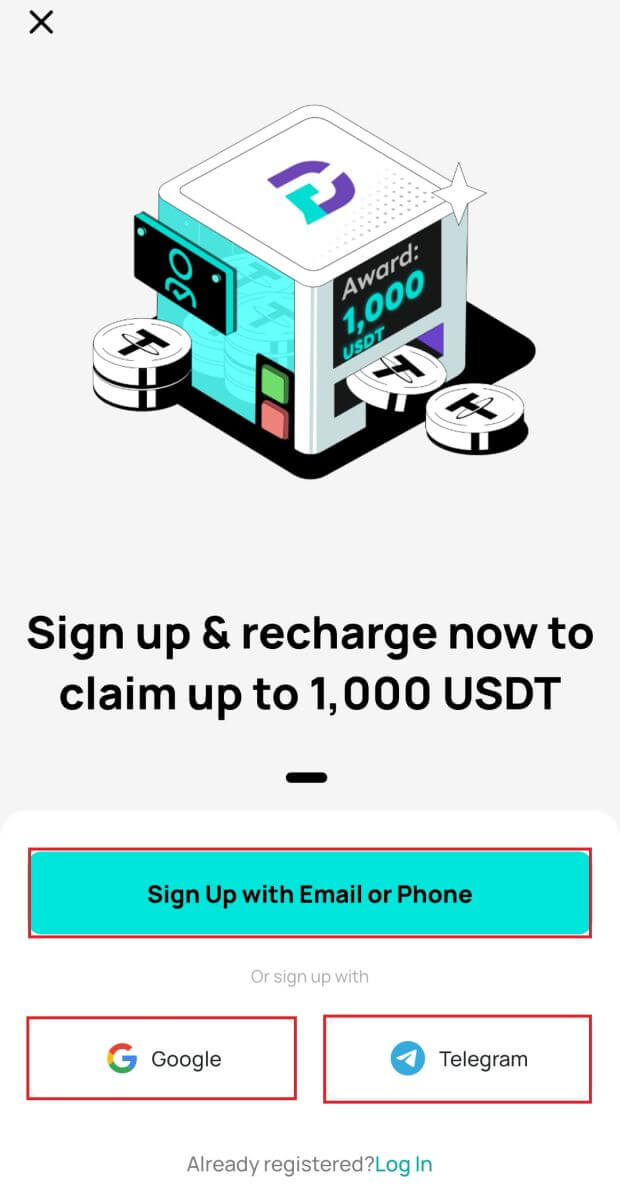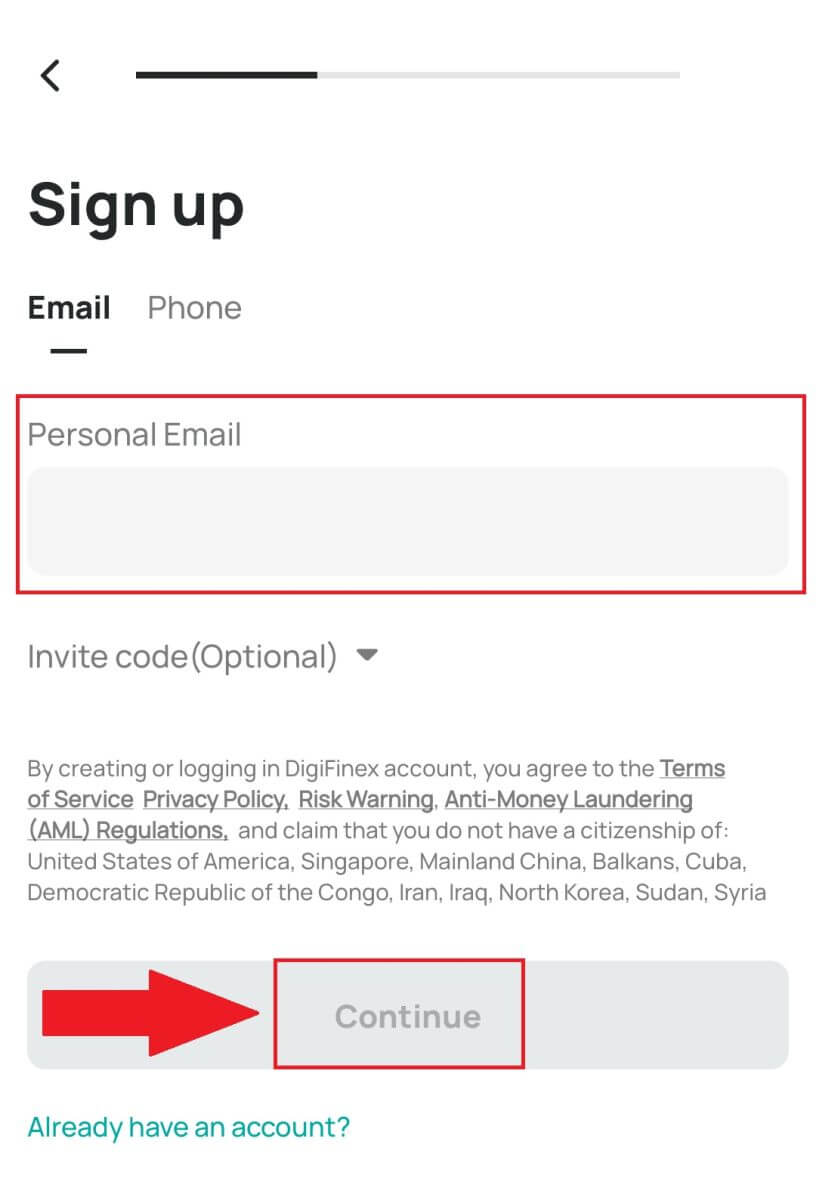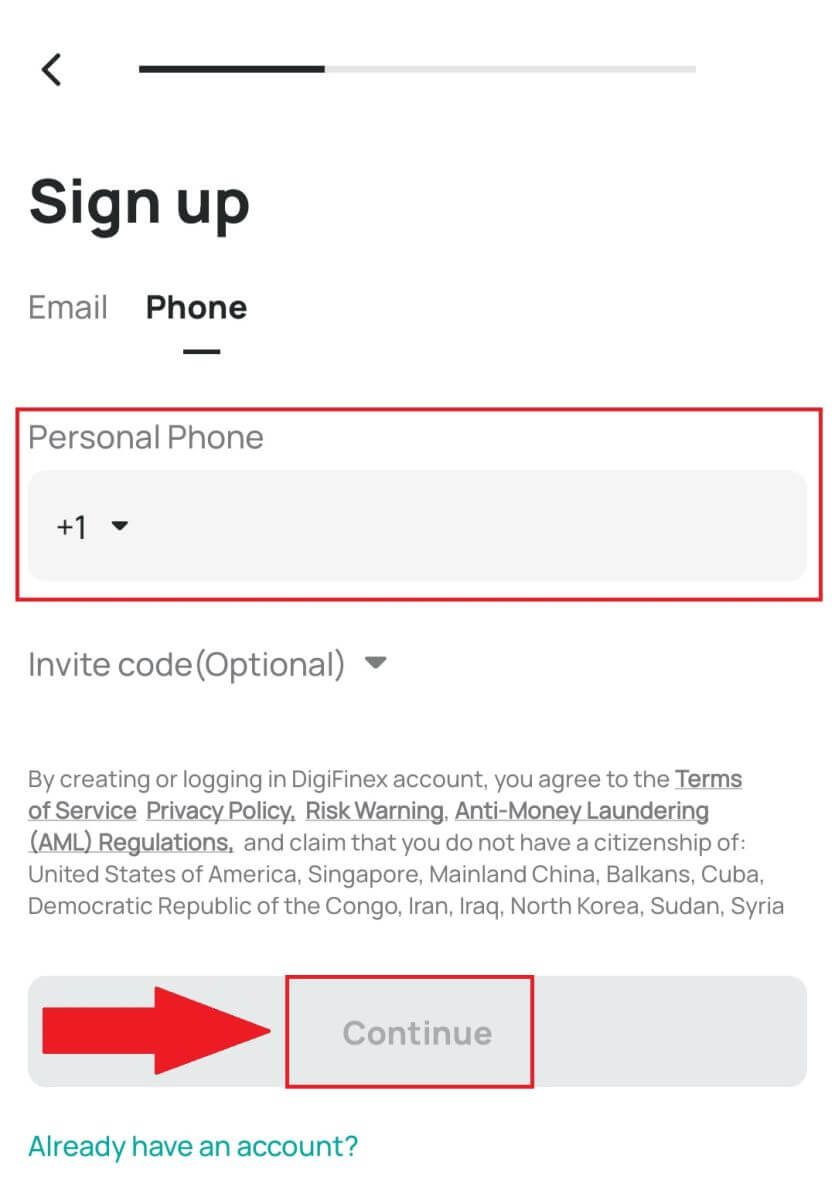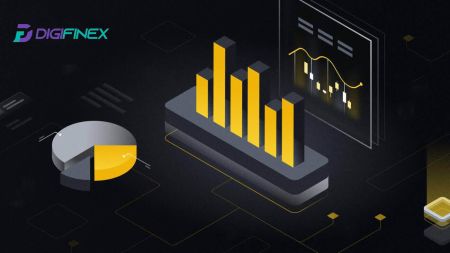Як пачаць гандляваць на DigiFinex у 2024 годзе: пакрокавае кіраўніцтва для пачаткоўцаў
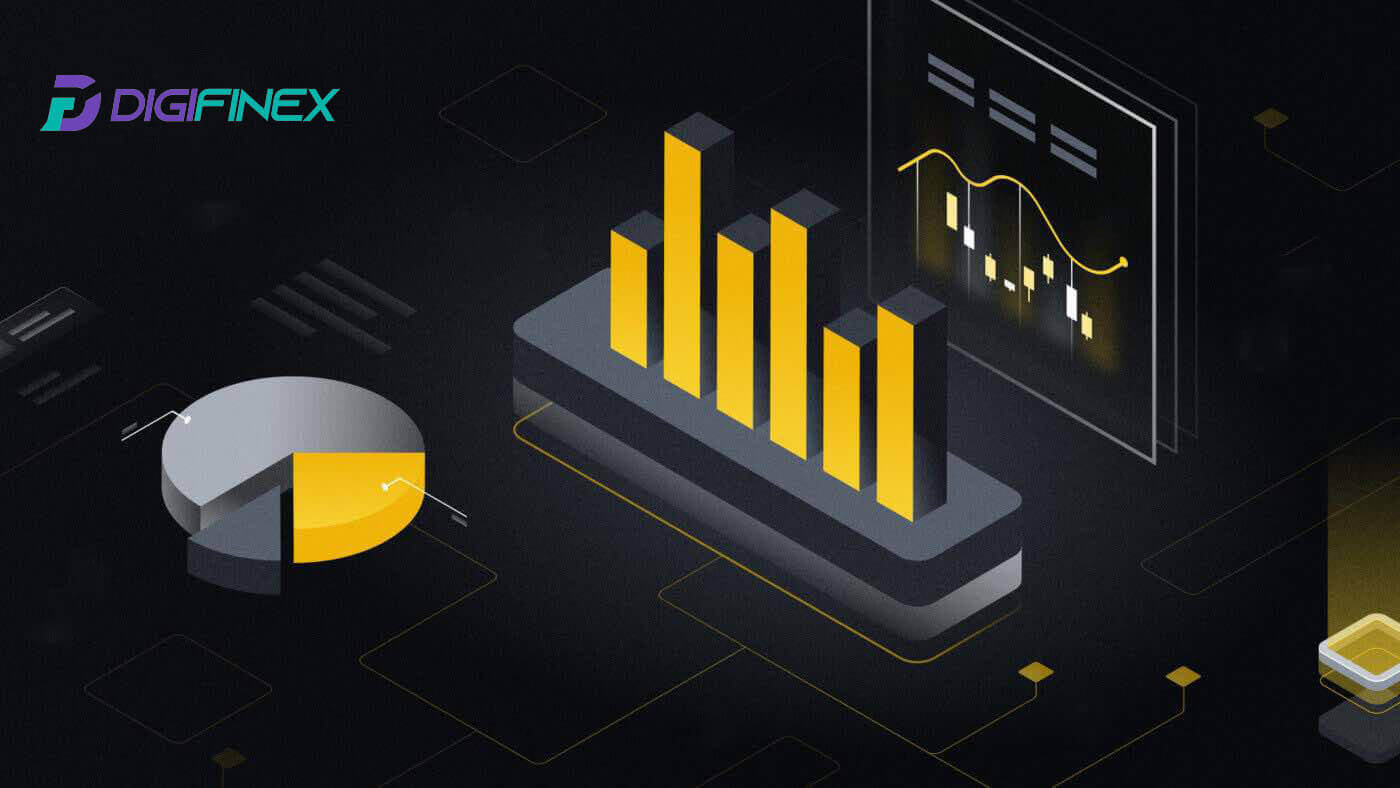
Як зарэгістравацца ў DigiFinex
Зарэгіструйце ўліковы запіс на DigiFinex з нумарам тэлефона або электроннай поштай
1. Перайдзіце на вэб-сайт DigiFinex і націсніце [Зарэгістравацца] . 
2. Выберыце [Адрас электроннай пошты] або [Нумар тэлефона] і ўвядзіце свой адрас электроннай пошты/нумар тэлефона. Затым стварыце бяспечны пароль для свайго ўліковага запісу.
нататка:
Ваш пароль павінен змяшчаць не менш за 8 сімвалаў , уключаючы адну вялікую літару і адну лічбу.
Прачытайце і згадзіцеся з Умовамі абслугоўвання і Палітыкай прыватнасці, затым націсніце [Стварыць уліковы запіс].
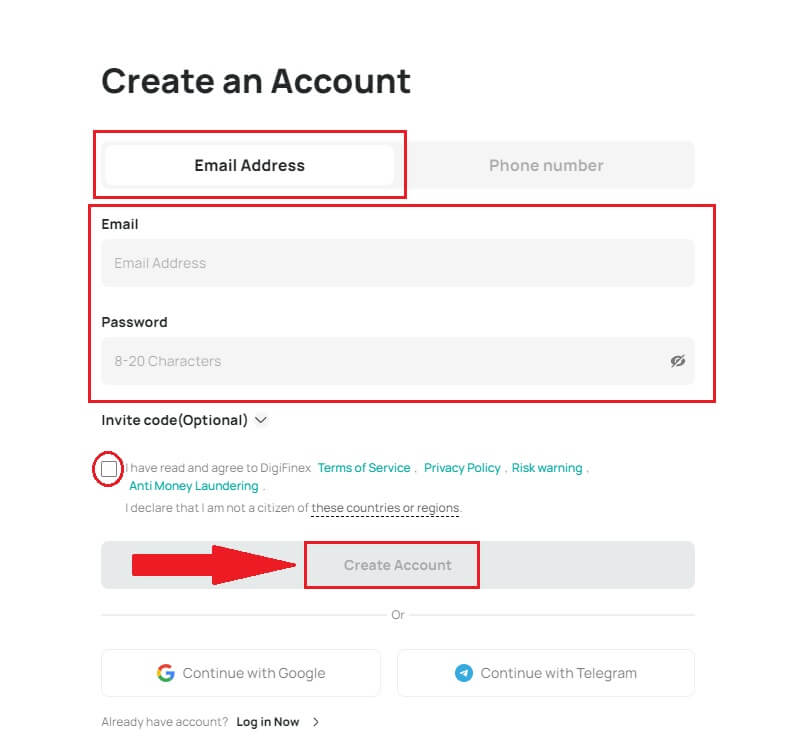
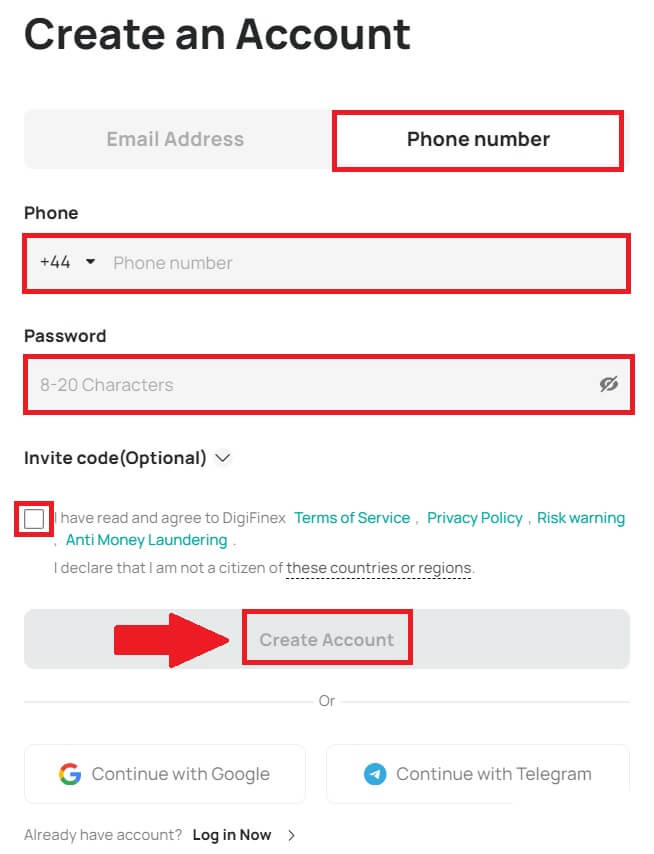
3. Націсніце [адправіць] , і вы атрымаеце 6-значны код спраўджання на сваю электронную пошту або тэлефон. Увядзіце код і націсніце [Актываваць уліковы запіс] . 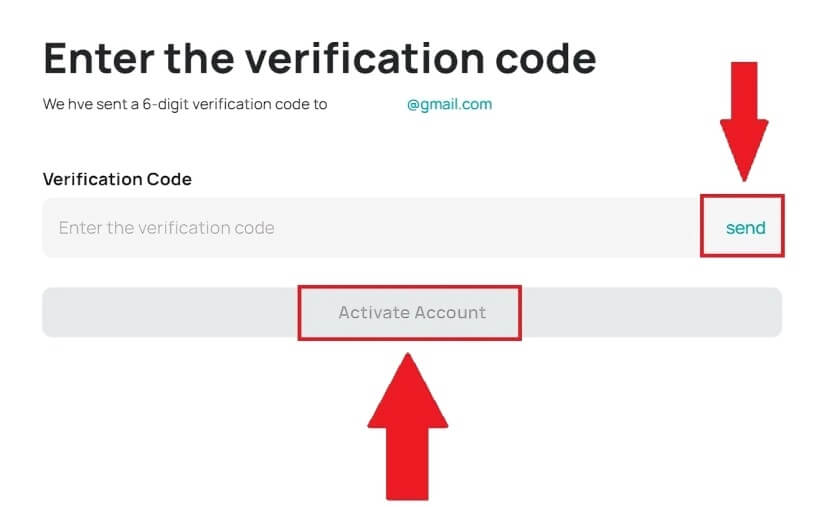
4. Віншуем, вы паспяхова зарэгістраваліся на DigiFinex. 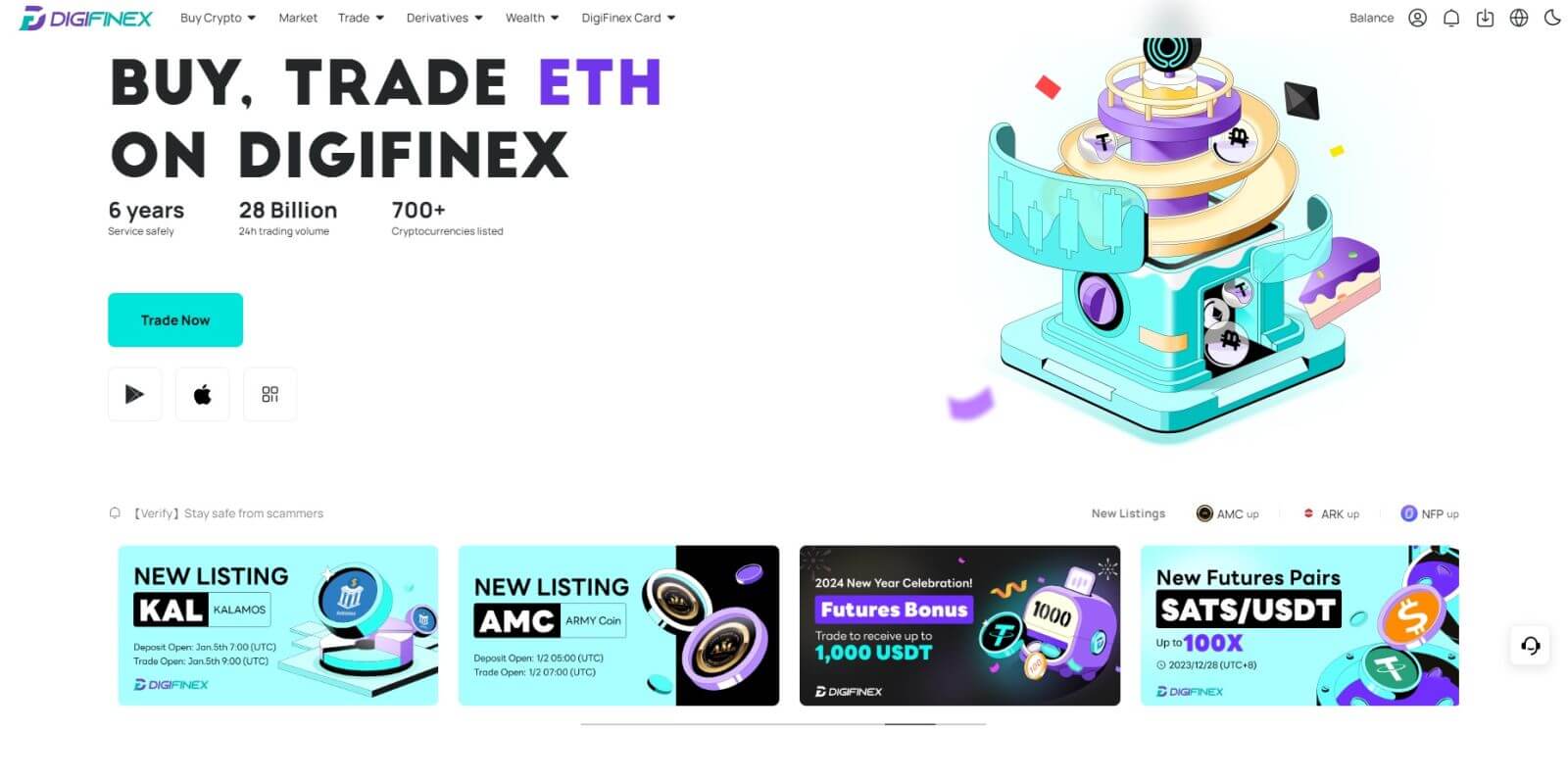
Зарэгіструйце ўліковы запіс на DigiFinex у Google
1. Перайдзіце на сайт DigiFinex і націсніце [Зарэгістравацца].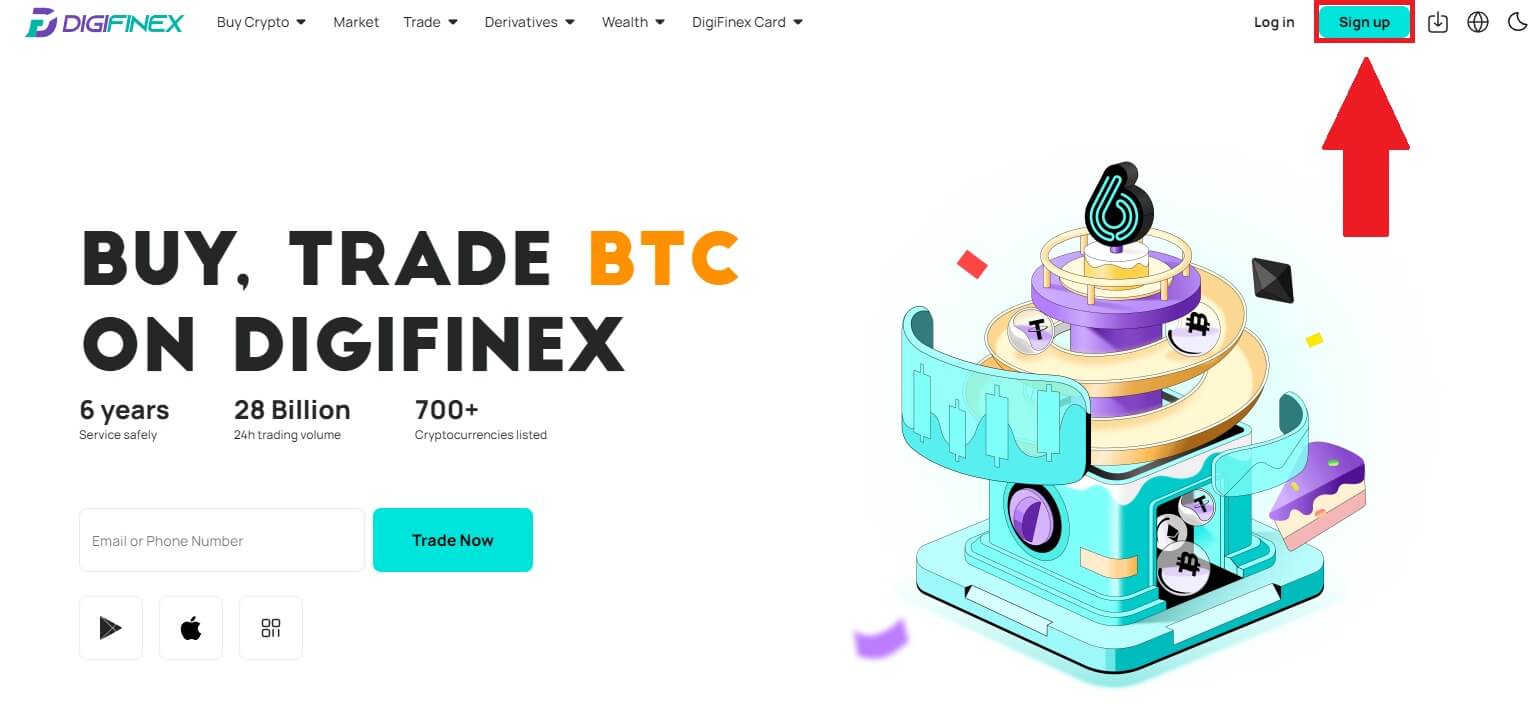
2. Націсніце на кнопку [Працягнуць з Google]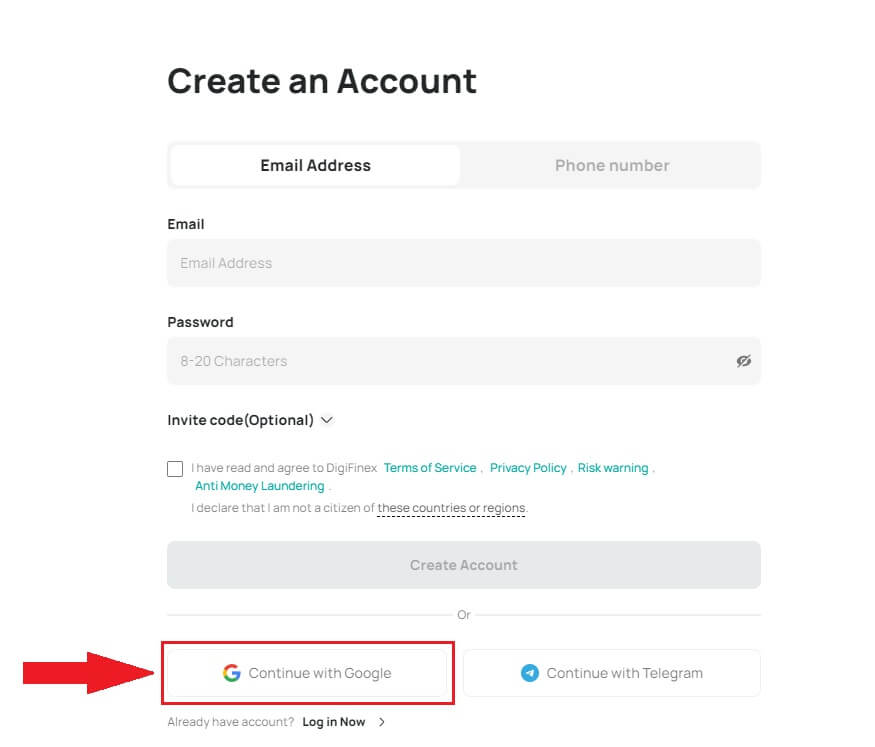
.
3. Адкрыецца акно ўваходу, дзе вам трэба будзе ўвесці свой адрас электроннай пошты ці нумар тэлефона і націснуць [Далей] .
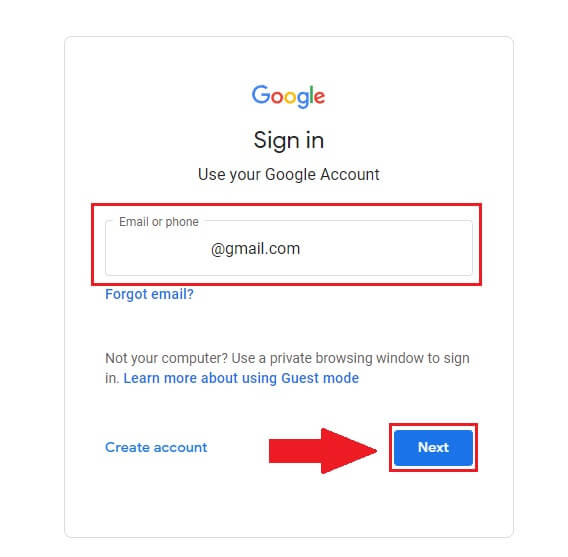
4. Увядзіце пароль для вашага ўліковага запісу Gmail і націсніце [ Далей] . 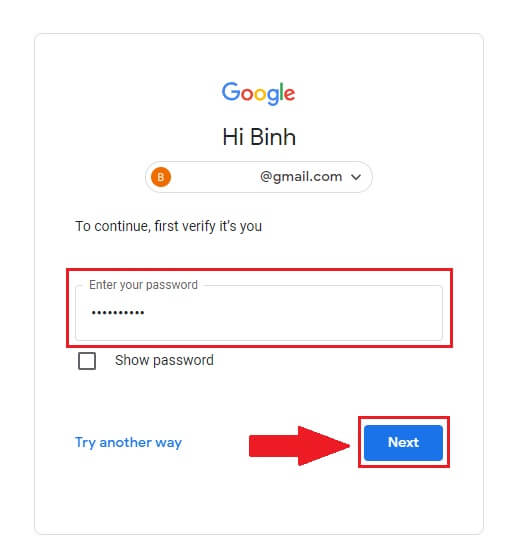
5. Затым націсніце [Пацвердзіць], каб працягнуць рэгістрацыю з дапамогай уліковага запісу Google.
6. Увядзіце код спраўджання і націсніце [Пацвердзіць], каб завяршыць рэгістрацыю ўліковага запісу.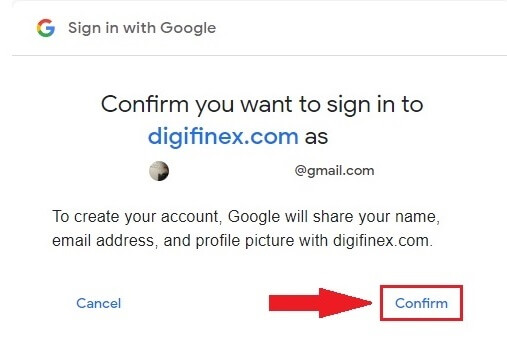
нататка:
- Вы павінны націснуць [адправіць] , каб атрымаць код спраўджання, які будзе адпраўлены на ваш уліковы запіс Google.
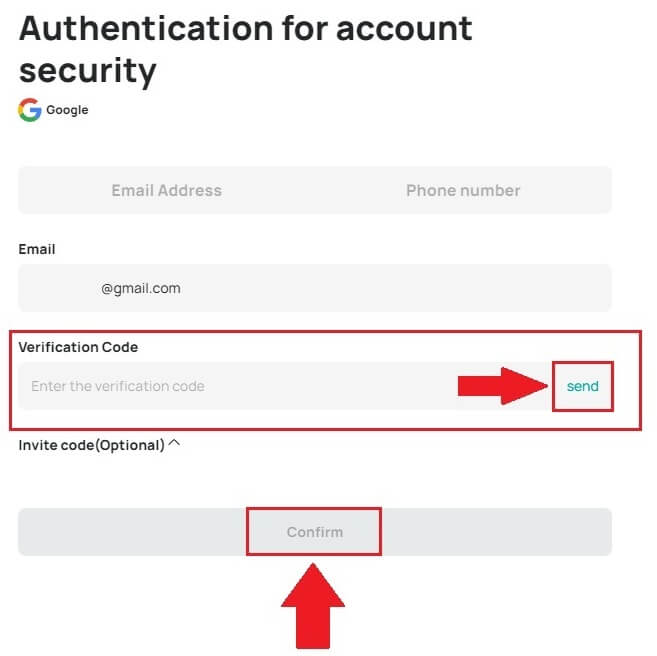
7. Віншуем, вы паспяхова зарэгістраваліся на DigiFinex.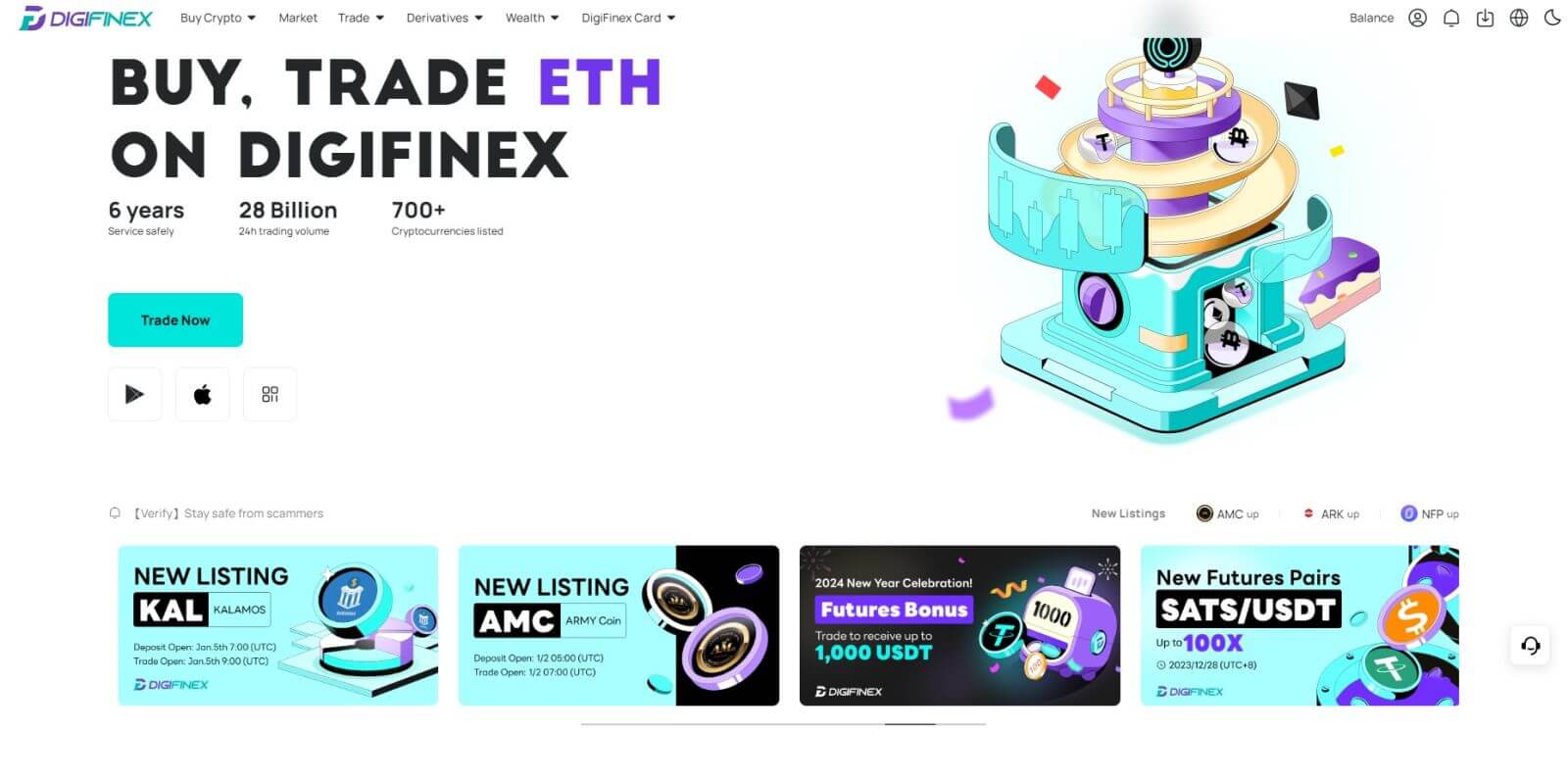
Зарэгіструйце ўліковы запіс на DigiFinex у Telegram
1. Перайдзіце на сайт DigiFinex і націсніце [Зарэгістравацца].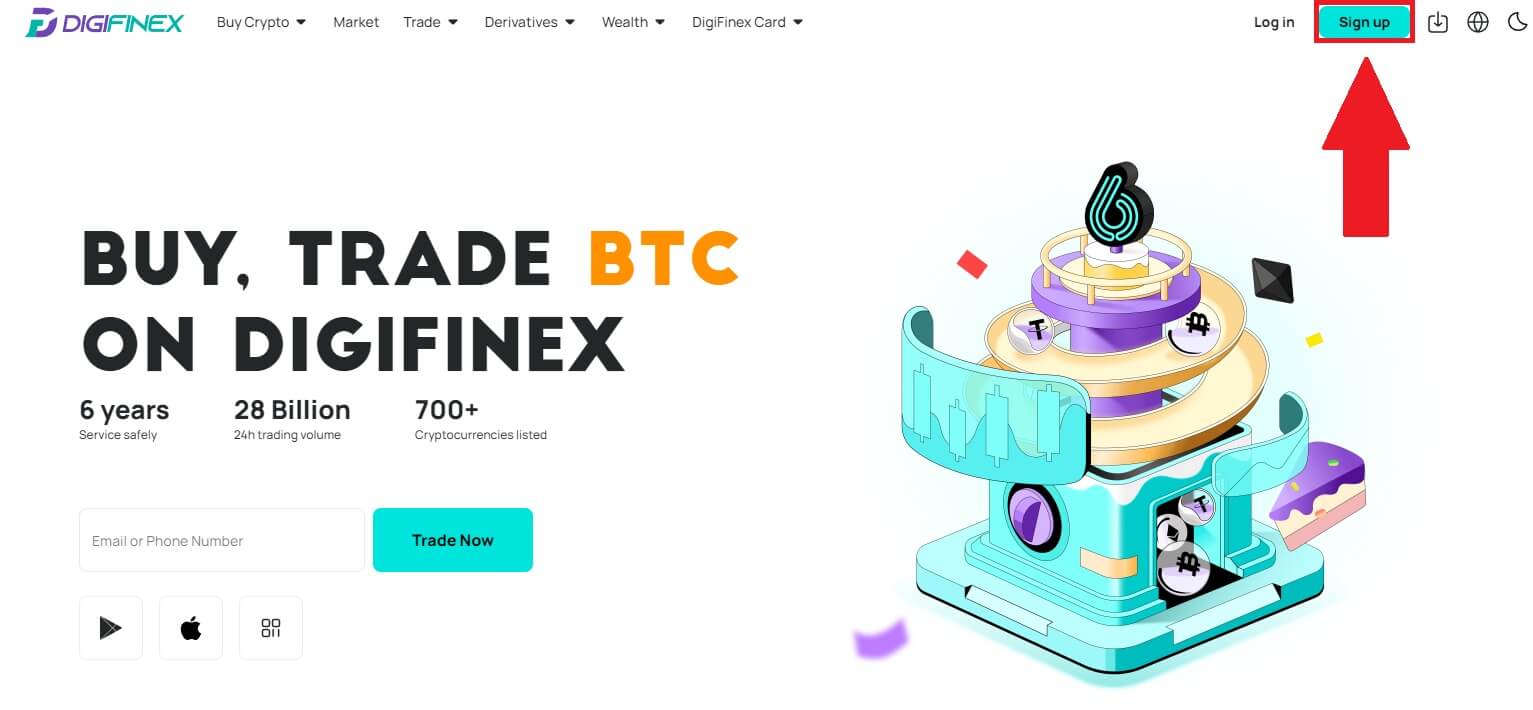
2. Націсніце на кнопку [ Telegram ].
нататка:
- Пастаўце галачку, каб прачытаць і пагадзіцца з Умовамі абслугоўвання і Палітыкай прыватнасці, затым націсніце [ Telegram ].
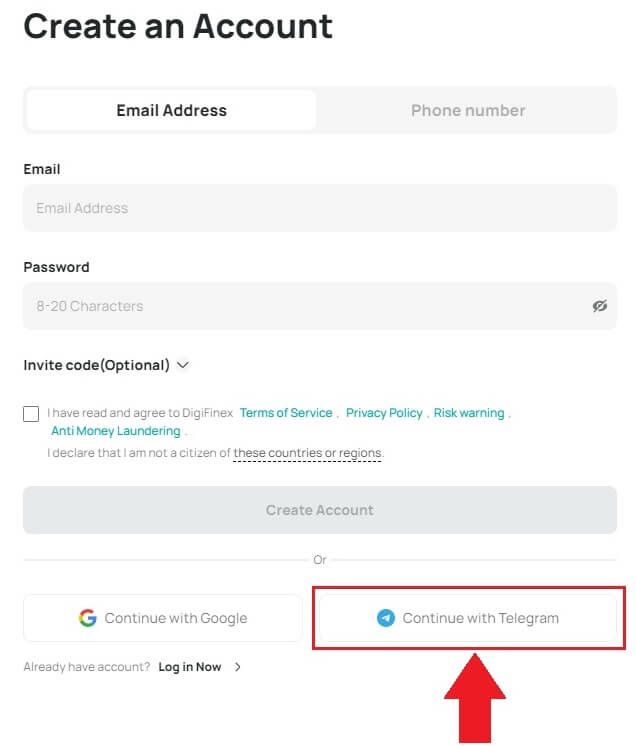
3. Выберыце рэгіён вашага тэлефоннага нумара, затым увядзіце свой нумар тэлефона ніжэй і націсніце [ДАЛЕЕ] . 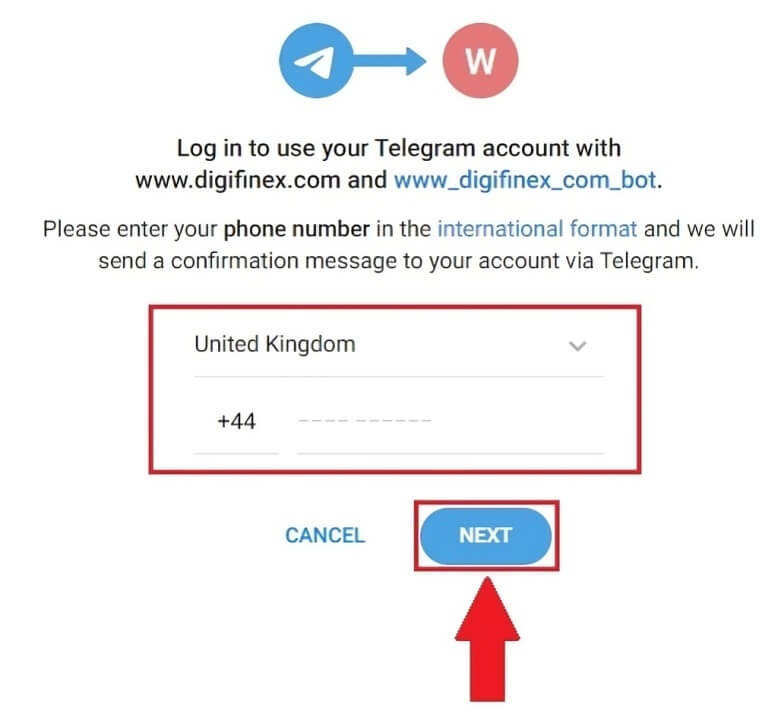
4. Аўтарызуйце DigiFinex доступ да вашай інфармацыі Telegram, націснуўшы [ПРЫНЯЦЬ] . 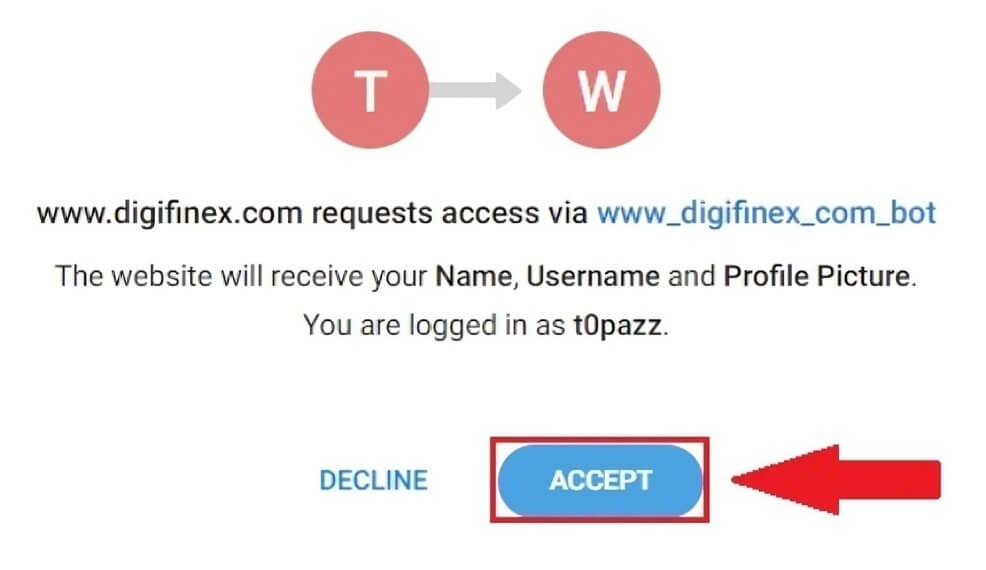
5. Увядзіце свой адрас электроннай пошты.
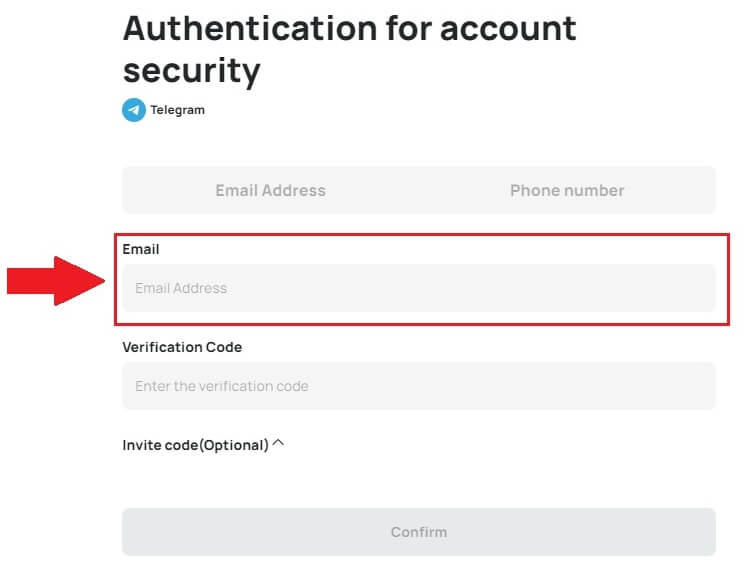
6. Усталюйце пароль. Вы атрымаеце 6-значны код спраўджання на сваю электронную пошту. Увядзіце код і націсніце [Пацвердзіць] .
нататка:
Ваш пароль павінен змяшчаць не менш за 8 сімвалаў , уключаючы адну вялікую літару і адну лічбу. 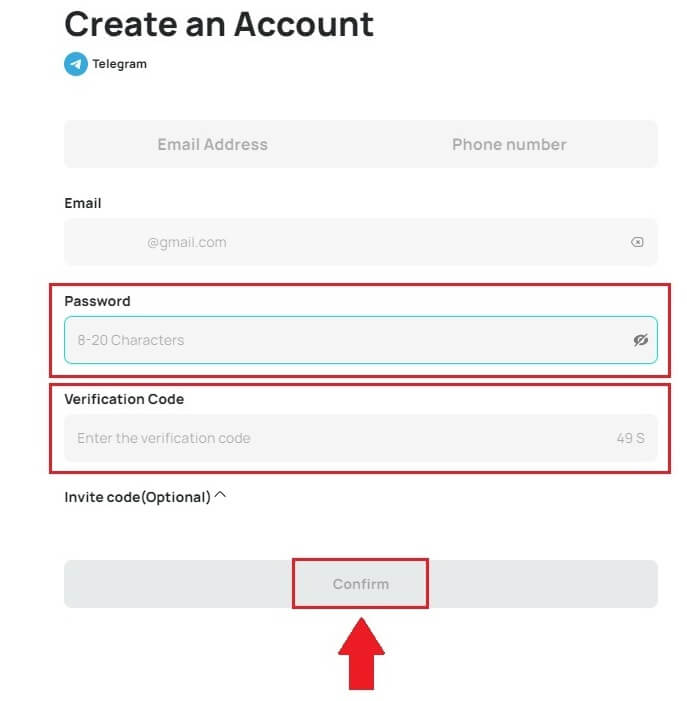
7. Віншуем, вы паспяхова зарэгістраваліся на DigiFinex. 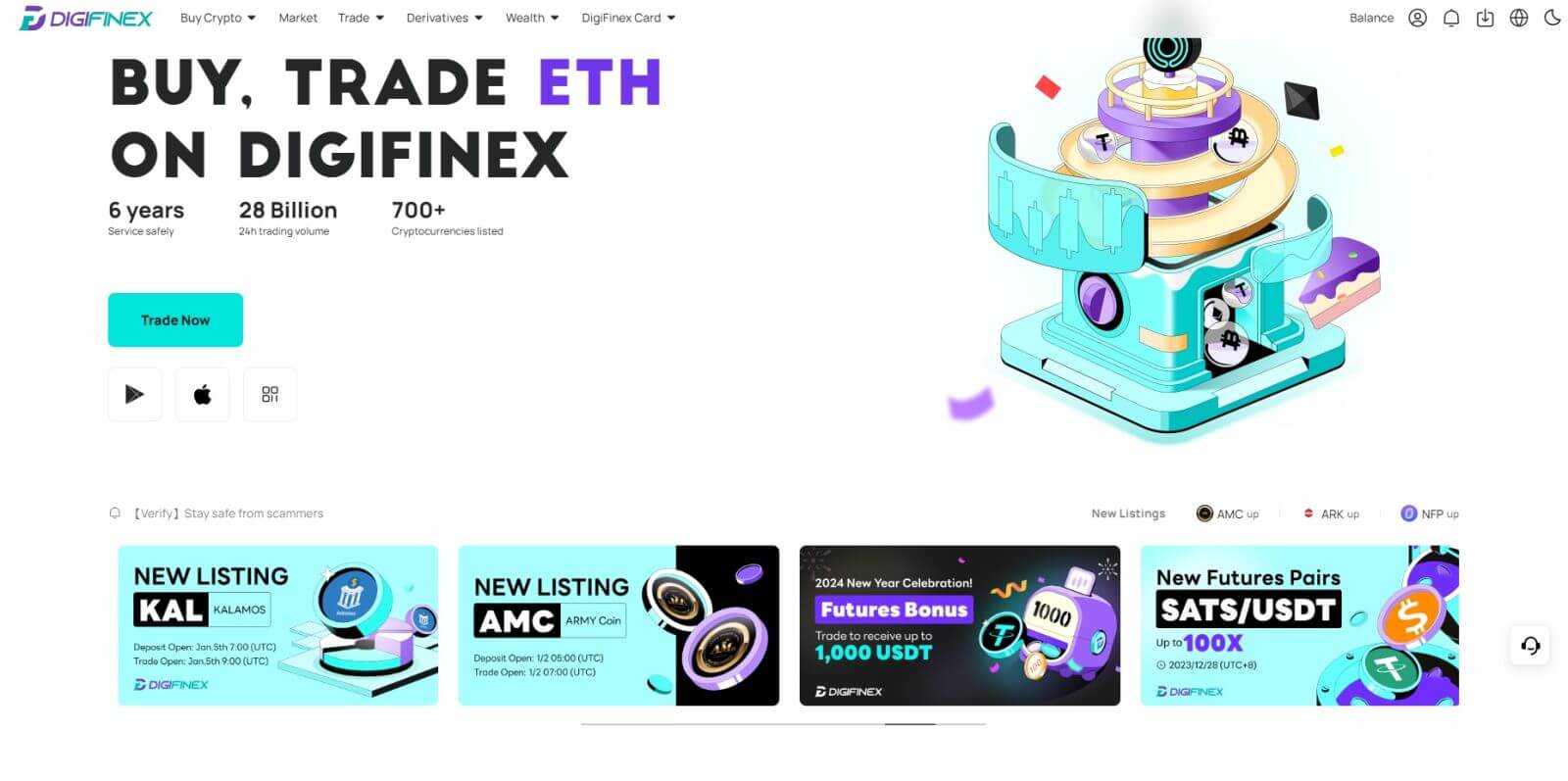
Зарэгіструйцеся ў дадатку DigiFinex
1. Вам неабходна ўсталяваць прыкладанне DigiFinex, каб стварыць уліковы запіс у Google Play Store або App Store . 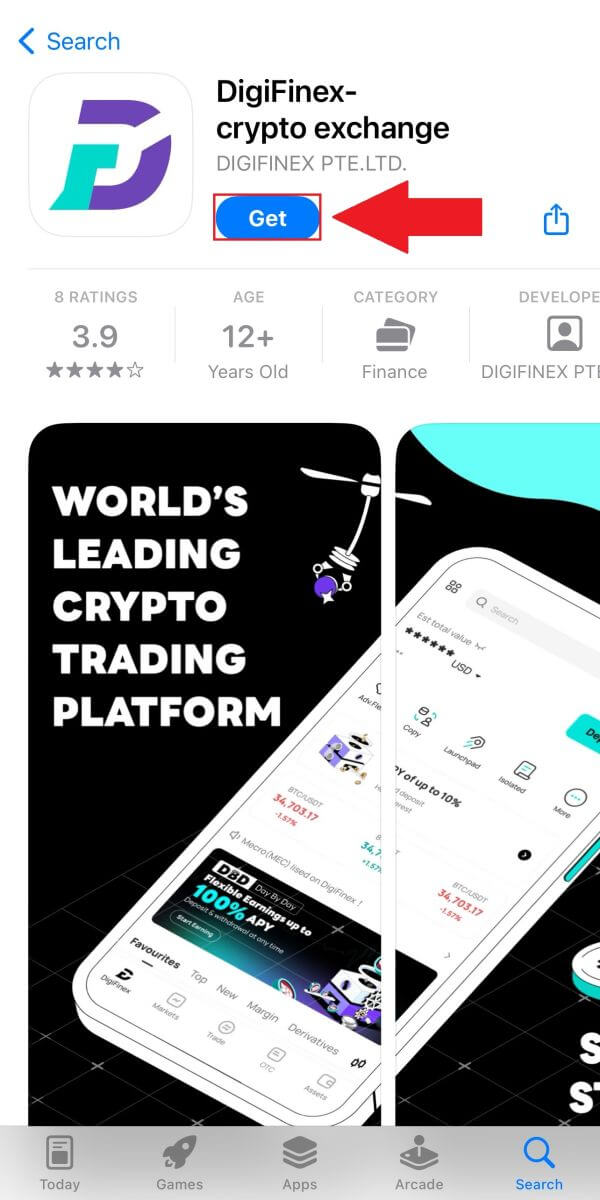
2. Адкрыйце праграму DigiFinex і націсніце [Увайсці/Зарэгістравацца] . 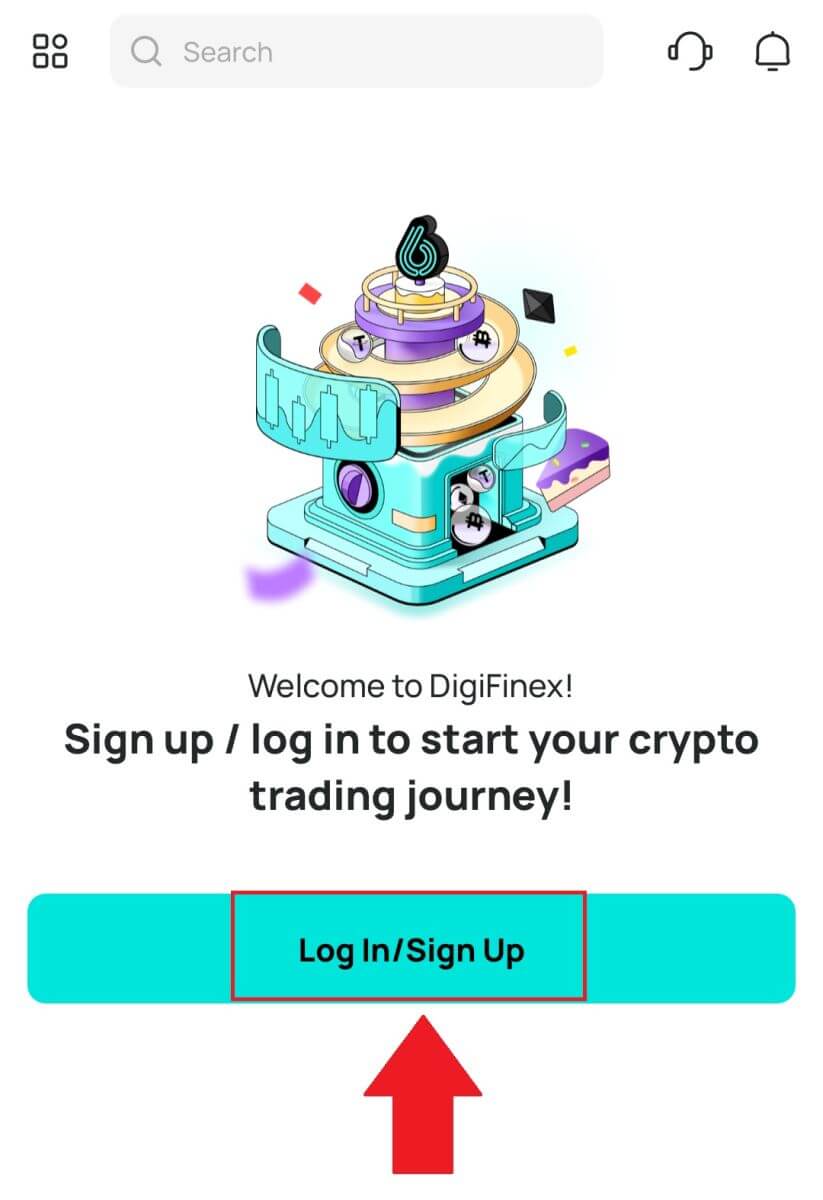
3. Націсніце на [У вас няма ўліковага запісу?], каб пачаць рэгістрацыю ўліковага запісу. 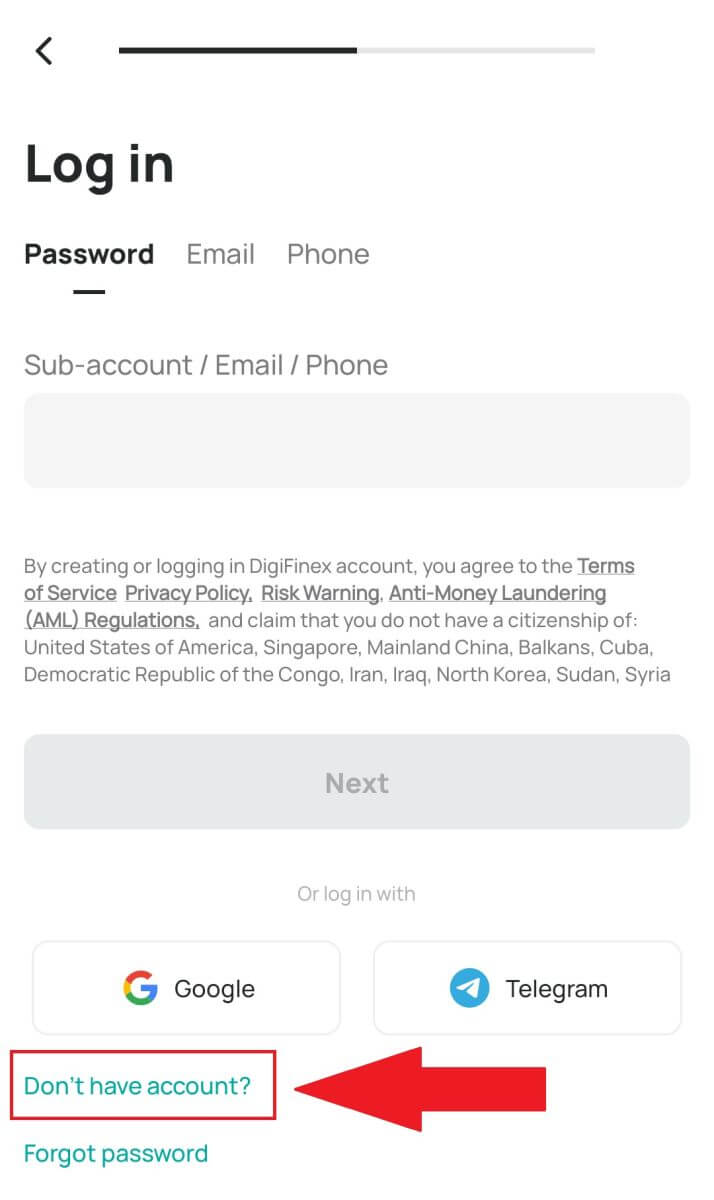
Ці вы можаце зарэгістравацца, націснуўшы на значок меню. 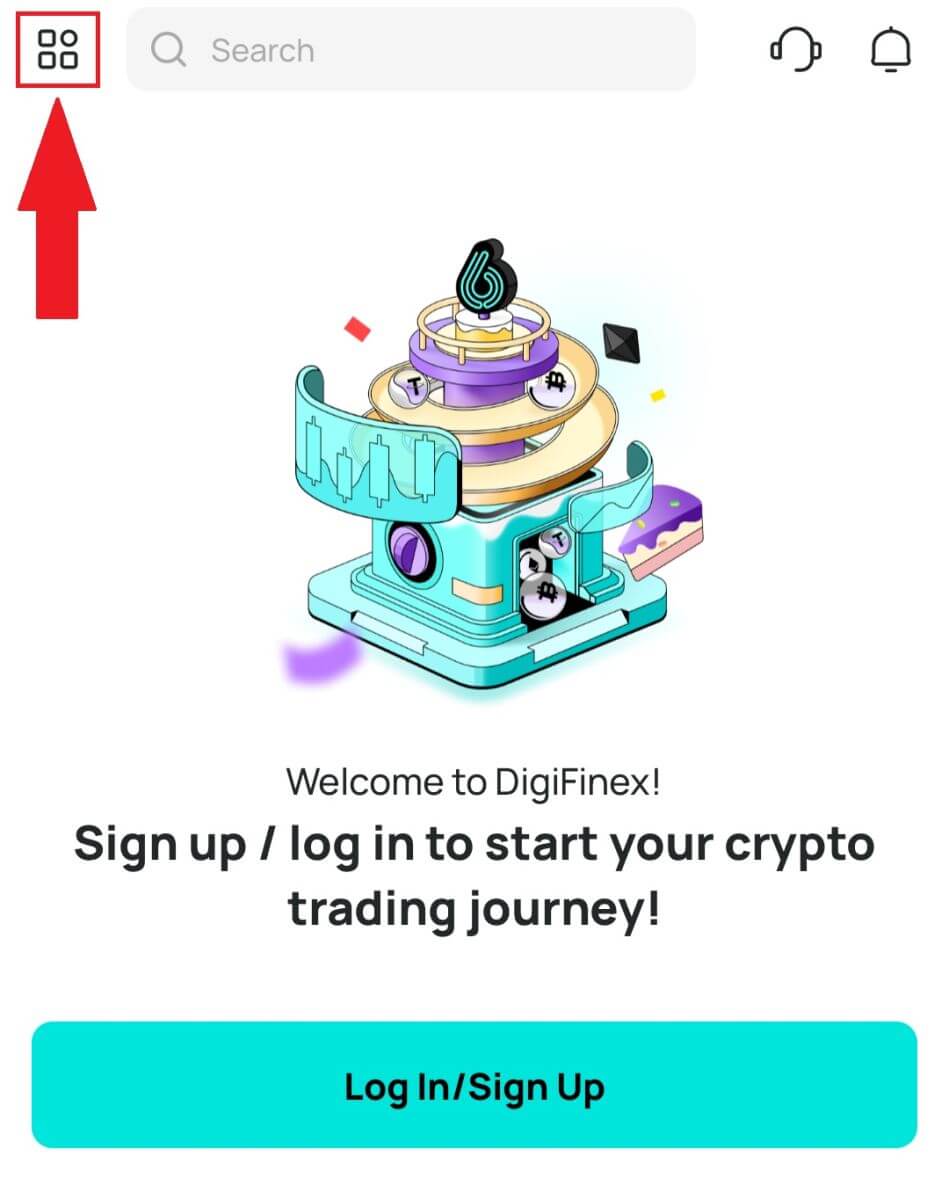
І націсніце [Зарэгістравацца] .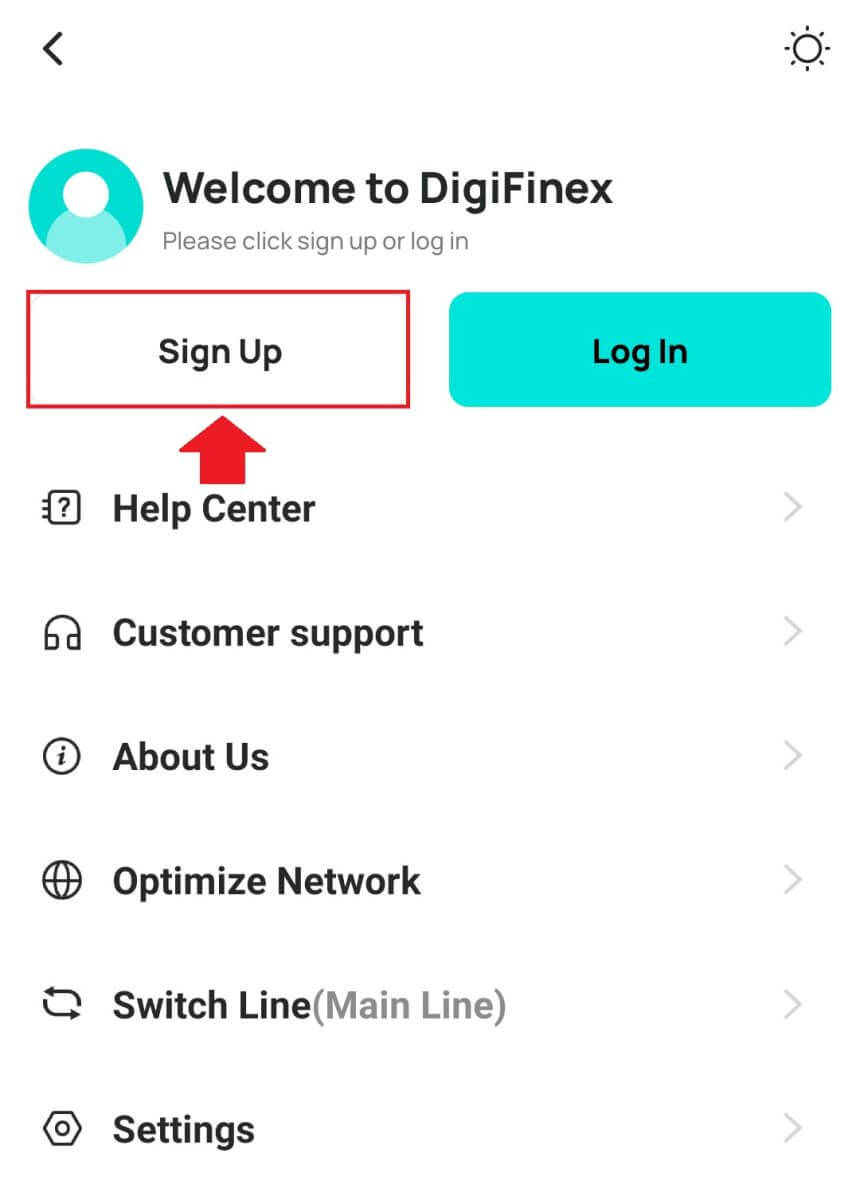
Затым абярыце спосаб рэгістрацыі.
4. Калі вы выбіраеце [Зарэгістравацца з дапамогай электроннай пошты ці тэлефона], выберыце [ Электронная пошта ] або [ Тэлефон ] і ўвядзіце свой адрас электроннай пошты/нумар тэлефона. Затым націсніце [Працягнуць] і стварыце бяспечны пароль для свайго ўліковага запісу.
Нататка :
Ваш пароль павінен змяшчаць не менш за 8 сімвалаў, уключаючы адну вялікую літару і адну лічбу.
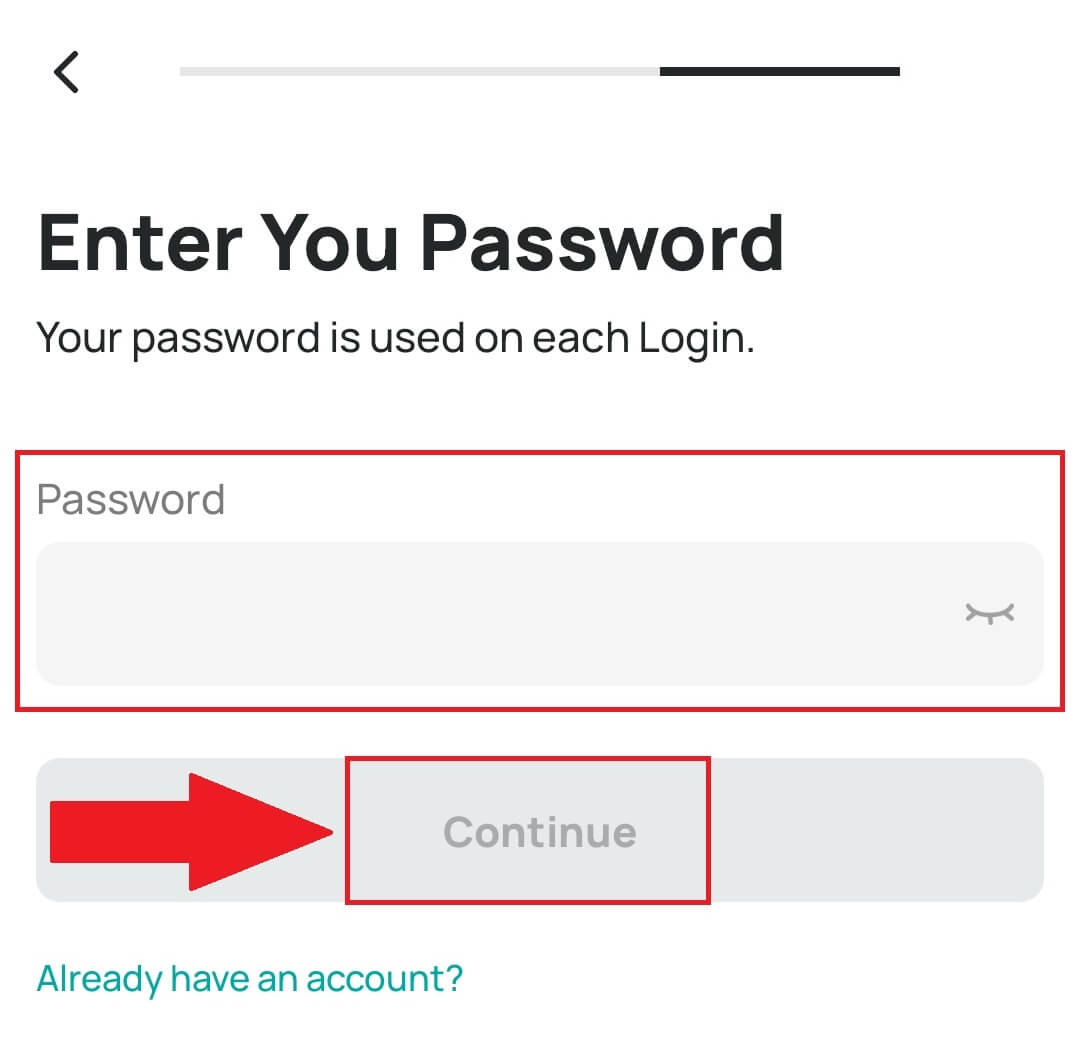
5. Вы атрымаеце 6-значны код спраўджання на электронную пошту або тэлефон.
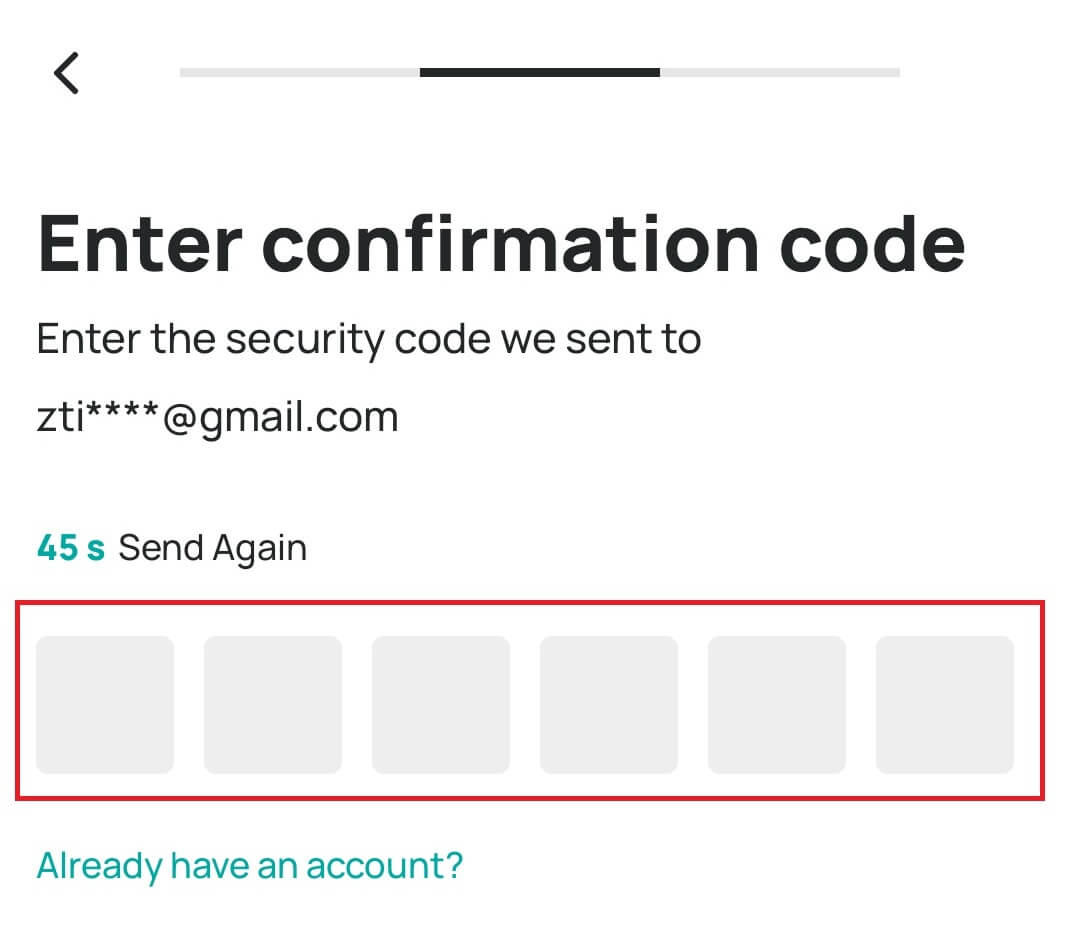
6. Віншуем! Вы паспяхова стварылі ўліковы запіс DigiFinex.
Як пацвердзіць уліковы запіс на DigiFinex
Дзе я магу пацвердзіць свой уліковы запіс на DigiFinex?
1. Увайдзіце ў свой уліковы запіс DigiFinex, і вы атрымаеце доступ да праверкі асобы з [Цэнтр карыстальнікаў] - [Праверка сапраўднага імя] .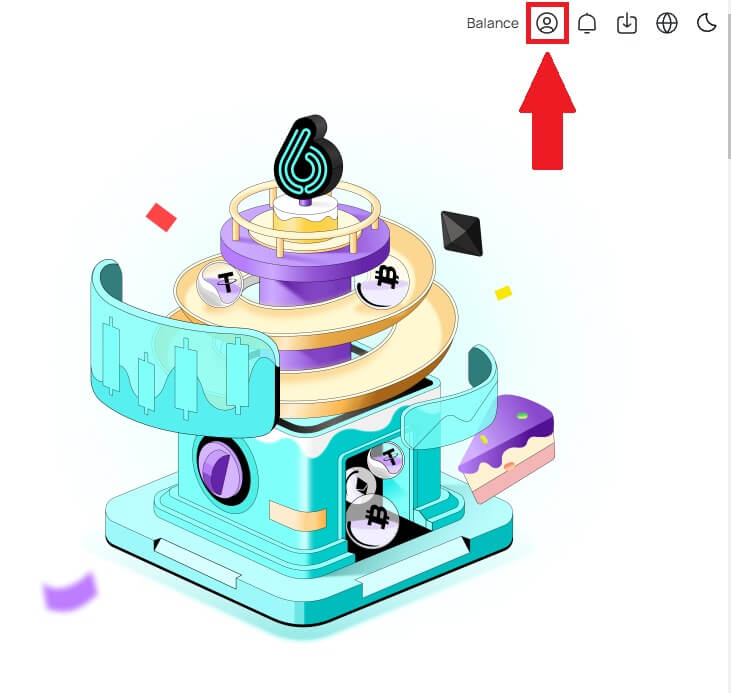
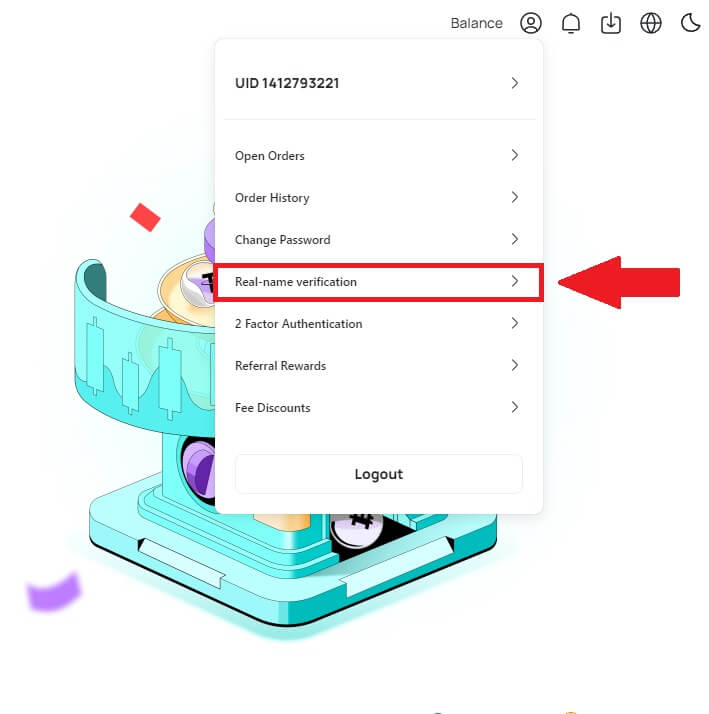
Як прайсці праверку асобы на DigiFinex?
1. Выберыце правільны тып уліковага запісу, які вы хочаце праверыць, і націсніце [Праверыць зараз] . 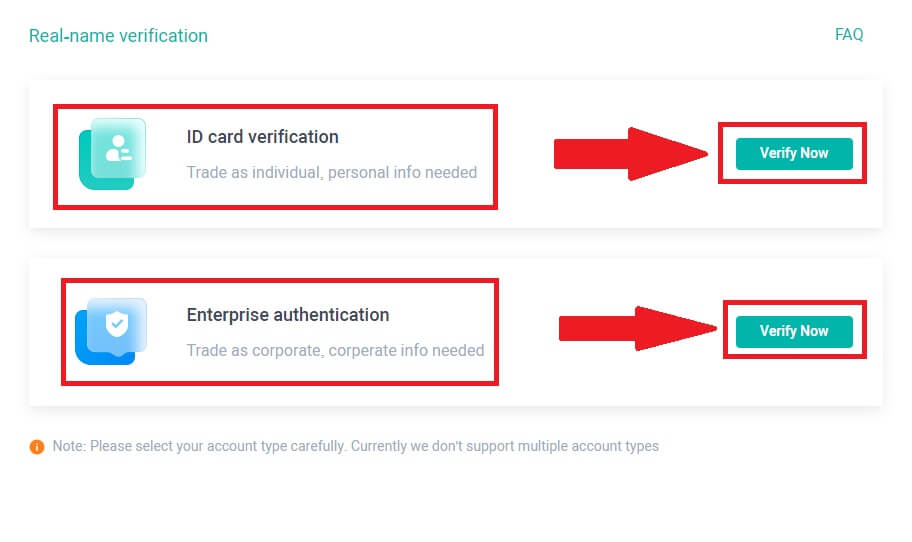
2. Націсніце [Праверыць] , каб праверыць LV1. Дакумент, які сведчыць асобу. Вы можаце праверыць свой бягучы ўзровень праверкі на старонцы, якая вызначае гандлёвы ліміт вашага ўліковага запісу DigiFinex. Каб павялічыць ліміт, прайдзіце адпаведны ўзровень праверкі асобы. 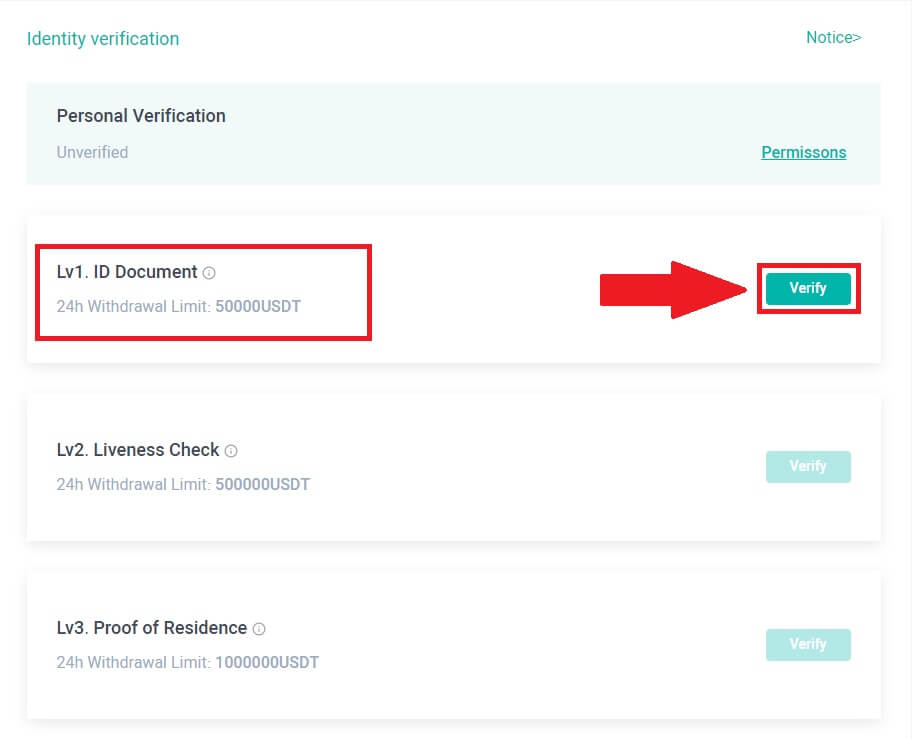
3. Выберыце краіну, у якой вы жывяце, і націсніце [ПРАДЯГЦЬ] . 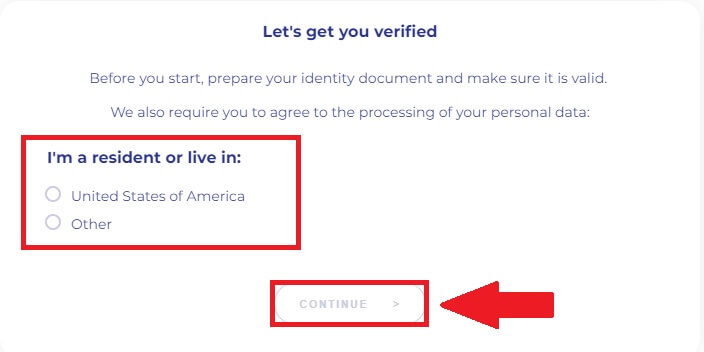
4. Выберыце краіну выдачы, з якой вы паходзіце, абярыце тып дакумента, які хочаце выкарыстоўваць для праверкі, і націсніце [ДАЛЕЕ] .
Заўвага: калі ласка, абярыце краіну і тып дакумента для пасведчання асобы (нацыянальнае пасведчанне асобы або пашпарт), які вы хочаце выкарыстоўваць. Калі ласка, пераканайцеся, што ўсе куты дакумента бачныя, у ім няма старонніх прадметаў і графічных элементаў, абодва бакі нацыянальнага пасведчання асобы загружаны або ўключаны як старонка з фатаграфіяй/інфармацыяй, так і старонка з подпісам пашпарта, а таксама подпіс прысутнічае. 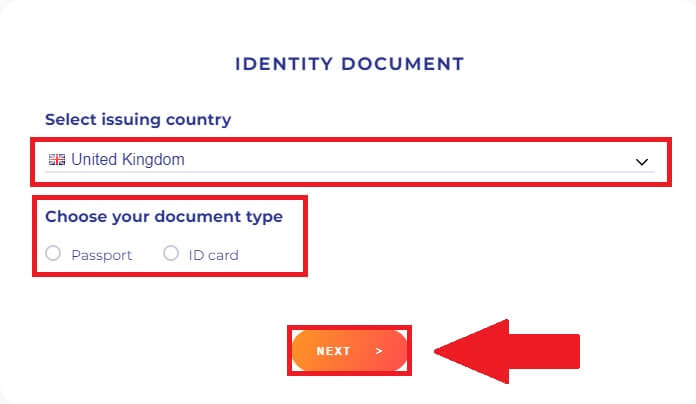
5. Выконвайце інструкцыі, каб загрузіць фатаграфіі вашага дакумента, або націсніце [Працягнуць на тэлефоне] , каб пераключыцца на ваш тэлефон і націсніце [ДАЛЕЕ] .
Заўвага: на вашых фатаграфіях павінен быць выразна бачны поўны пашпарт або дакумент, які пацвярджае асобу, і дазвольце доступ да камеры на прыладзе, інакш мы не зможам спраўдзіць вашу асобу. 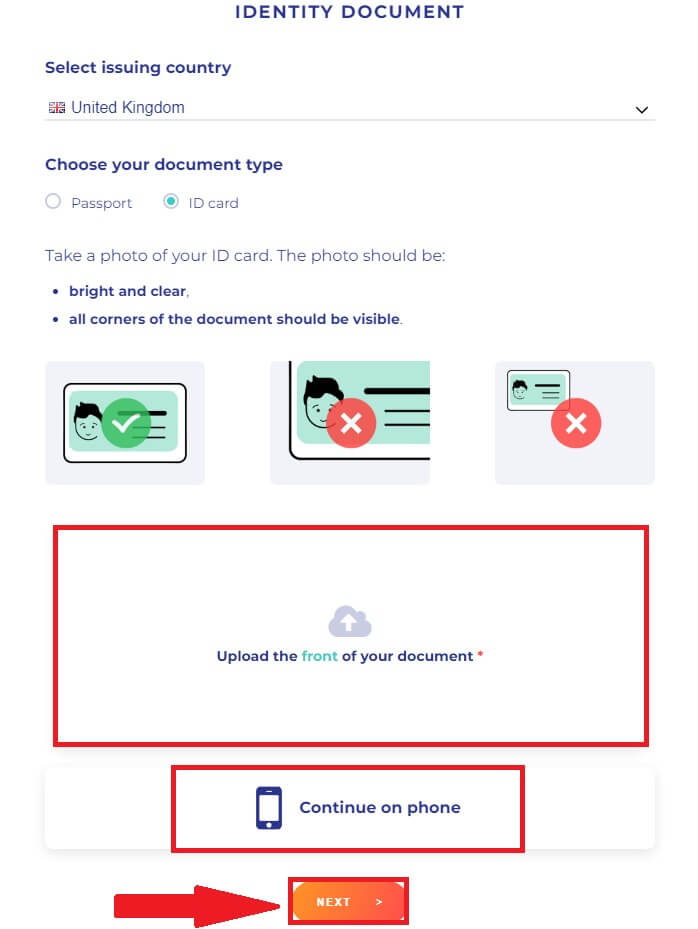
Заўвага: выконвайце інструкцыі, і калі вы хочаце змяніць дакументы, якія сведчаць асобу, націсніце [Праўка], каб змяніць іх. Націсніце [ДАЛЕЕ], каб працягнуць праверку. 
6. Пасля завяршэння працэсу, калі ласка, цярпліва пачакайце. DigiFinex своечасова разгледзіць вашы даныя. Пасля праверкі вашай заяўкі мы вышлем вам паведамленне па электроннай пошце. 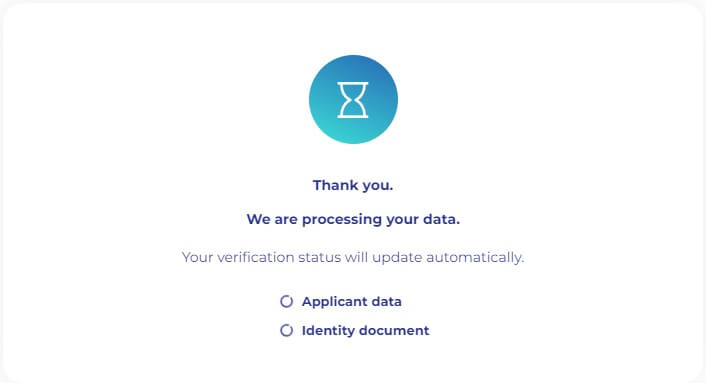
7. Пасля таго, як працэс праверкі асобы LV1 будзе завершаны, пстрыкніце опцыю [Праверыць] для LV2, каб пачаць праверку жыццяздольнасці. Выконвайце інструкцыі, каб зрабіць сэлфі з дапамогай камеры для праверкі твару. Адпраўце сэлфі пасля завяршэння і дачакайцеся аўтаматычнага разгляду сістэмай.
Заўвага: у выпадку няўдачы аўдыту звярніцеся да сістэмы для атрымання падрабязнай інфармацыі аб прычыне няўдачы. Паўторна адпраўце неабходныя матэрыялы для ідэнтыфікацыі сапраўднага імя або звярніцеся ў службу падтрымкі, каб атрымаць тлумачэнні аб канкрэтных прычынах няўдачы аўдыту (пазбягайце адпраўкі матэрыялаў некалькі разоў або паўторна). 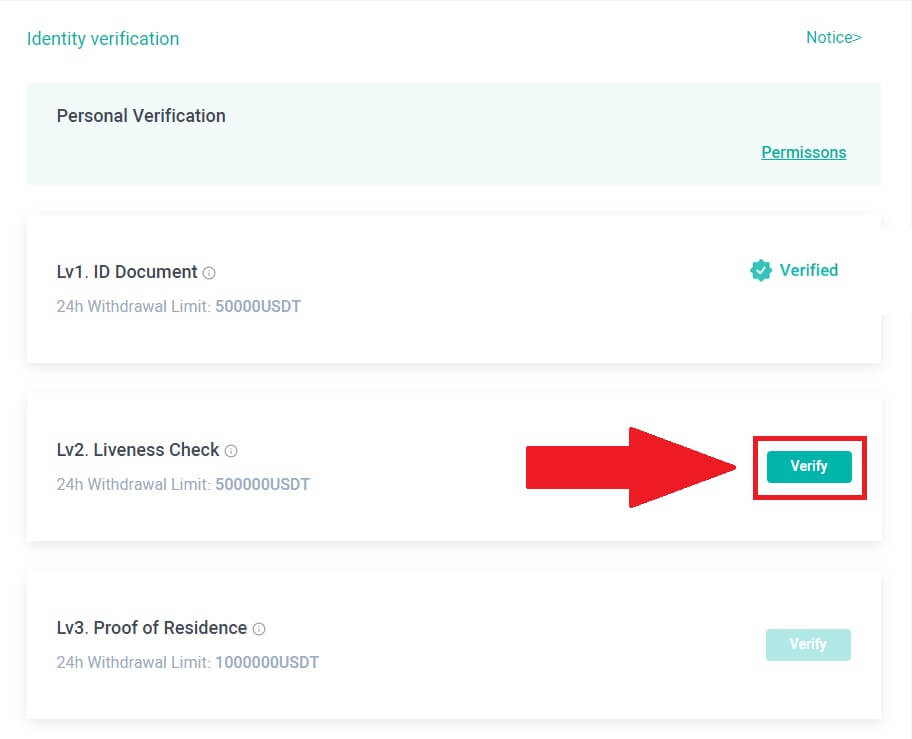
8. Пасля паспяховага завяршэння праверкі жыццядзейнасці для LV2 націсніце [Праверыць] для LV3, каб праверыць пацверджанне пражывання.
Калі ласка, адпраўце дакументы ў якасці пацверджання адраса, упэўніўшыся, што дакумент уключае вашае поўнае імя і адрас, а таксама датаваны ў межах апошніх трох месяцаў. Выберыце адзін з наступных варыянтаў пацверджання адрасу:
- Банкаўская выпіска з назвай і датай выдачы.
- Камунальныя плацяжы за газ, электрычнасць, ваду, Інтэрнэт і г.д., звязаныя з уласнасцю.
- Выпіска па крэдытнай карце.
- Лісты з дзяржаўных устаноў.
- Пярэдні і адваротны бакі пасведчання кіроўцы з указаннем адраса (Заўвага: пасведчанні кіроўцы без інфармацыі аб адрасе не прымаюцца).
Калі ласка, падайце сертыфікацыю сапраўднай інфармацыі. Уліковыя запісы, якія выкарыстоўваюць падманныя метады, у тым ліку прадастаўленне ілжывай інфармацыі або падманных дэталяў сертыфікацыі, прывядуць да прыпынення ўліковага запісу.
Фатаграфіі павінны быць у фармаце JPG або PNG, а іх памер не павінен перавышаць 2 МБ.
Пераканайцеся, што запампаваныя фатаграфіі выразныя, нязмененыя і без абрэзкі, перашкод або змяненняў. Любое адхіленне можа прывесці да адхілення заяўкі.
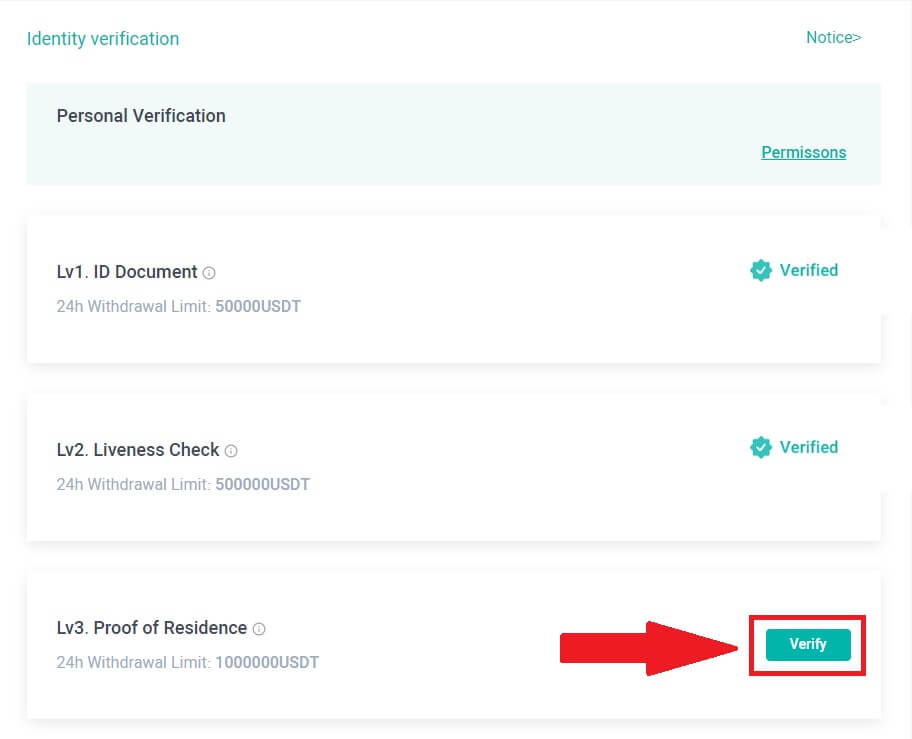
Як прайсці праверку асобы ў дадатку DigiFinex?
1. Адкрыйце праграму DigiFinex і націсніце на значок меню. 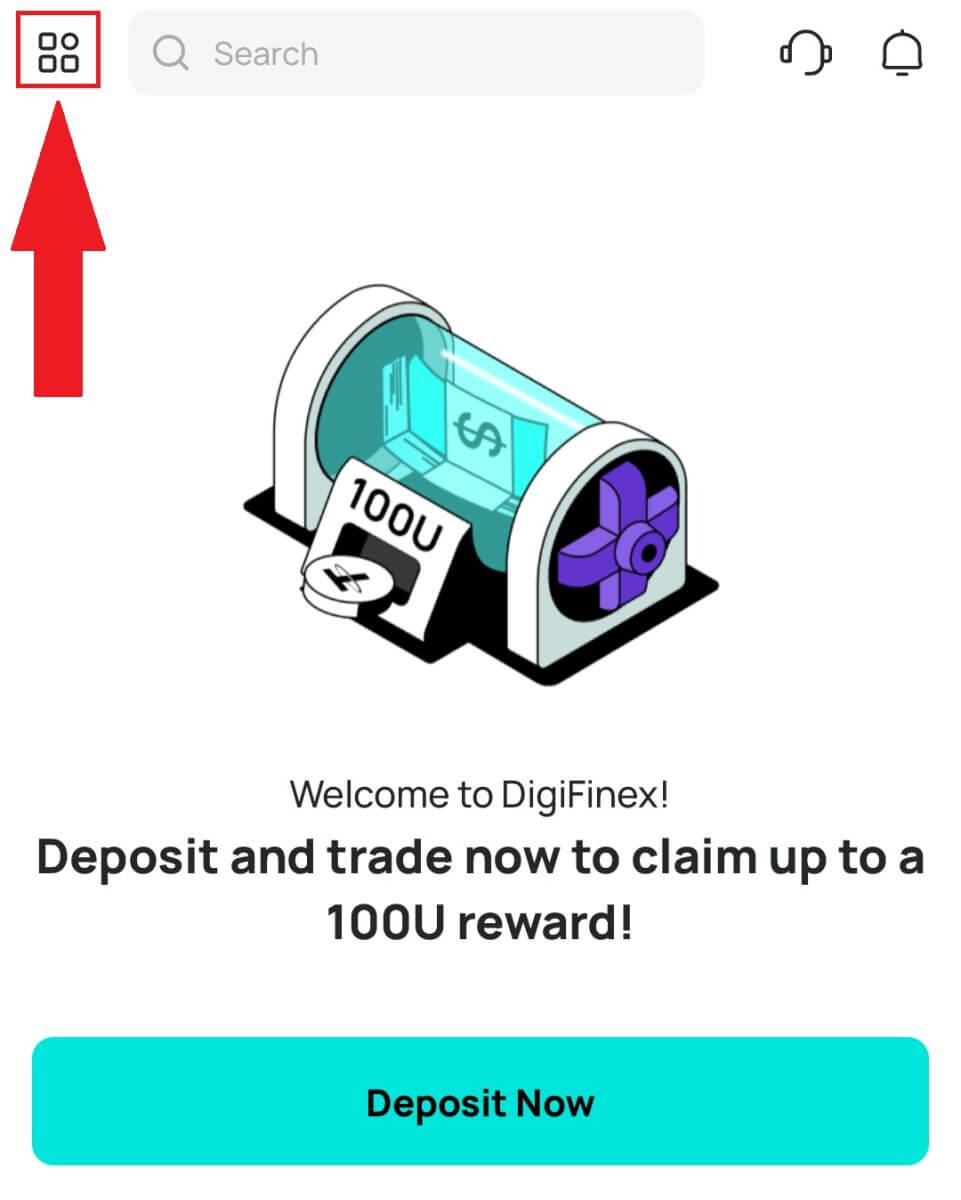
2. Націсніце на [Бяспека] і абярыце [Праверка сапраўднага імя (KYC)] . 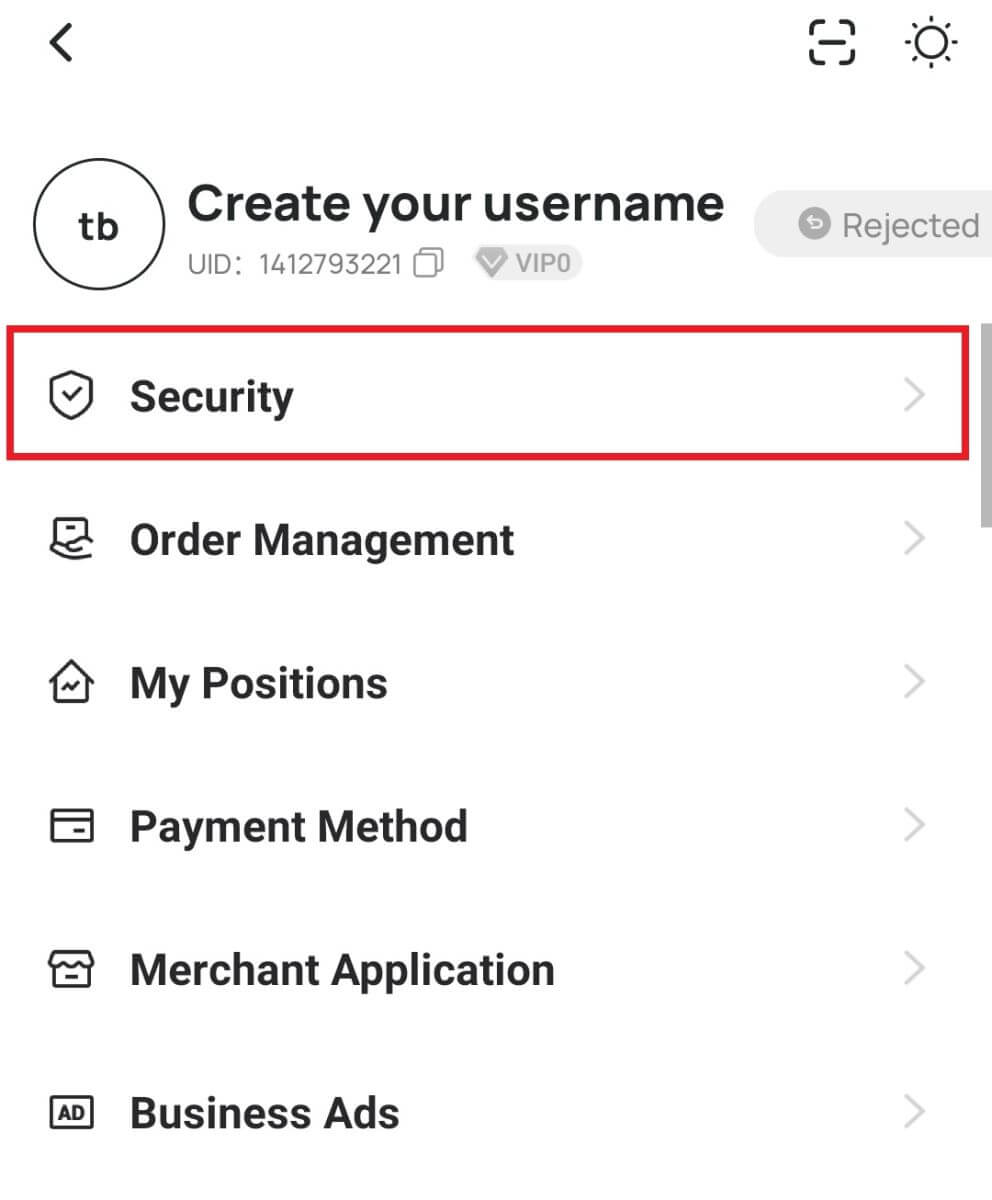
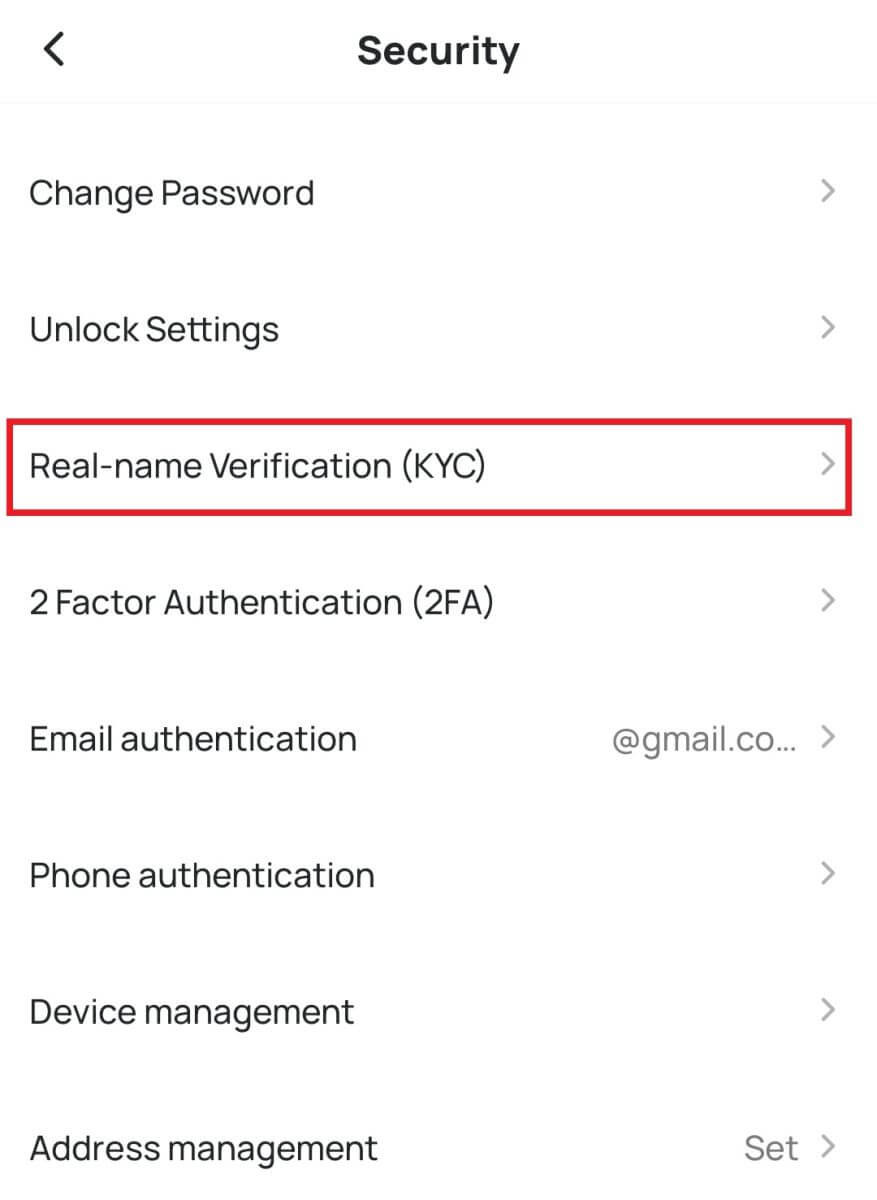
3. Націсніце на [Праверыць] , каб завяршыць праверку асобы LV1. 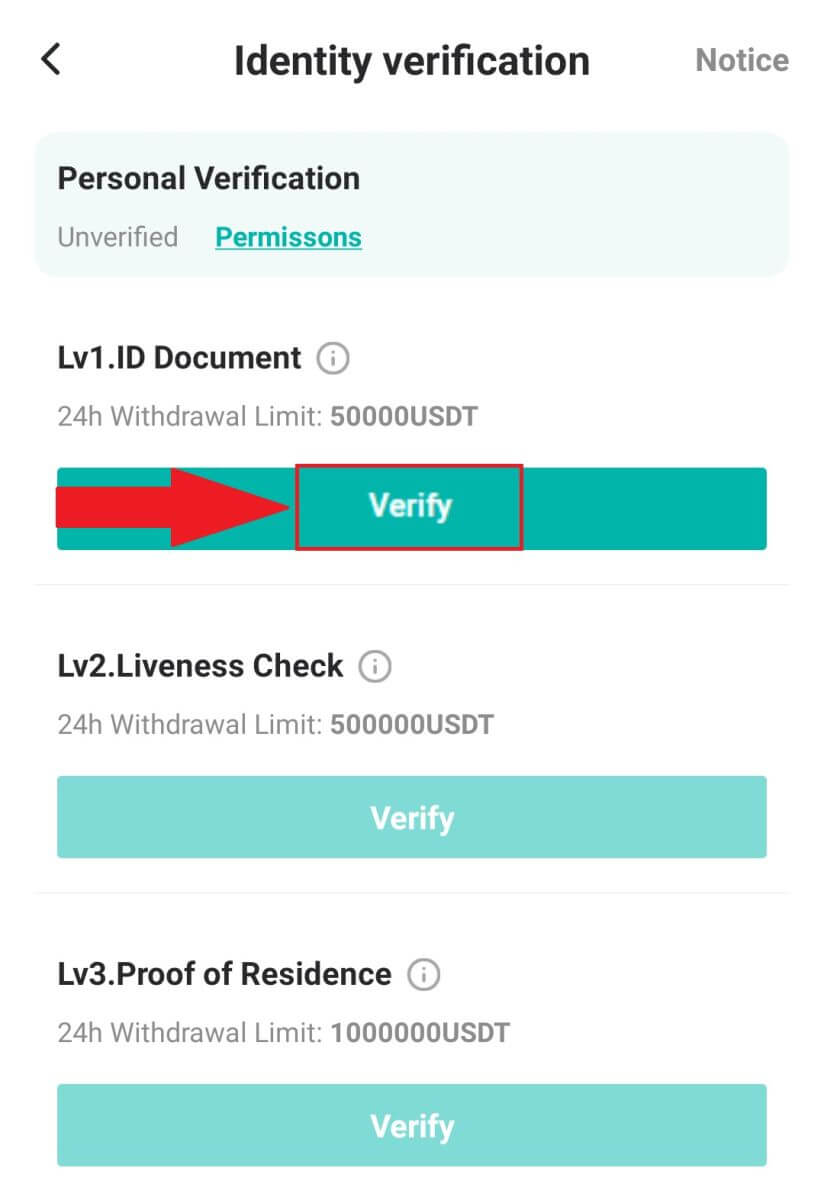
4. Выберыце сваё грамадзянства (рэгістрацыя не дазваляецца асобам, маладзейшым за 18 гадоў) і абярыце тып дакумента, які вы хочаце выкарыстоўваць для праверкі, альбо [ID-картка], альбо [Пашпарт] .
Заўвага: адпраўце выявы вашай ідэнтыфікацыі (як пярэдні, так і адваротны бок пасведчання асобы, а таксама левы і правы бакі старонкі асабістай інфармацыі ў пашпарце, пераканаўшыся, што на ім ёсць подпіс). 
5. Пасля завяршэння працэсу праверкі ідэнтычнасці LV1 пстрыкніце опцыю [Праверыць] для LV2, каб пачаць праверку жыццяздольнасці. Выконвайце інструкцыі, каб зрабіць сэлфі з дапамогай камеры для праверкі твару. Адпраўце сэлфі пасля завяршэння і дачакайцеся аўтаматычнага разгляду сістэмай.
Заўвага: у выпадку няўдачы аўдыту звярніцеся да сістэмы для атрымання падрабязнай інфармацыі аб прычыне няўдачы. Паўторна адпраўце неабходныя матэрыялы для ідэнтыфікацыі сапраўднага імя або звярніцеся ў службу падтрымкі, каб атрымаць тлумачэнні аб канкрэтных прычынах няўдачы аўдыту (пазбягайце адпраўкі матэрыялаў некалькі разоў або паўторна). 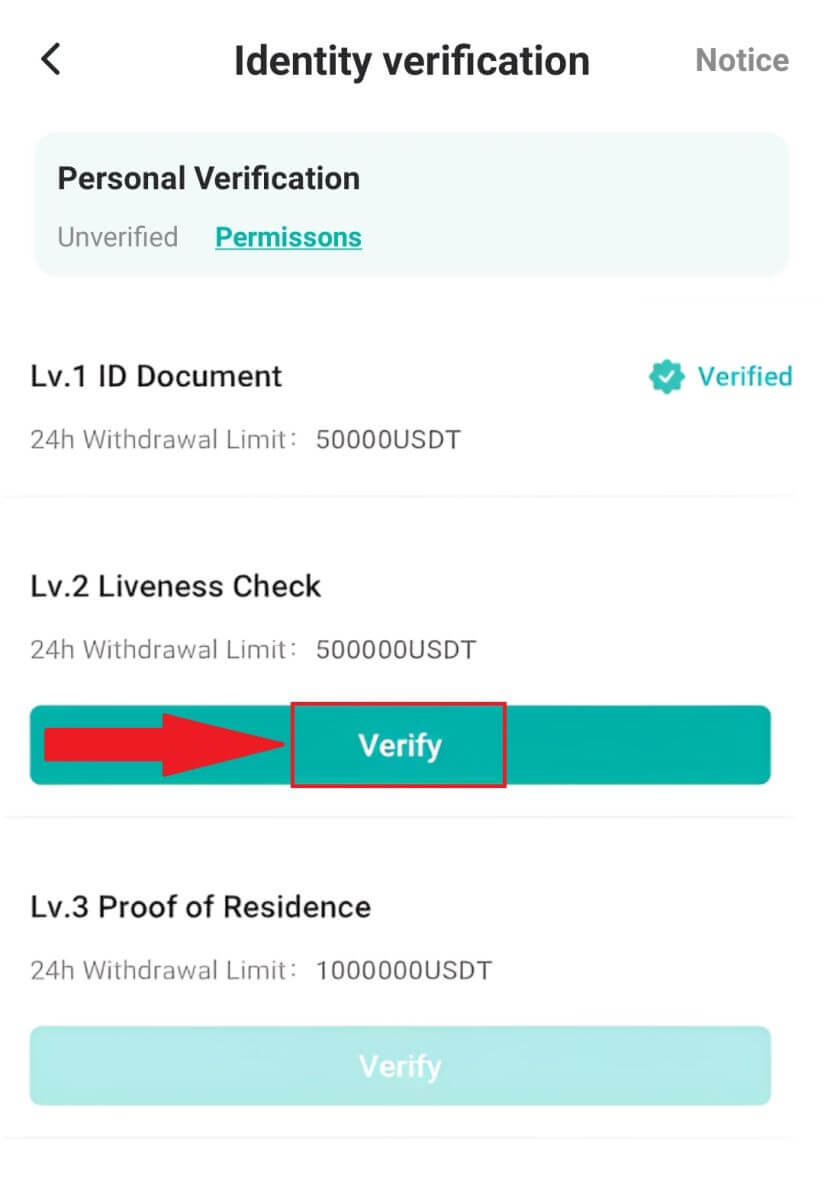
6. Пасля паспяховага завяршэння праверкі жывучасці для LV2 націсніце [Праверыць] для LV3, каб праверыць пацверджанне пражывання.
Калі ласка, адпраўце дакументы ў якасці пацверджання адраса, упэўніўшыся, што дакумент уключае вашае поўнае імя і адрас, а таксама датаваны ў межах апошніх трох месяцаў. Выберыце адзін з наступных варыянтаў пацверджання адрасу:
- Банкаўская выпіска з назвай і датай выдачы.
- Камунальныя плацяжы за газ, электрычнасць, ваду, Інтэрнэт і г.д., звязаныя з уласнасцю.
- Выпіска па крэдытнай карце.
- Лісты з дзяржаўных устаноў.
- Пярэдні і адваротны бакі пасведчання кіроўцы з указаннем адраса (Заўвага: пасведчанні кіроўцы без інфармацыі аб адрасе не прымаюцца).
Калі ласка, падайце сертыфікацыю сапраўднай інфармацыі. Уліковыя запісы, якія выкарыстоўваюць падманныя метады, у тым ліку прадастаўленне ілжывай інфармацыі або падманных дэталяў сертыфікацыі, прывядуць да прыпынення ўліковага запісу.
Фатаграфіі павінны быць у фармаце JPG або PNG, а іх памер не павінен перавышаць 2 МБ.
Пераканайцеся, што запампаваныя фатаграфіі выразныя, нязмененыя і без абрэзкі, перашкод або змяненняў. Любое адхіленне можа прывесці да адхілення заяўкі.
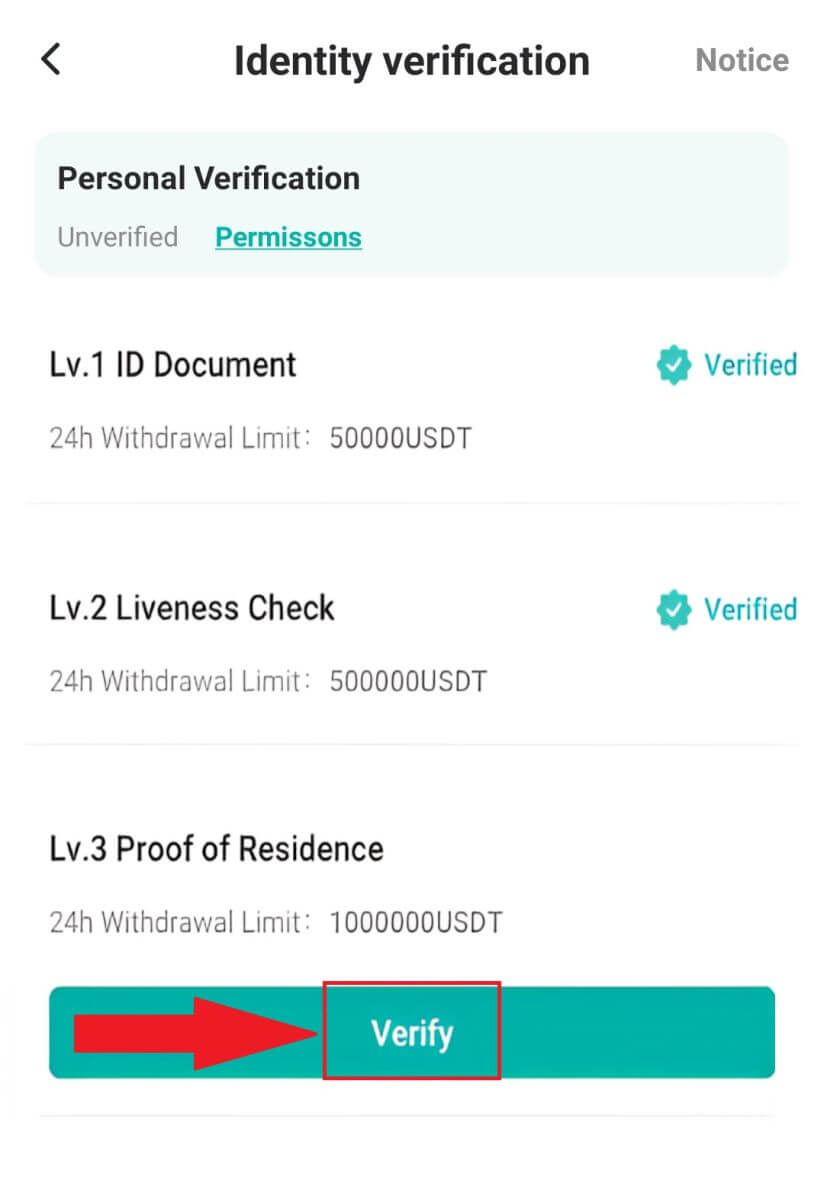
Як зрабіць дэпазіт на DigiFinex
Як купіць Crypto з дапамогай крэдытнай/дэбетавай карты на DigiFinex
Купляйце Crypto з дапамогай крэдытнай/дэбетавай карты на DigiFinex (Інтэрнэт)
1. Увайдзіце ў свой уліковы запіс DigiFinex і націсніце [Купіць крыпта] - [Крэдытная/дэбетавая карта].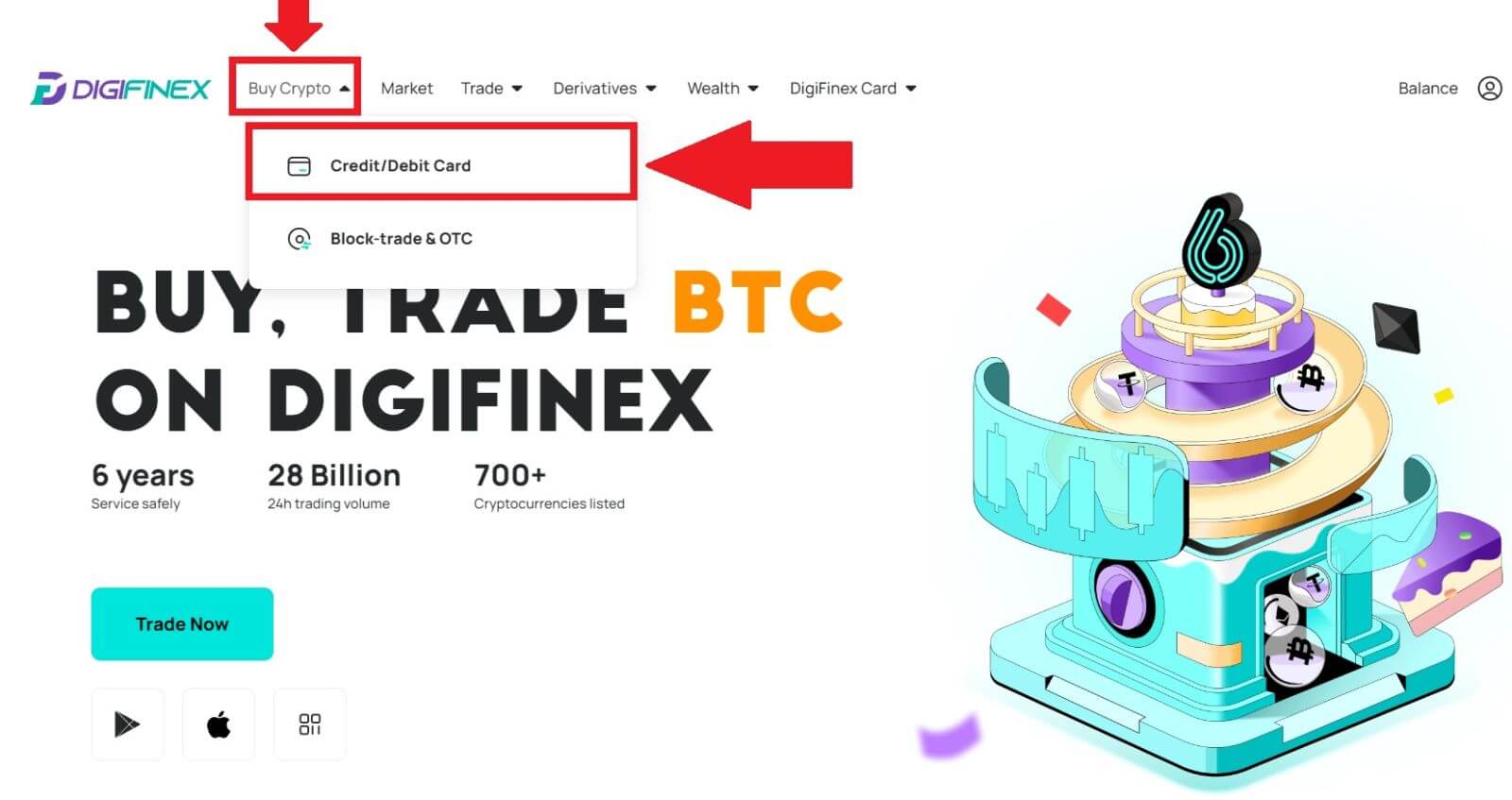
2. Тут вы можаце купіць крыпта з рознымі фіят-валютамі. Увядзіце суму, якую вы хочаце выдаткаваць, і сістэма аўтаматычна адлюструе суму крыпты, якую вы можаце атрымаць, абярыце пераважны плацежны канал і націсніце [Купіць] .
Заўвага: розныя плацежныя каналы будуць мець розныя зборы за вашы транзакцыі. 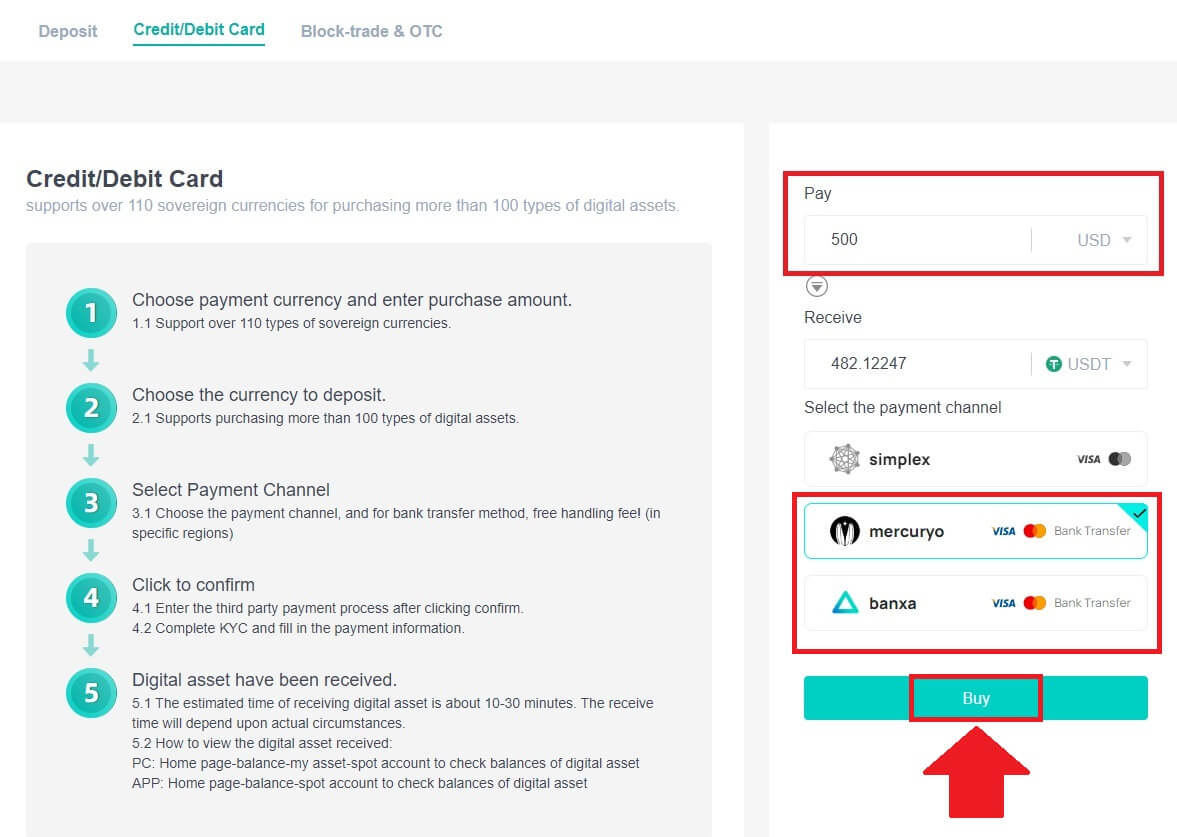
3. Пацвердзіце дэталі замовы. Пастаўце галачкі і націсніце [Пацвердзіць] .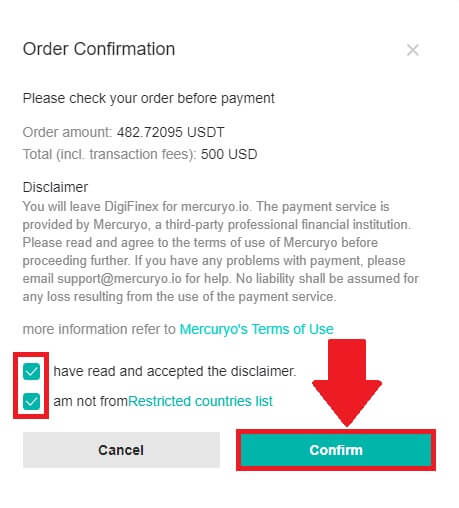
Купляйце Crypto з плацежным каналам mercuryo (Інтэрнэт)
1. Націсніце на [Крэдытная або дэбетавая карта], затым націсніце [Працягнуць] . Затым запоўніце свой адрас электроннай пошты і націсніце [Працягнуць].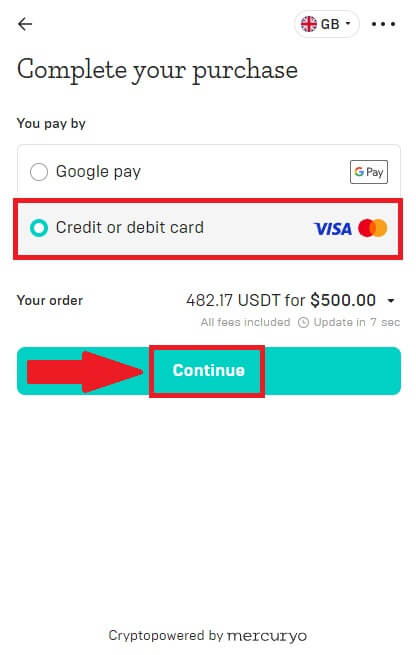
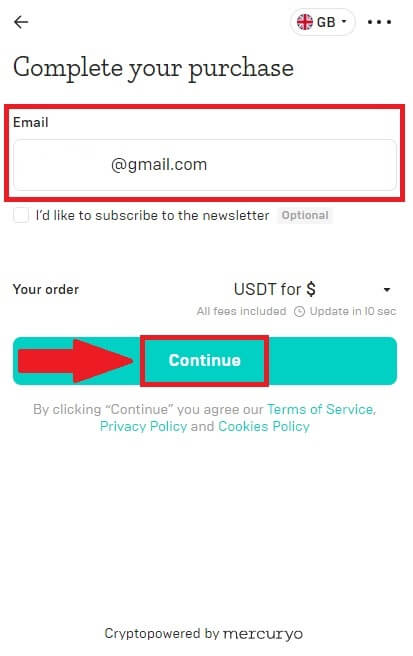
2. Увядзіце код, які быў адпраўлены на ваш адрас электроннай пошты, увядзіце свае асабістыя дадзеныя і націсніце [Працягнуць], каб завяршыць працэс пакупкі.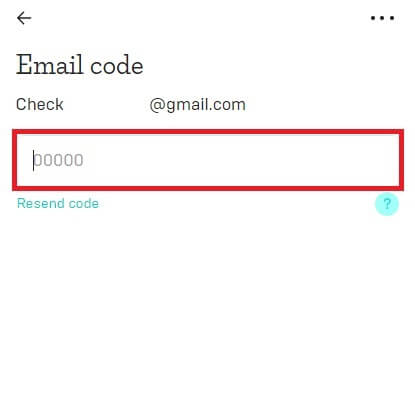
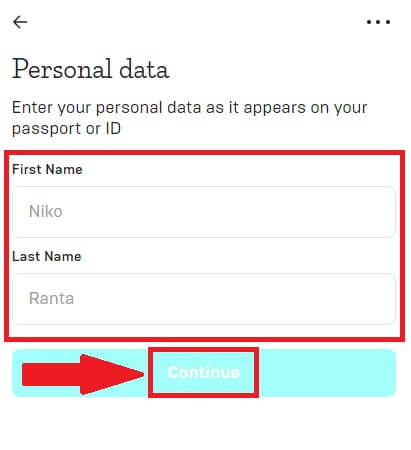
3. Выберыце [Крэдытная або дэбетавая карта] , затым запоўніце дадзеныя вашай крэдытнай або дэбетавай карты і націсніце [Аплаціць $] .
Заўвага: вы можаце аплачваць толькі крэдытнымі картамі на сваё імя.
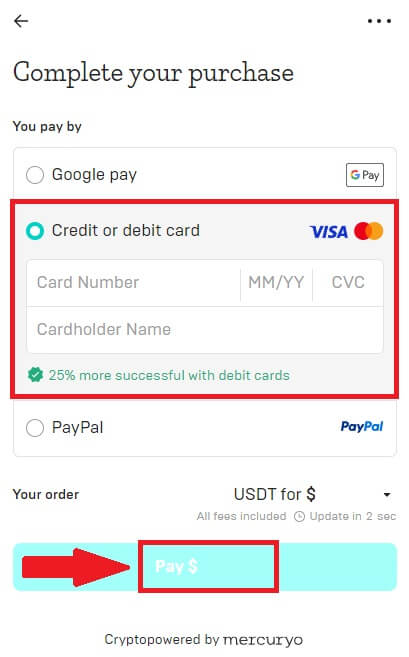
4. Вы будзеце перанакіраваны на старонку транзакцый OTP вашага банка. Выконвайце інструкцыі на экране, каб пацвердзіць аплату.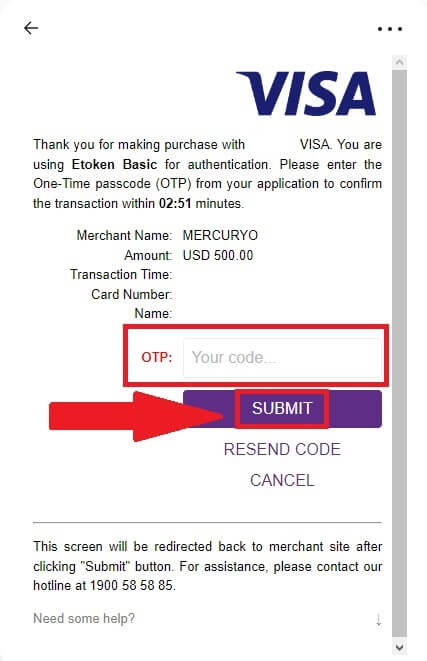
Купляйце Crypto з плацежным каналам banxa (Інтэрнэт)
1. Выберыце спосаб аплаты [banxa] і націсніце [Купіць] .
2. Увядзіце суму, якую вы хочаце выдаткаваць, і сістэма аўтаматычна адлюструе суму крыпты, якую вы можаце атрымаць, і націсніце [Стварыць заказ] .
3. Увядзіце неабходную інфармацыю і пастаўце галачку, а затым націсніце [Адправіць маю праверку] .
4. Увядзіце код спраўджання, які быў адпраўлены на ваш адрас электроннай пошты, і націсніце [Праверыць мяне] .
5. Увядзіце плацежныя рэквізіты і абярыце краіну пражывання, адзначце поле і націсніце [Адправіць мае рэквізіты] .
6. Каб працягнуць, увядзіце дадзеныя вашай крэдытнай або дэбетавай карты, пасля чаго вы будзеце перанакіраваны на старонку транзакцыі OTP вашага банка. Выконвайце інструкцыі на экране, каб пацвердзіць аплату.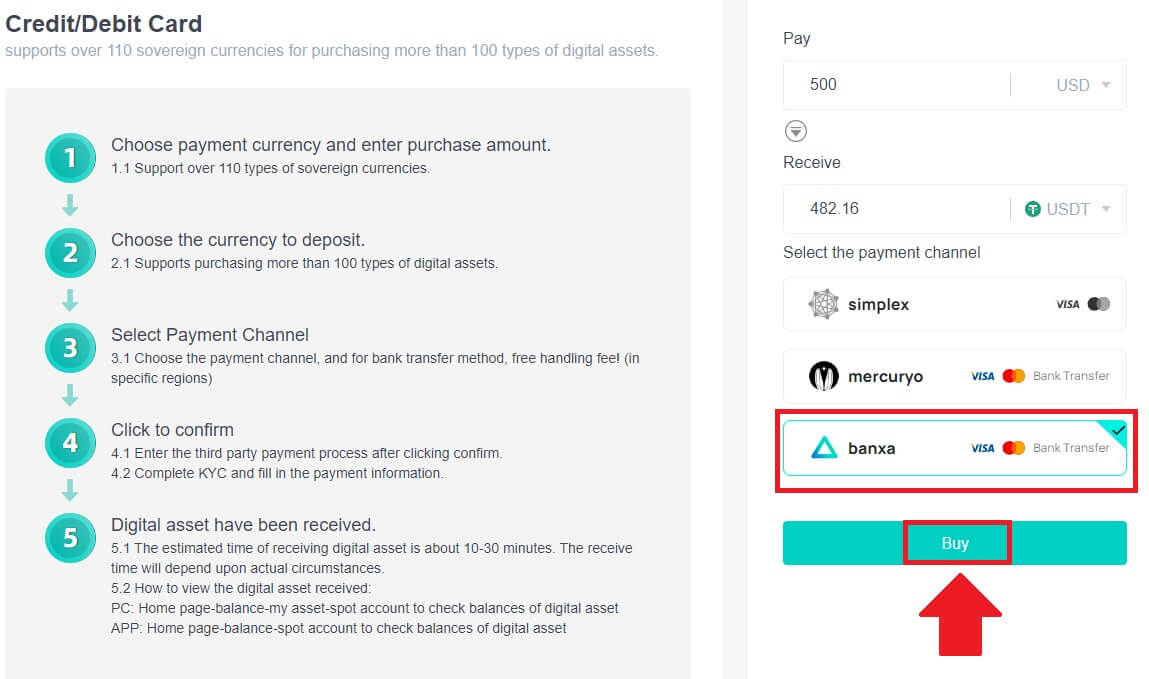
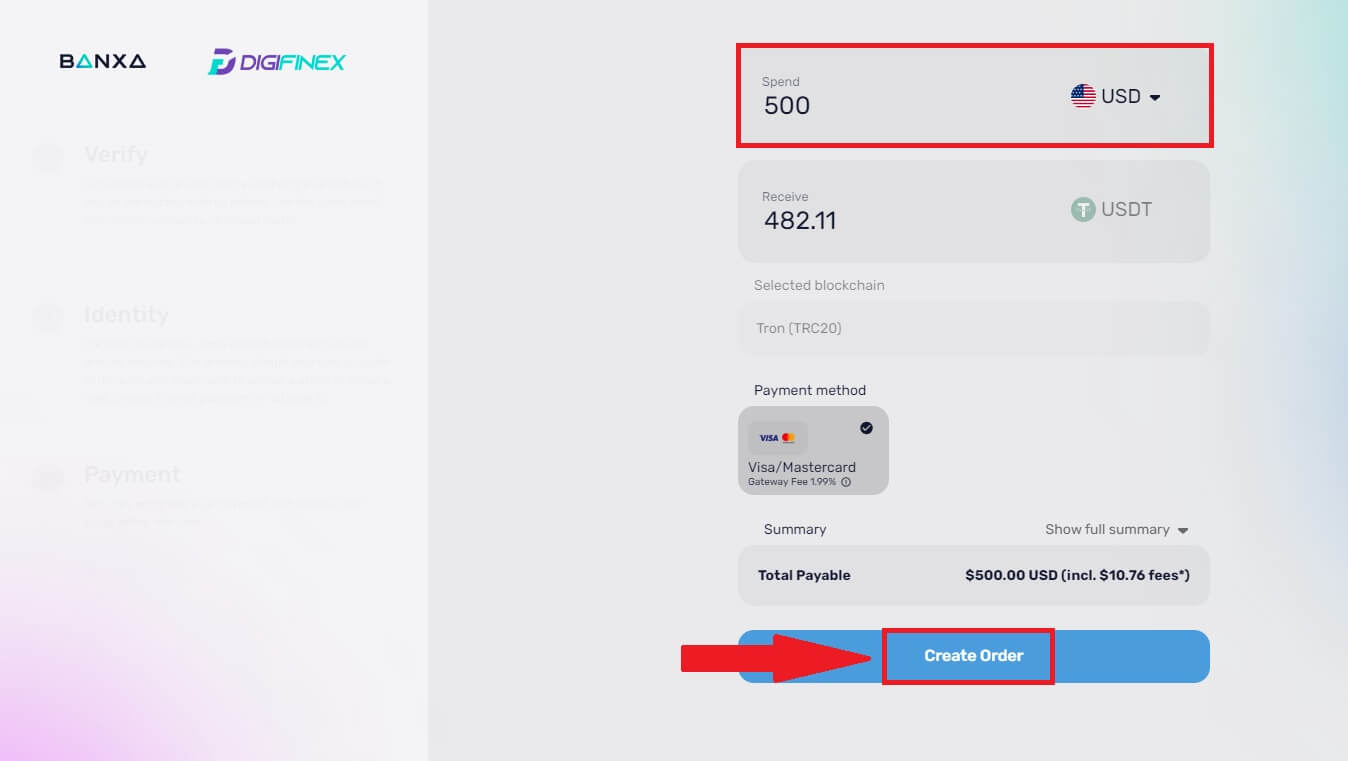
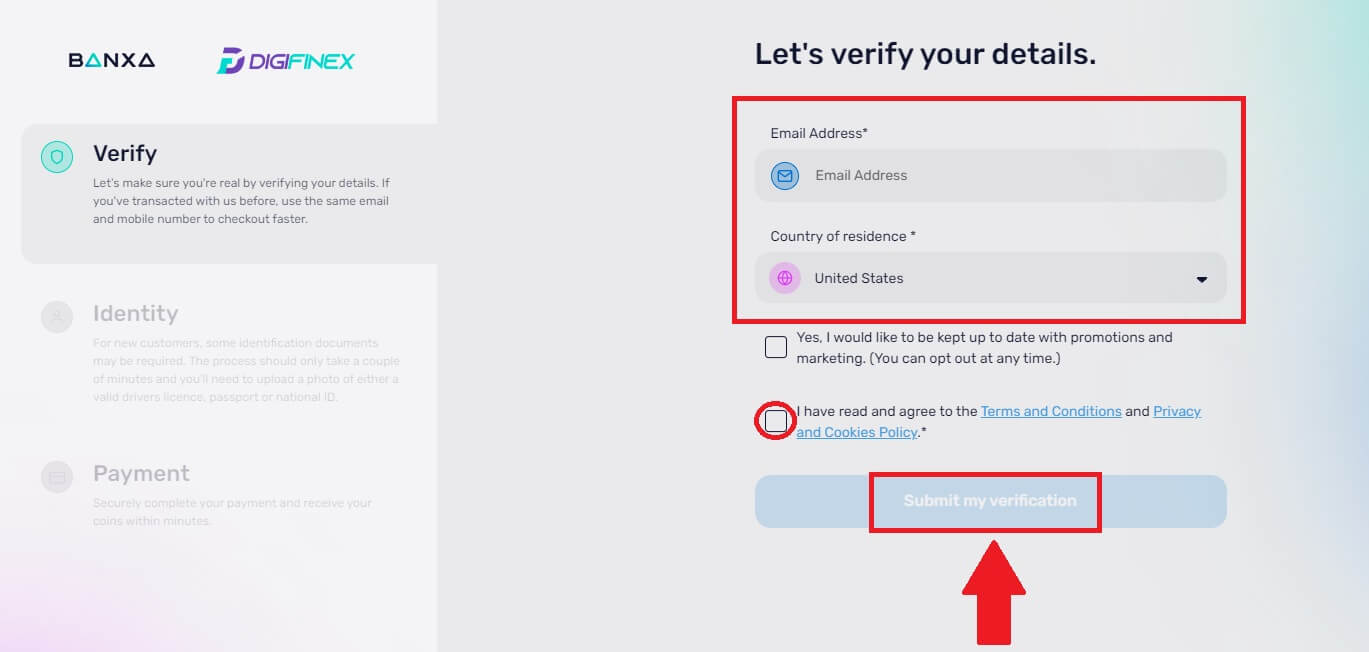
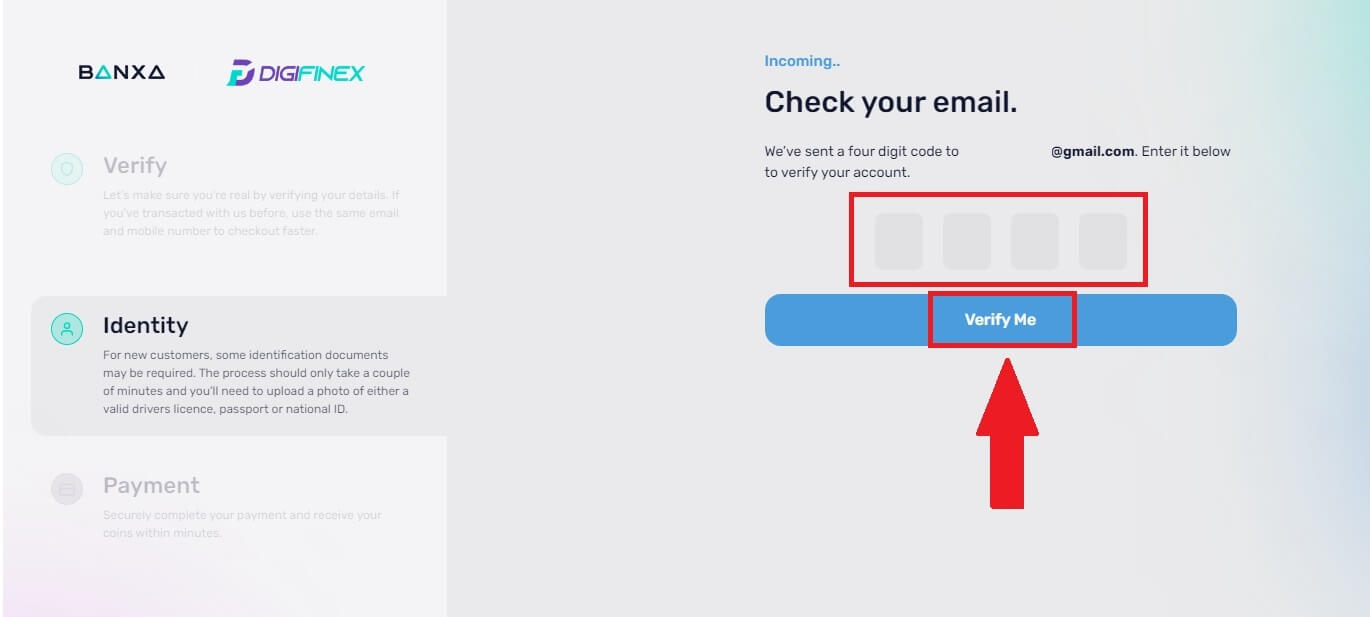
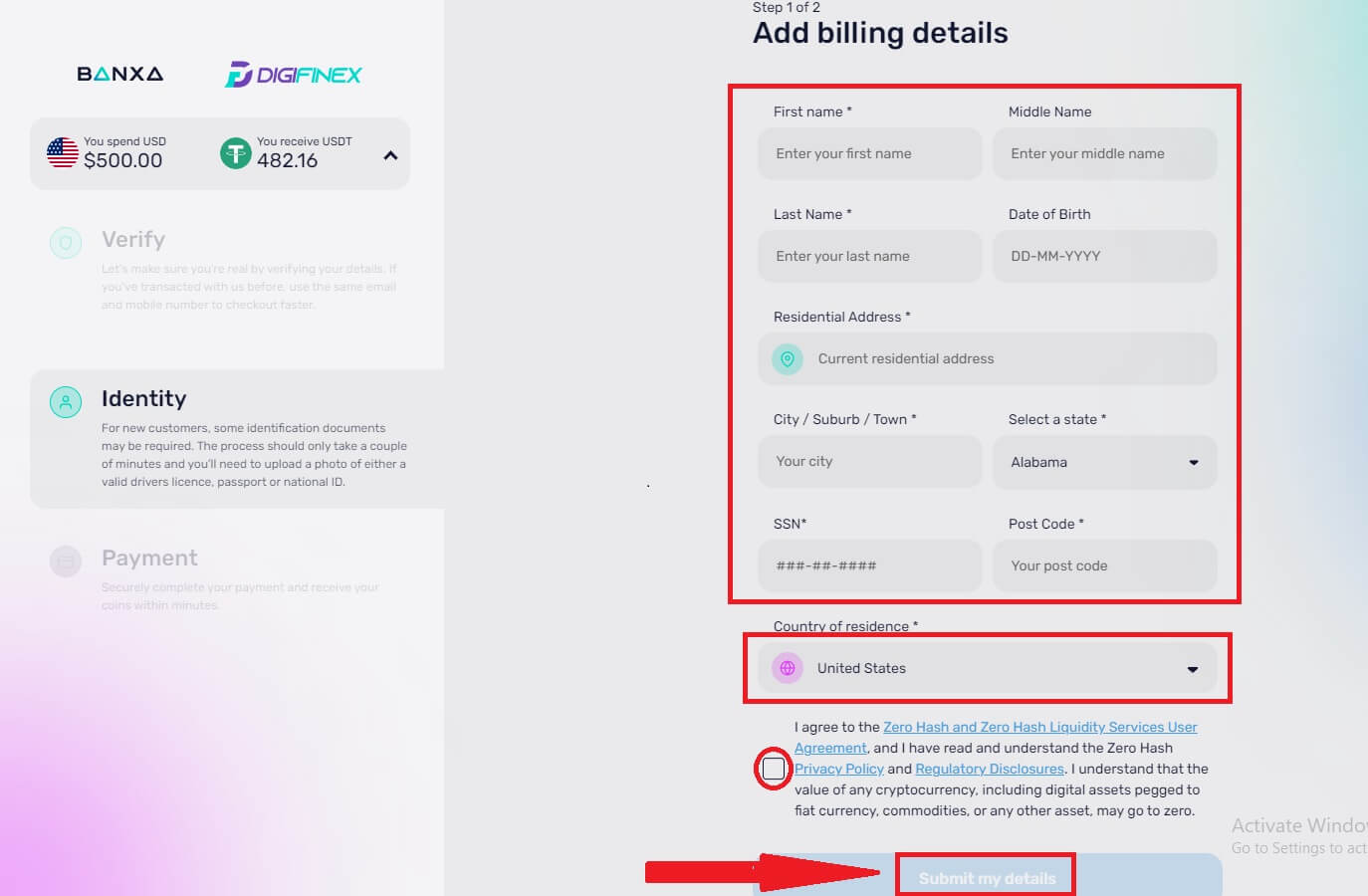
Заўвага: вы можаце аплачваць толькі крэдытнымі картамі на сваё імя.
Купляйце Crypto з дапамогай крэдытнай/дэбетавай карты на DigiFinex (прыкладанне)
1. Адкрыйце праграму DigiFinex і націсніце [Крэдытная/дэбетавая карта].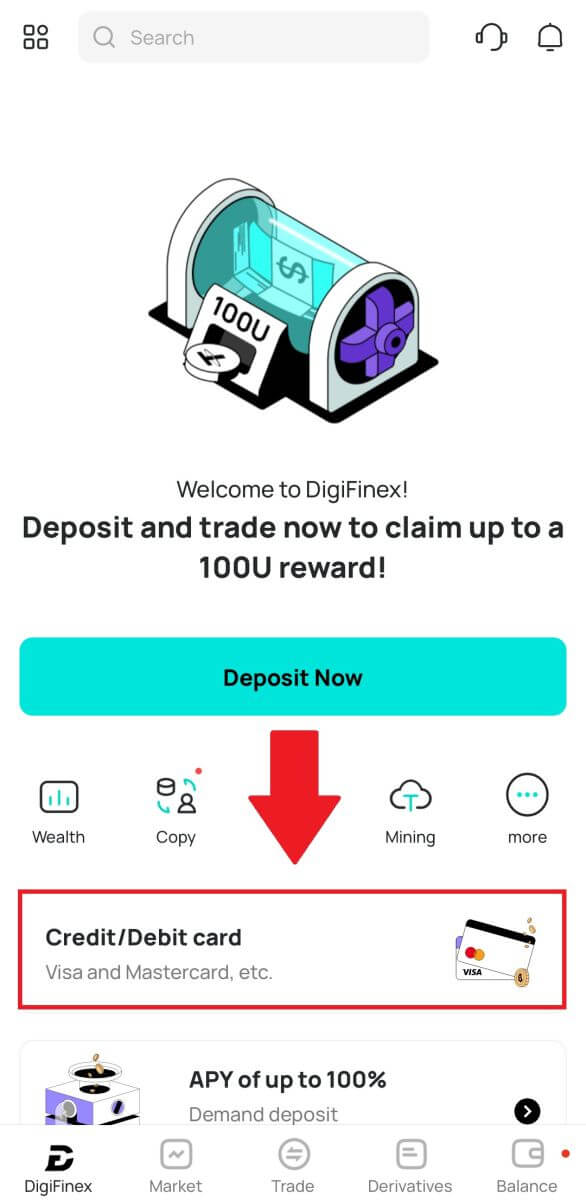
2. Тут вы можаце купіць крыпта з рознымі фіят-валютамі. Увядзіце суму, якую вы хочаце патраціць, і сістэма аўтаматычна адлюструе суму крыпты, якую вы можаце атрымаць, выберыце пераважны плацежны канал і націсніце [Купіць] .
Заўвага: розныя плацежныя каналы будуць мець розныя зборы за вашы транзакцыі. 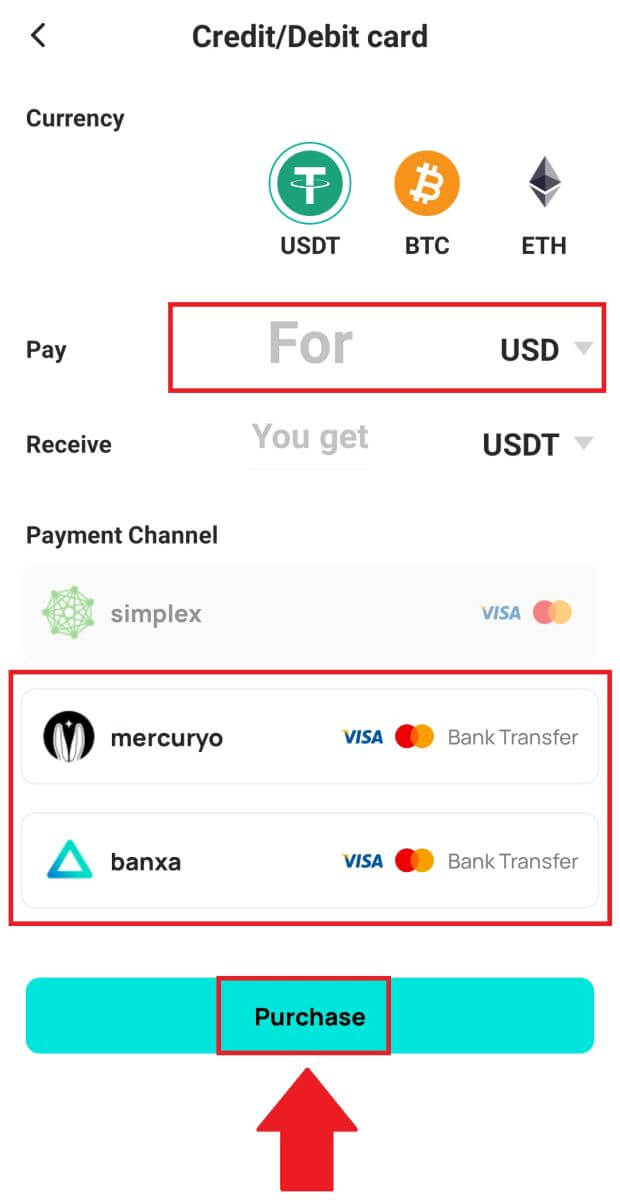
3. Пацвердзіце дэталі замовы. Пастаўце галачкі і націсніце [Пацвердзіць] .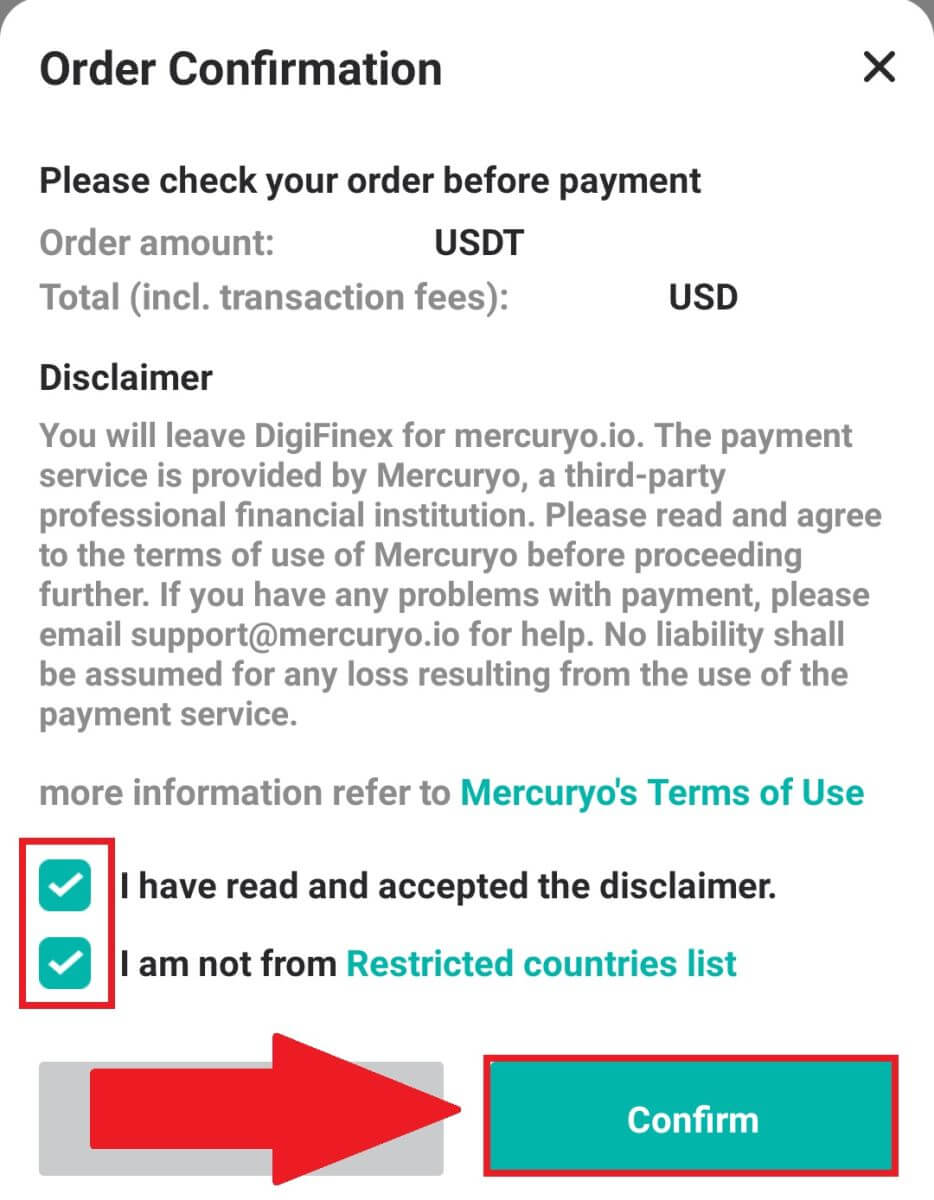
Купляйце Crypto з плацежным каналам mercuryo (прыкладанне)
1. Націсніце на [Крэдытная або дэбетавая карта], затым націсніце [Працягнуць] . Затым запоўніце свой адрас электроннай пошты і націсніце [Працягнуць].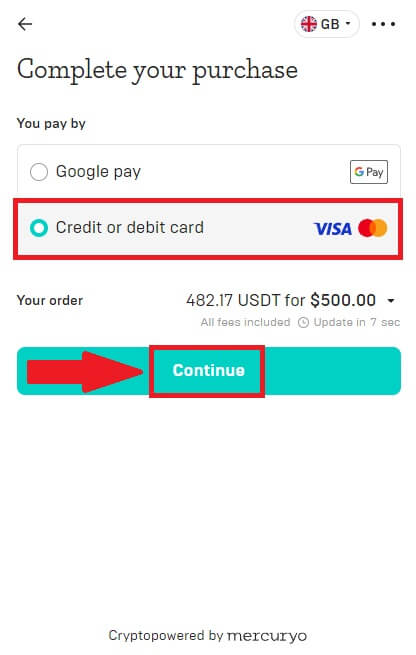
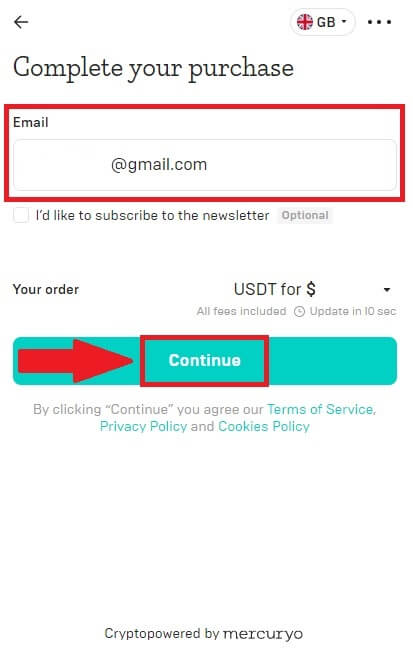
2. Увядзіце код, які быў адпраўлены на ваш адрас электроннай пошты, увядзіце свае асабістыя дадзеныя і націсніце [Працягнуць], каб завяршыць працэс пакупкі.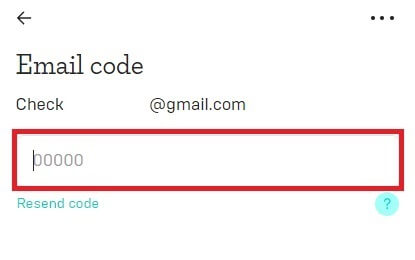
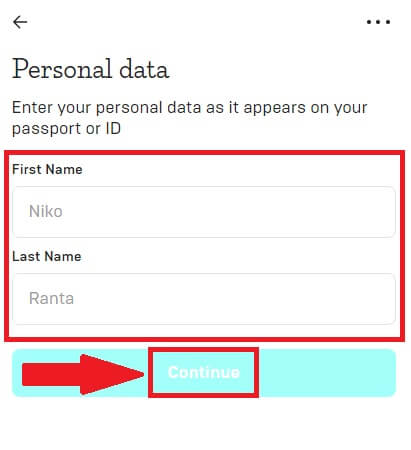
3. Выберыце [Крэдытная або дэбетавая карта] , затым запоўніце дадзеныя вашай крэдытнай або дэбетавай карты і націсніце [Аплаціць $] .
Заўвага: вы можаце аплачваць толькі крэдытнымі картамі на сваё імя.
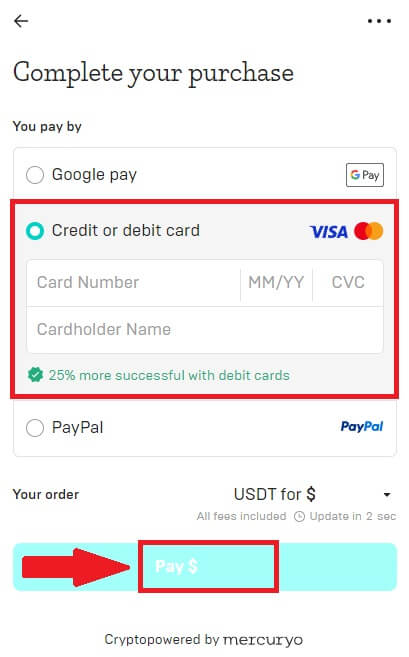
4. Вы будзеце перанакіраваны на старонку транзакцый OTP вашага банка. Выконвайце інструкцыі на экране, каб пацвердзіць аплату і завяршыць транзакцыю.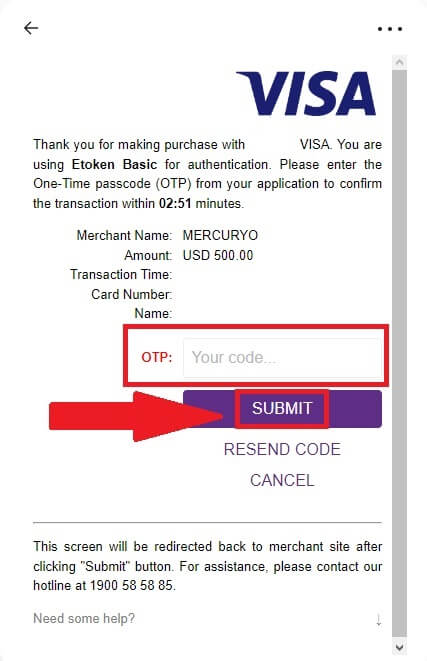
Купляйце Crypto з плацежным каналам banxa (прыкладанне)
1. Выберыце спосаб аплаты [banxa] і націсніце [Купіць] . 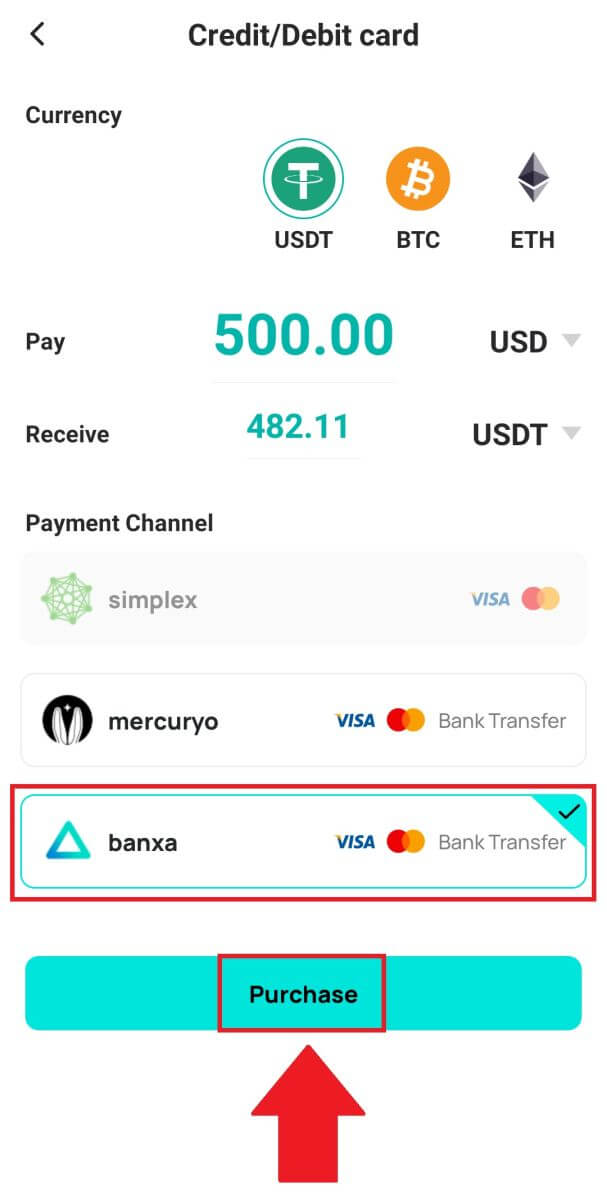
2. Увядзіце фіатную валюту і суму, якую вы хочаце выдаткаваць, і сістэма аўтаматычна адлюструе суму крыпты, якую вы можаце атрымаць, і націсніце [Стварыць заказ] . 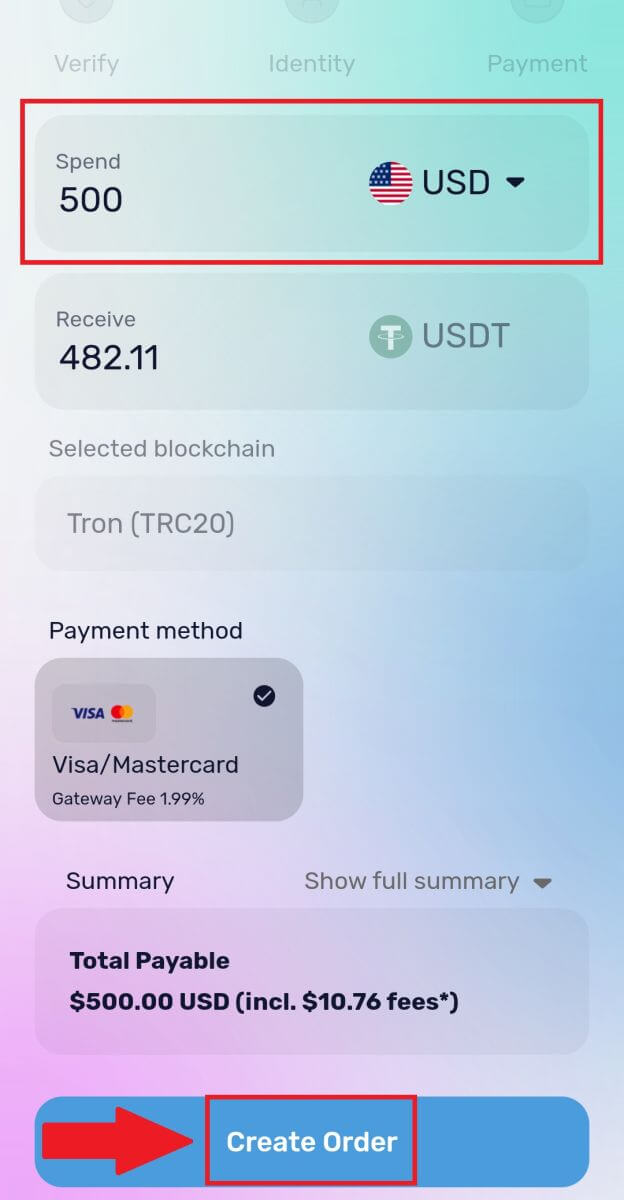
3. Увядзіце неабходную інфармацыю і пастаўце галачку, а затым націсніце [Адправіць маю праверку] . 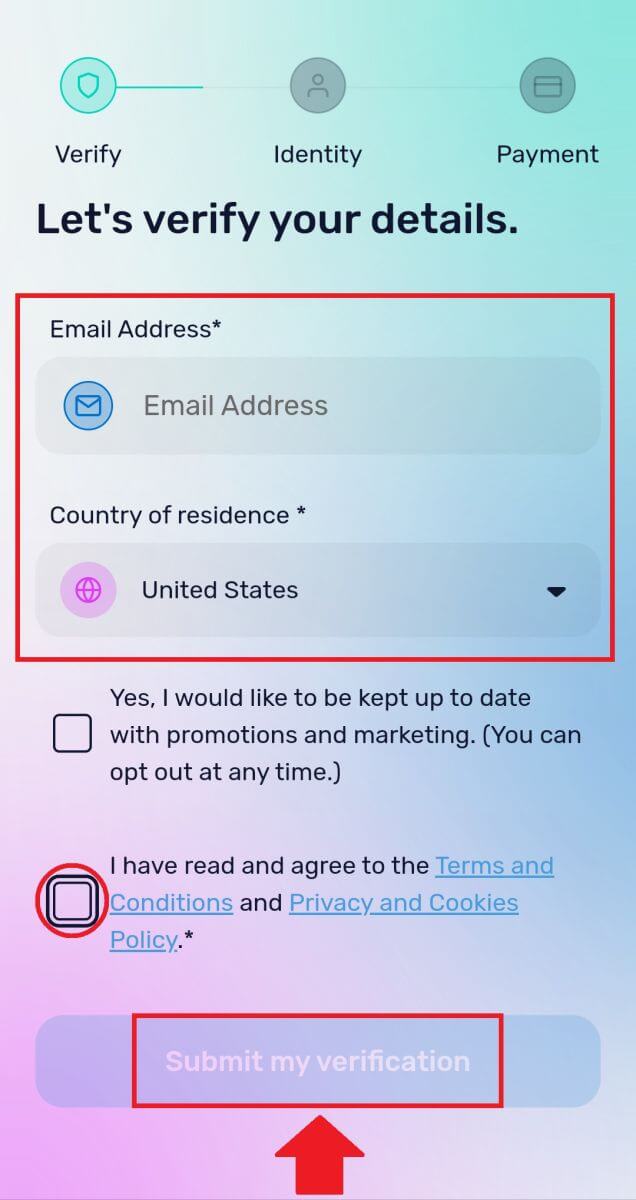
4. Увядзіце код спраўджання, які быў адпраўлены на ваш адрас электроннай пошты, і націсніце [Праверыць мяне] . 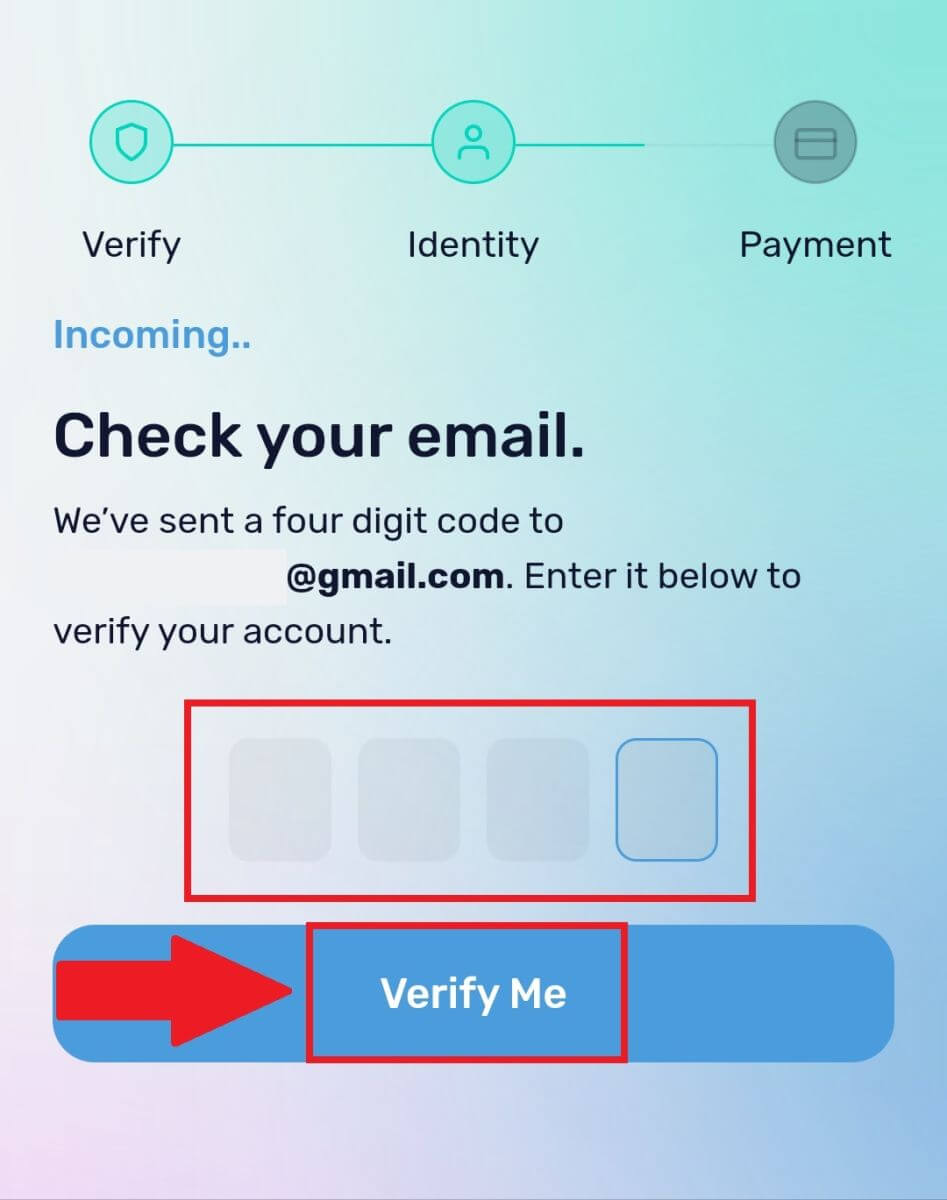
5. Увядзіце плацежныя рэквізіты і абярыце краіну пражывання, адзначце поле і націсніце [Адправіць мае рэквізіты] . 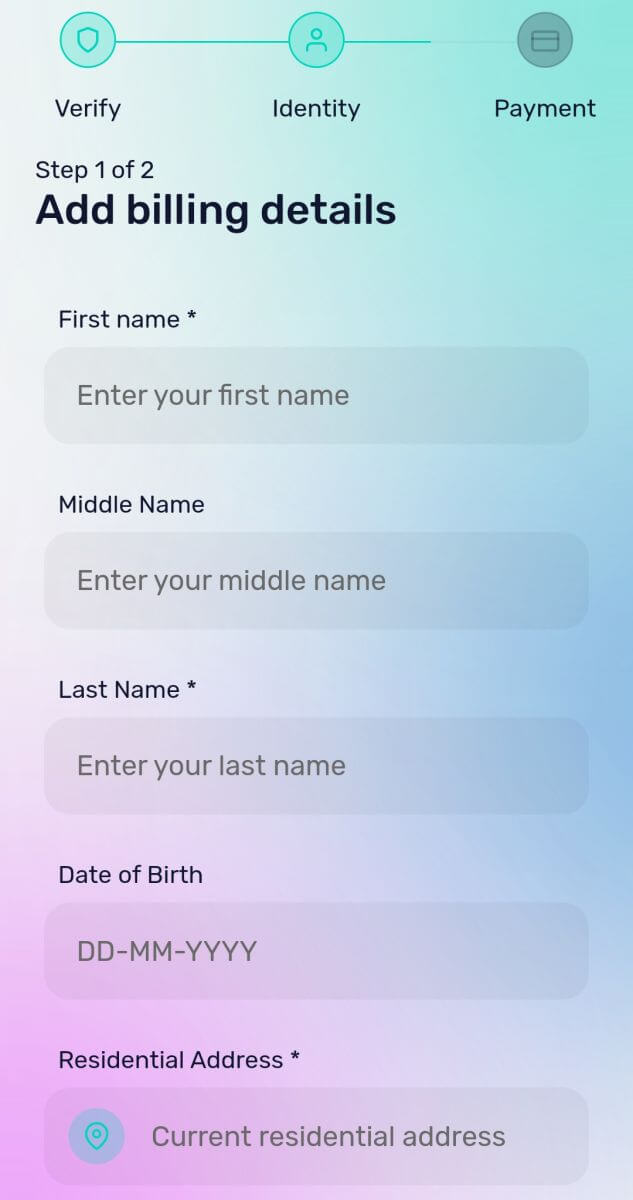
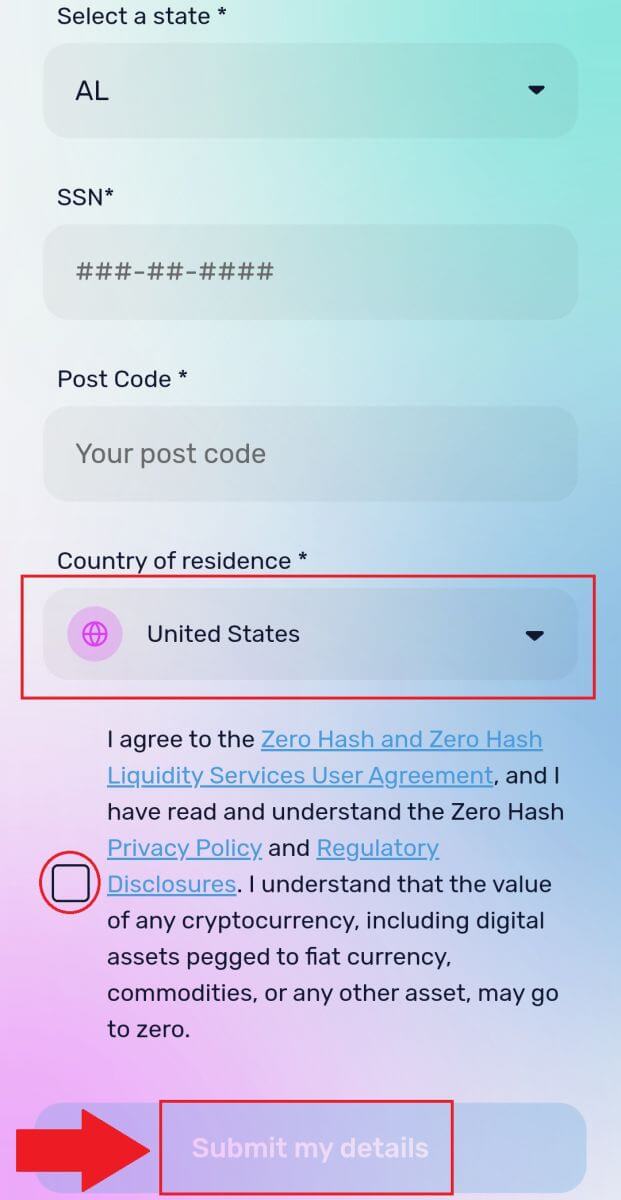
6. Каб працягнуць, увядзіце дадзеныя вашай крэдытнай або дэбетавай карты, пасля чаго вы будзеце перанакіраваны на старонку транзакцыі OTP вашага банка. Выконвайце інструкцыі на экране, каб пацвердзіць аплату.
Заўвага: вы можаце аплачваць толькі крэдытнымі картамі на сваё імя.
Як купіць Crypto на DigiFinex P2P
Купляйце Crypto на DigiFinex P2P (Інтэрнэт)
1. Перайдзіце на вэб-сайт DigiFinex і націсніце [Купіць крыпта], а затым націсніце [Блакіраваць пазабіржавы гандаль] .
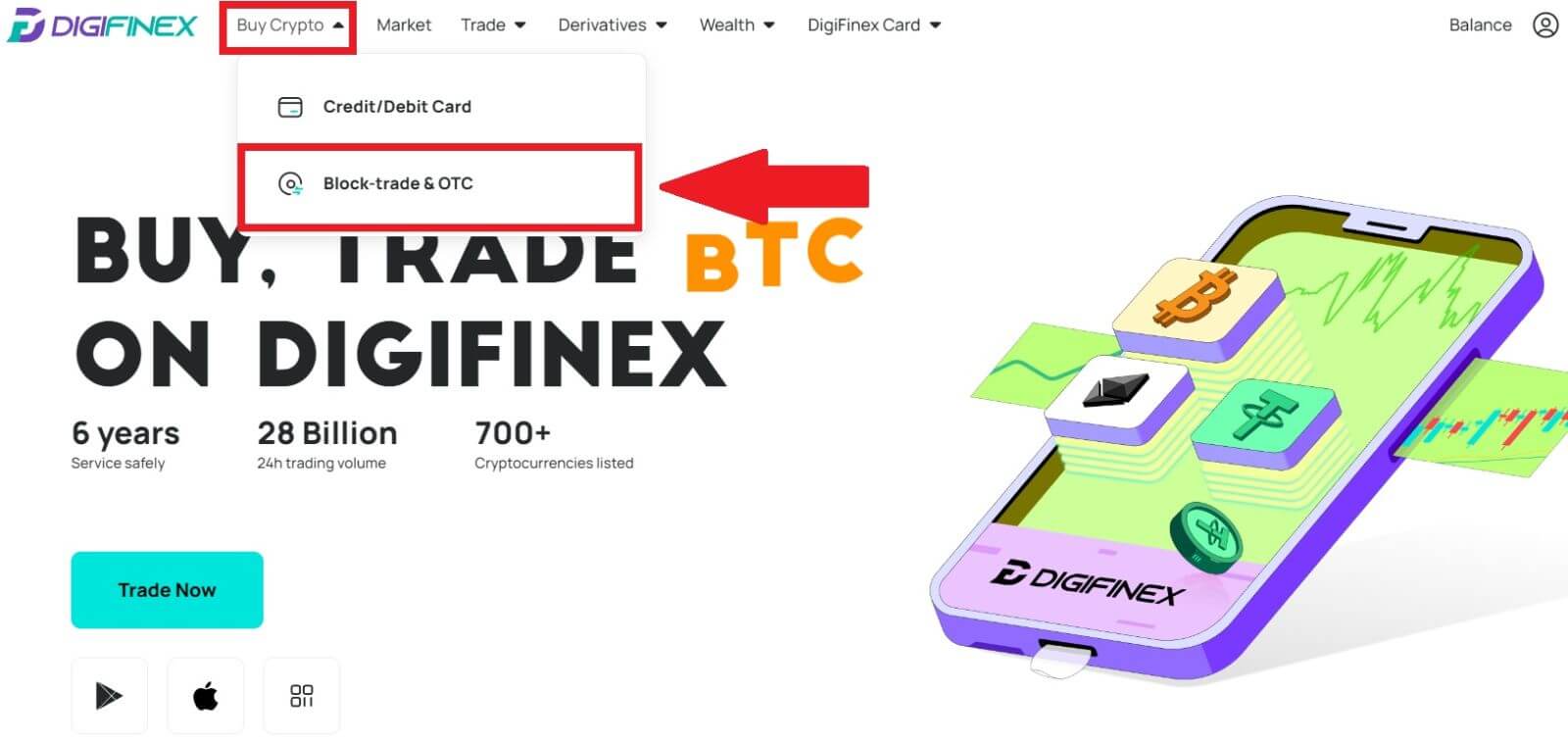
2. Перайшоўшы на старонку пазабіржавага гандлю, выканайце наступныя дзеянні.
Выберыце тып криптовалюты.
Выберыце фіатную валюту.
Націсніце [Купіць USDT], каб набыць абраную крыптавалюту. (У дадзеным выпадку ў якасці прыкладу выкарыстоўваецца USDT).
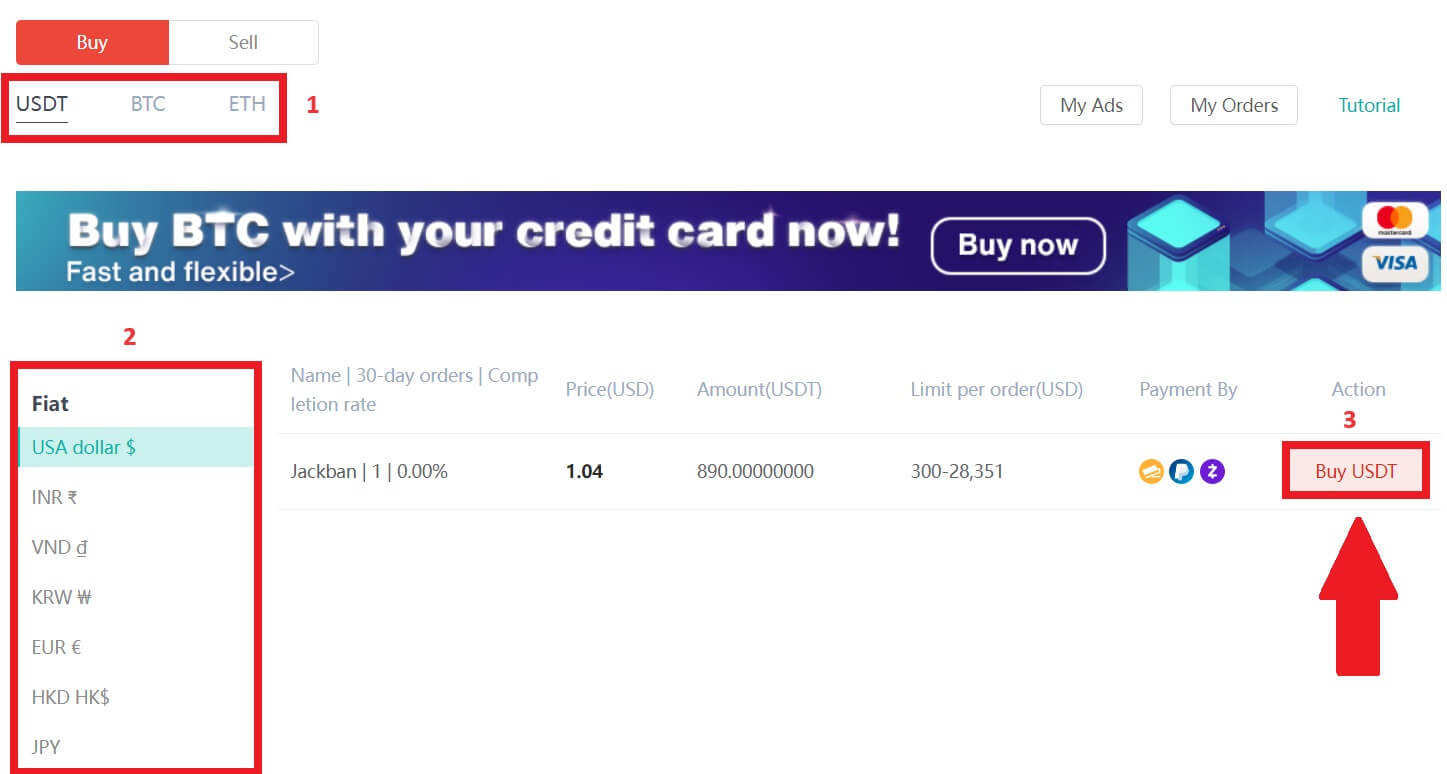
3. Увядзіце суму пакупкі, і сістэма аўтаматычна разлічыць для вас адпаведную суму ў бумажных грошах, затым націсніце [Пацвердзіць] .
Заўвага: кожная транзакцыя павінна быць роўнай або перавышаць мінімальны [Ліміт заказу], вызначаны кампаніяй.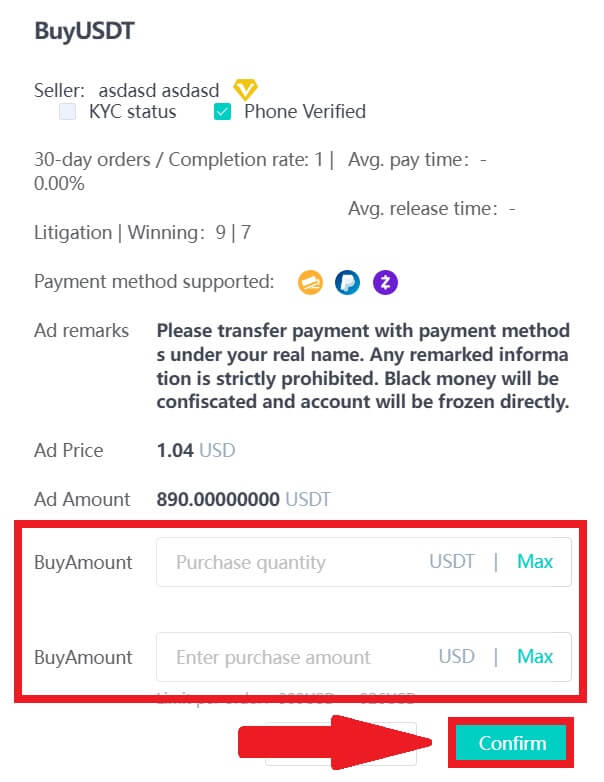
4. Выберыце адзін з трох спосабаў аплаты ніжэй і націсніце [Аплаціць] . 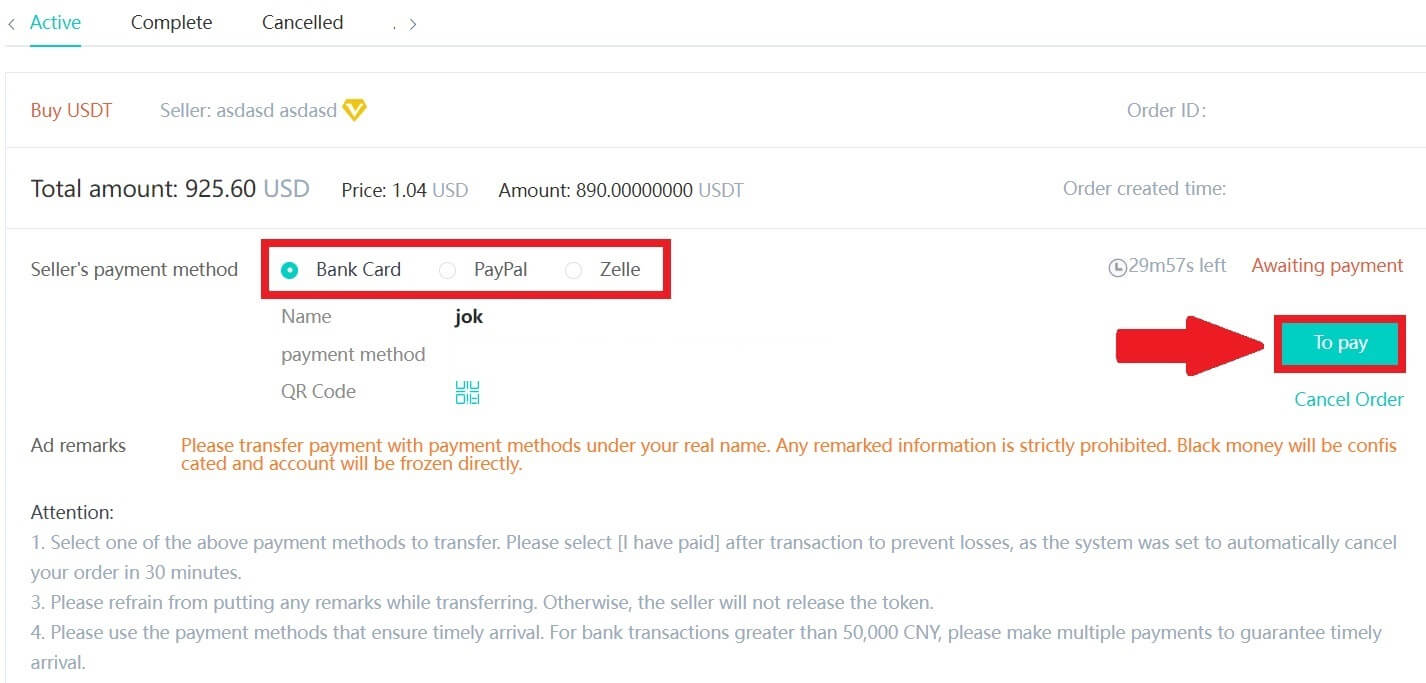
5. Пацвердзіце спосаб аплаты і суму (агульную цану) на старонцы звестак пра заказ, а затым націсніце [Я заплаціў].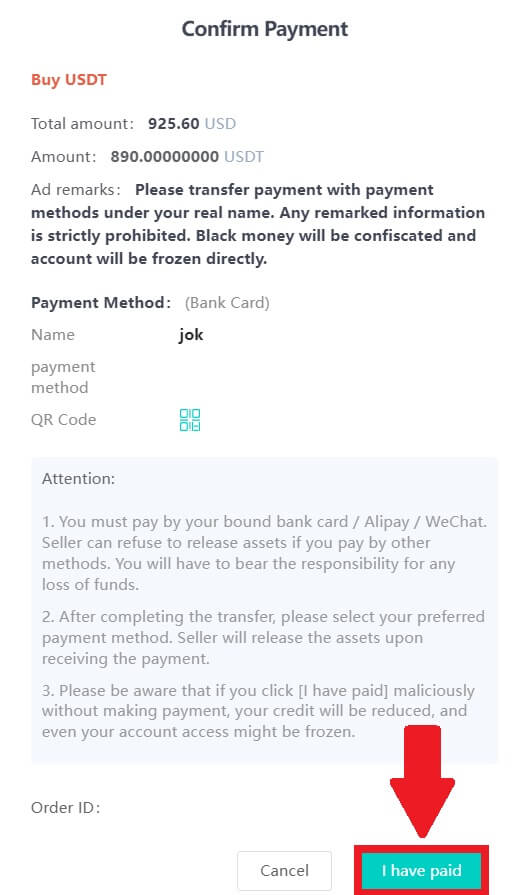
6. Дачакайцеся, пакуль прадавец выпусціць криптовалюту, і транзакцыя будзе завершана.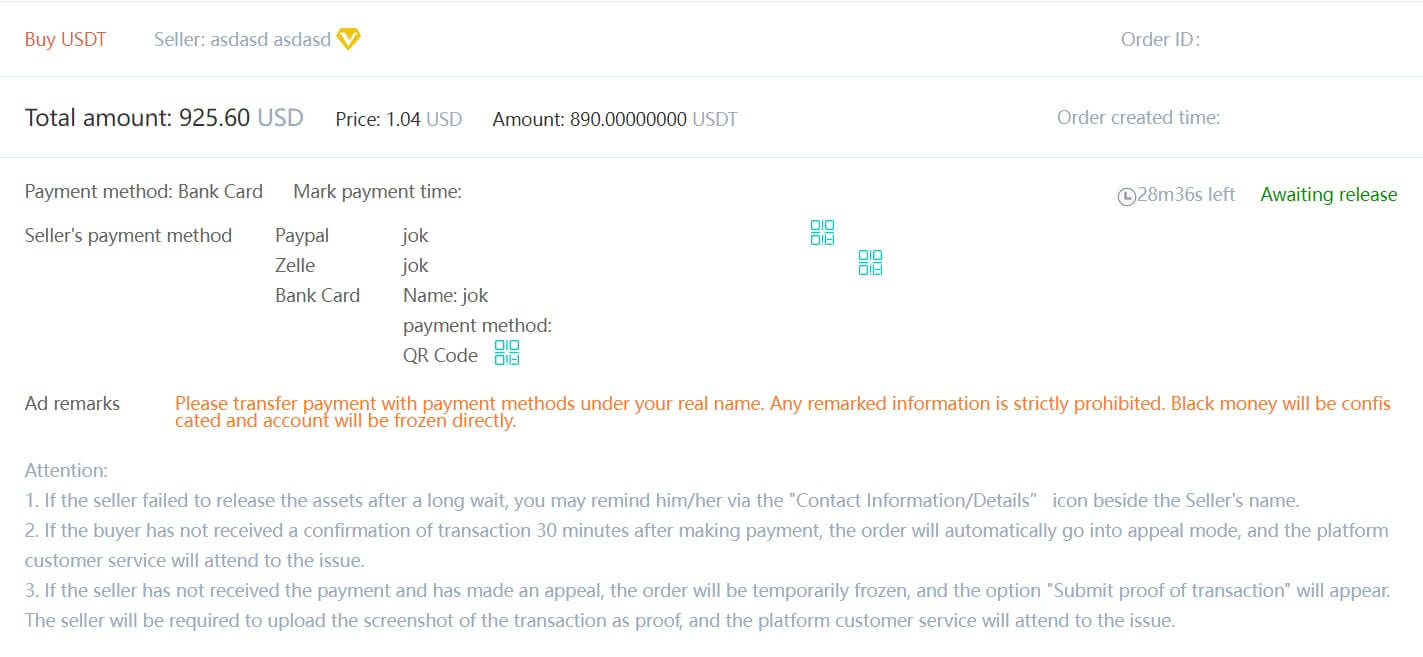
Перавядзіце актывы з пазабіржавага рахунку на спотавы рахунак
1. Перайдзіце на сайт DigiFinex і націсніце [Баланс] . 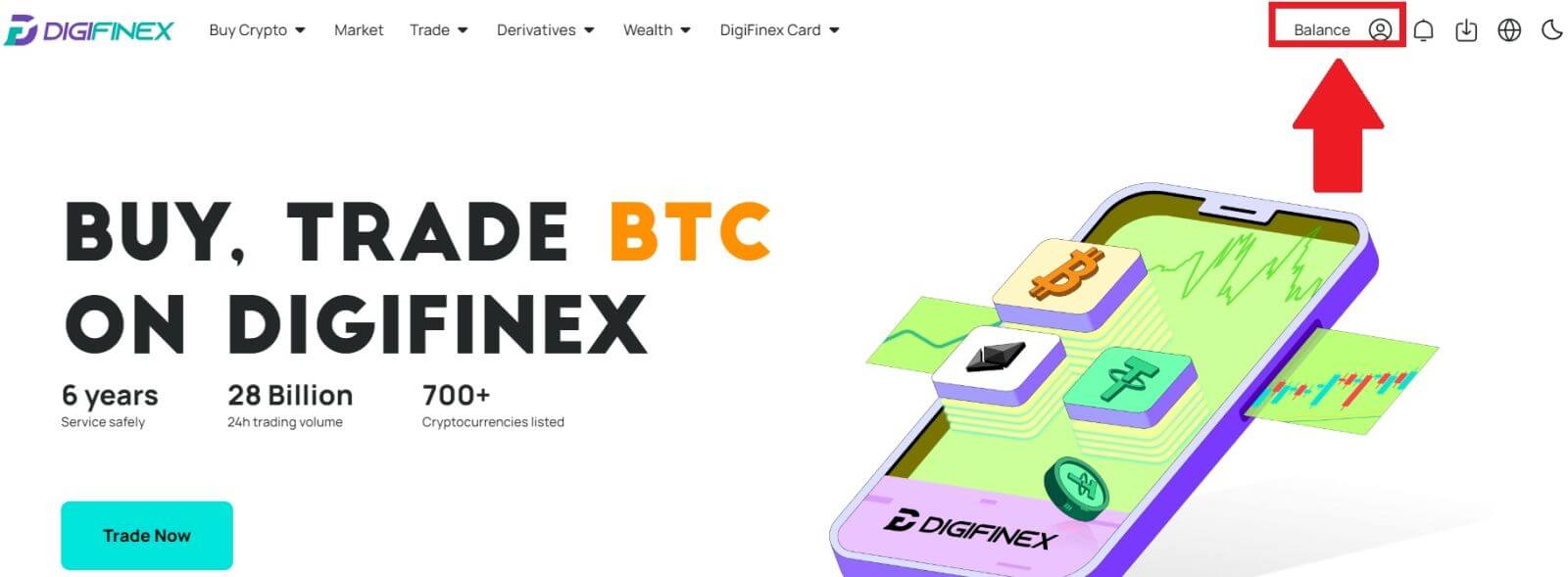
2. Націсніце на [OTC] , абярыце патрэбны пазабіржавы рахунак і націсніце на [Tranfer] . 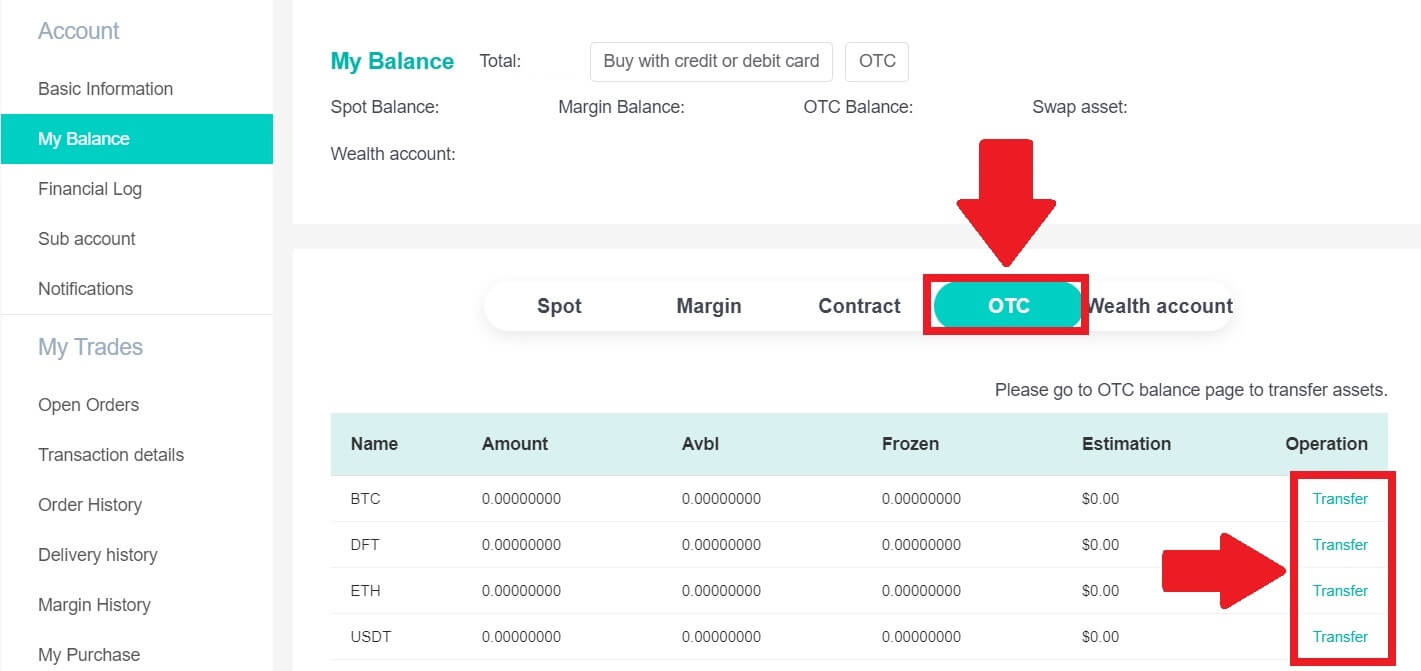
3. Выберыце тып валюты і перайдзіце да наступных крокаў:
- Выбраць з [пазіцыйнага ўліковага запісу] Перавесці на [спот-рахунак] .
- Увядзіце суму перакладу.
- Націсніце на [Пацвердзіць] .
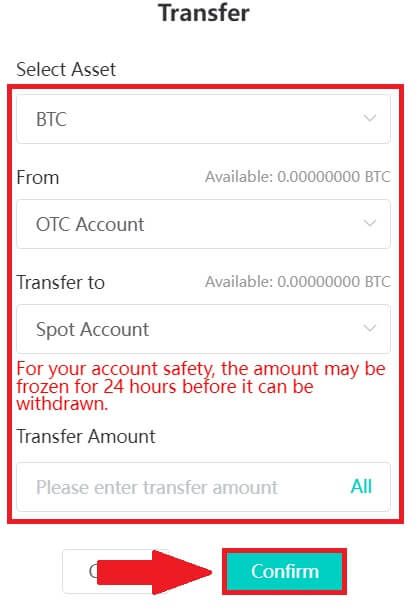
Купляйце Crypto на DigiFinex P2P (прыкладанне)
1. Адкрыйце праграму DigiFinex і націсніце [больш] . 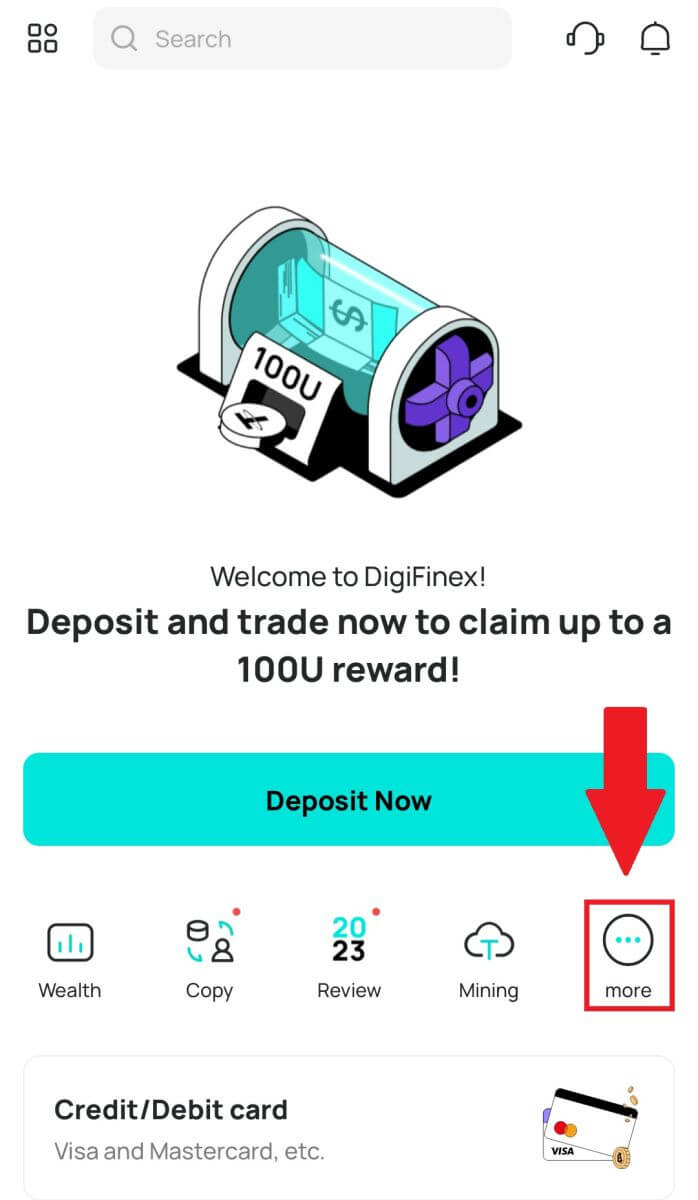
2. Націсніце на [P2P-гандаль], каб атрымаць доступ да пазабіржавай гандлёвай панэлі. Пасля дасягнення пазабіржавай гандлёвай панэлі выканайце наступныя дзеянні.
Выберыце тып криптовалюты.
Націсніце [Купіць], каб набыць абраную криптовалюту. (У дадзеным выпадку ў якасці прыкладу выкарыстоўваецца USDT).
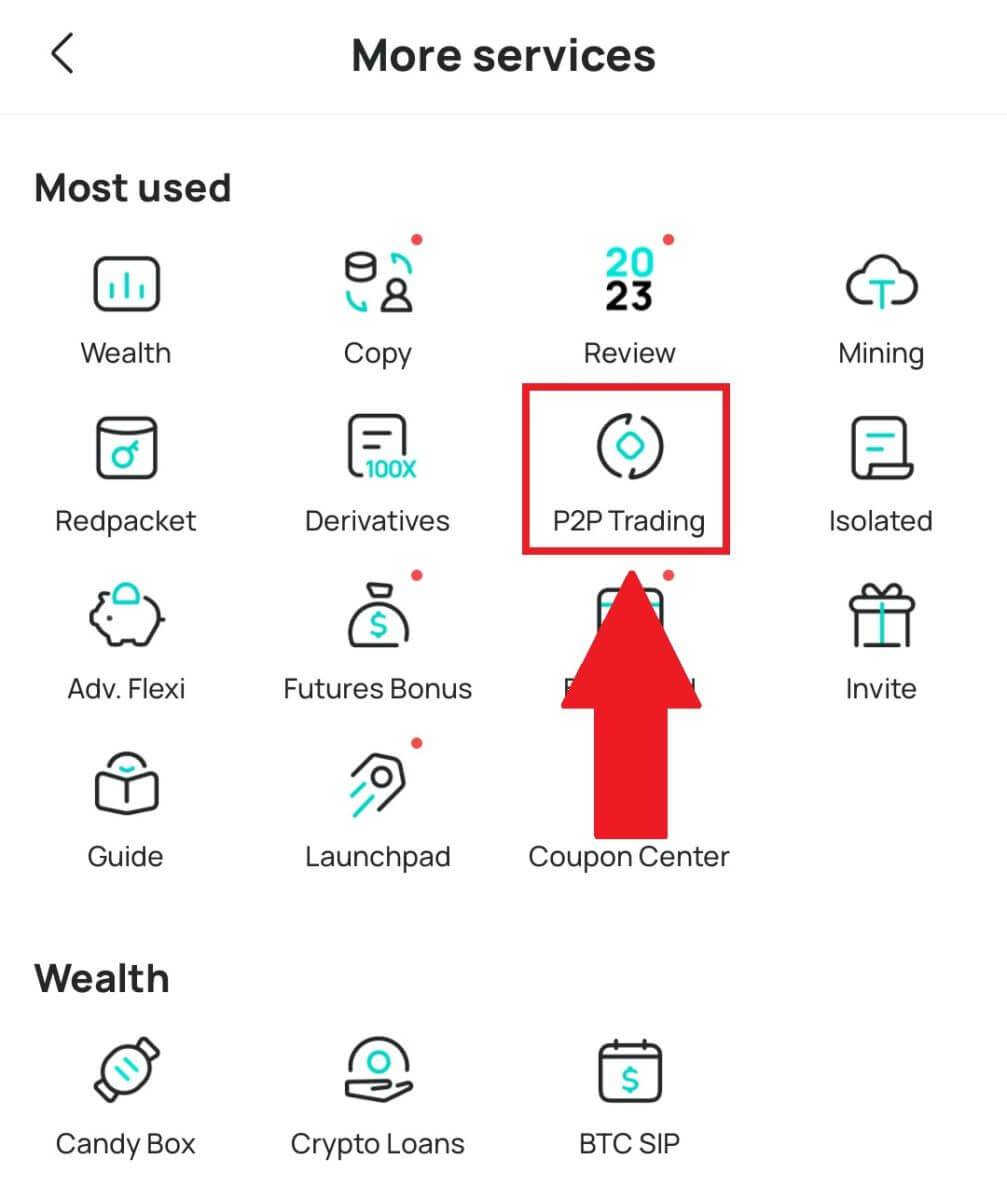
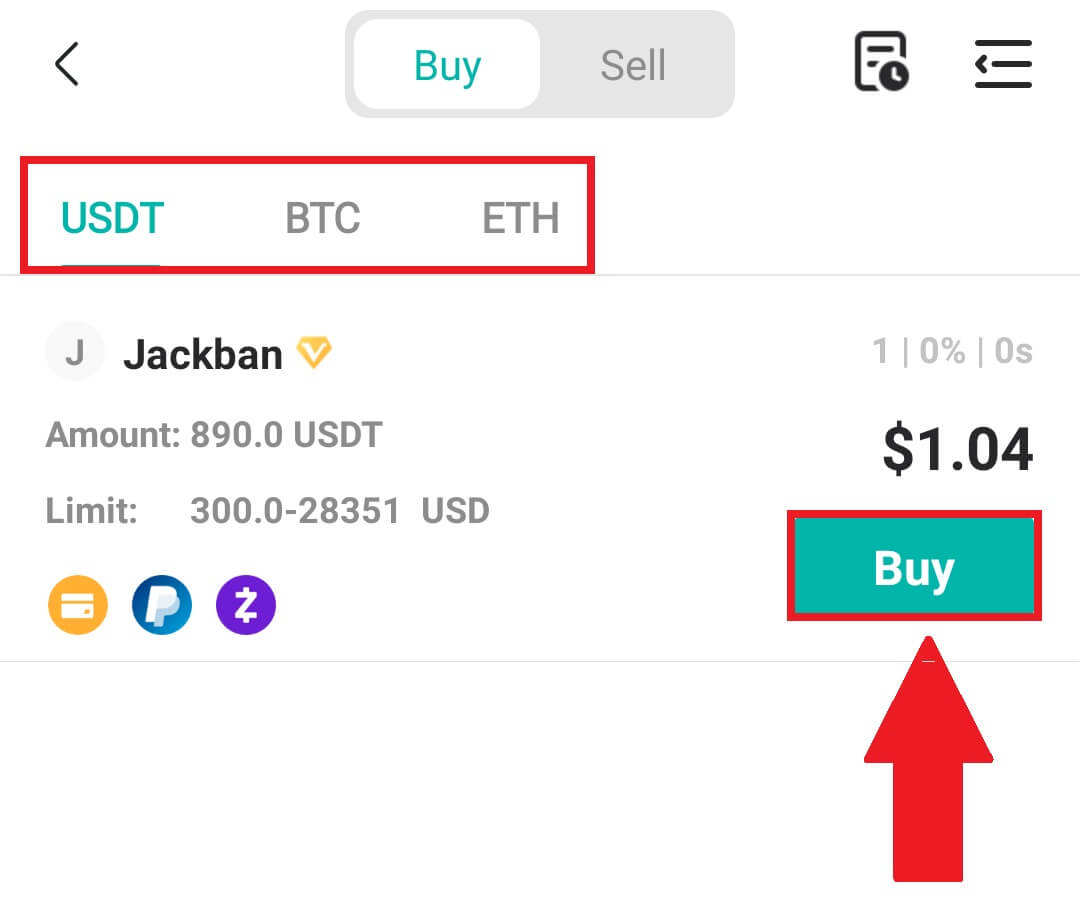
3. Увядзіце суму пакупкі, і сістэма аўтаматычна разлічыць для вас адпаведную суму ў бумажных грошах, затым націсніце [Пацвердзіць] .
Заўвага: кожная транзакцыя павінна быць роўнай або перавышаць мінімальны [Ліміт заказу], вызначаны кампаніяй.
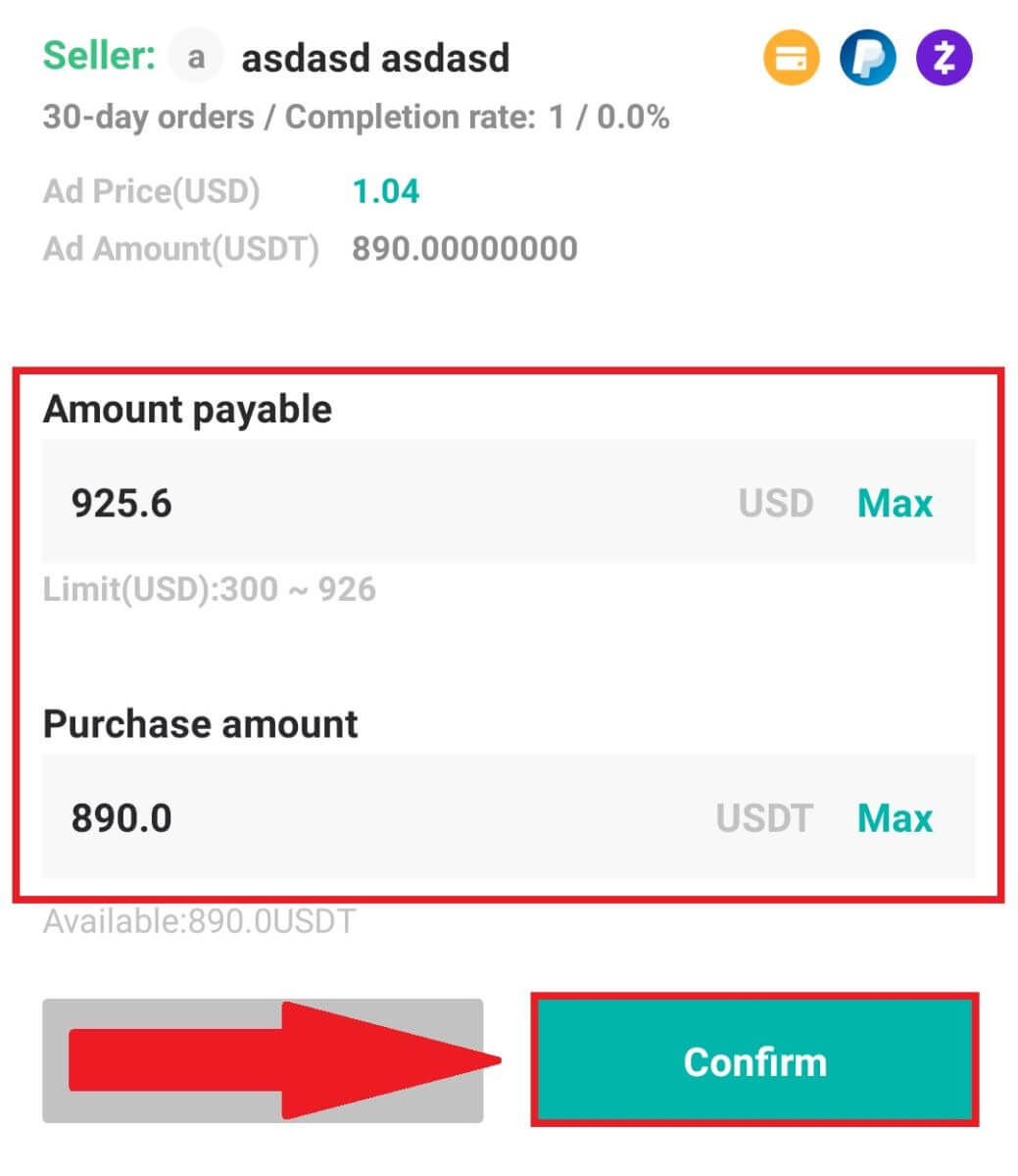
4. Выберыце спосабы аплаты ніжэй і націсніце [Я заплаціў] .
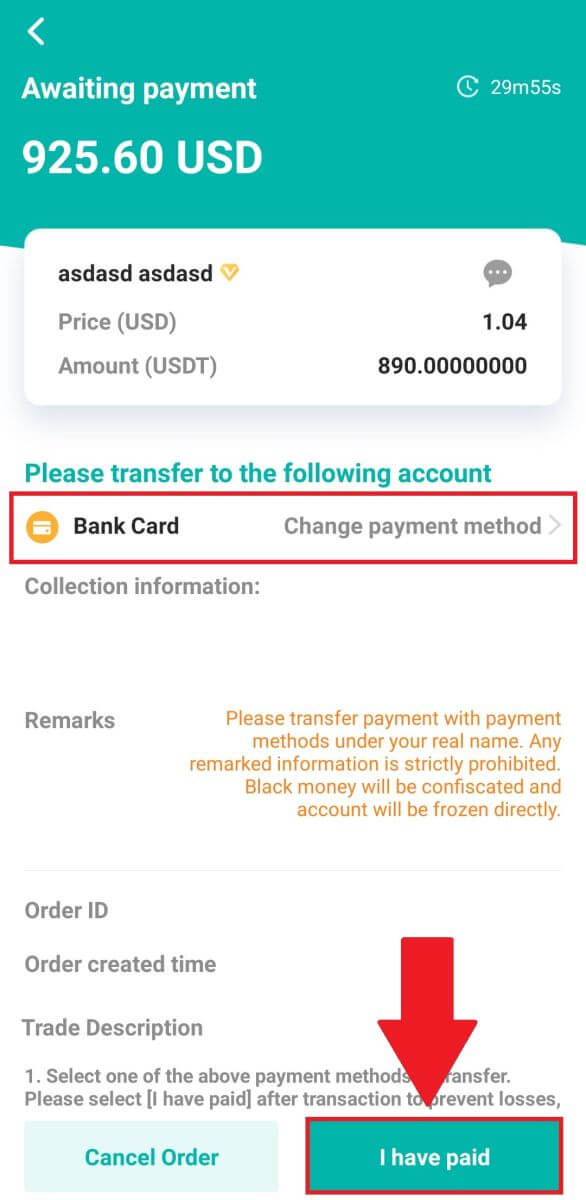
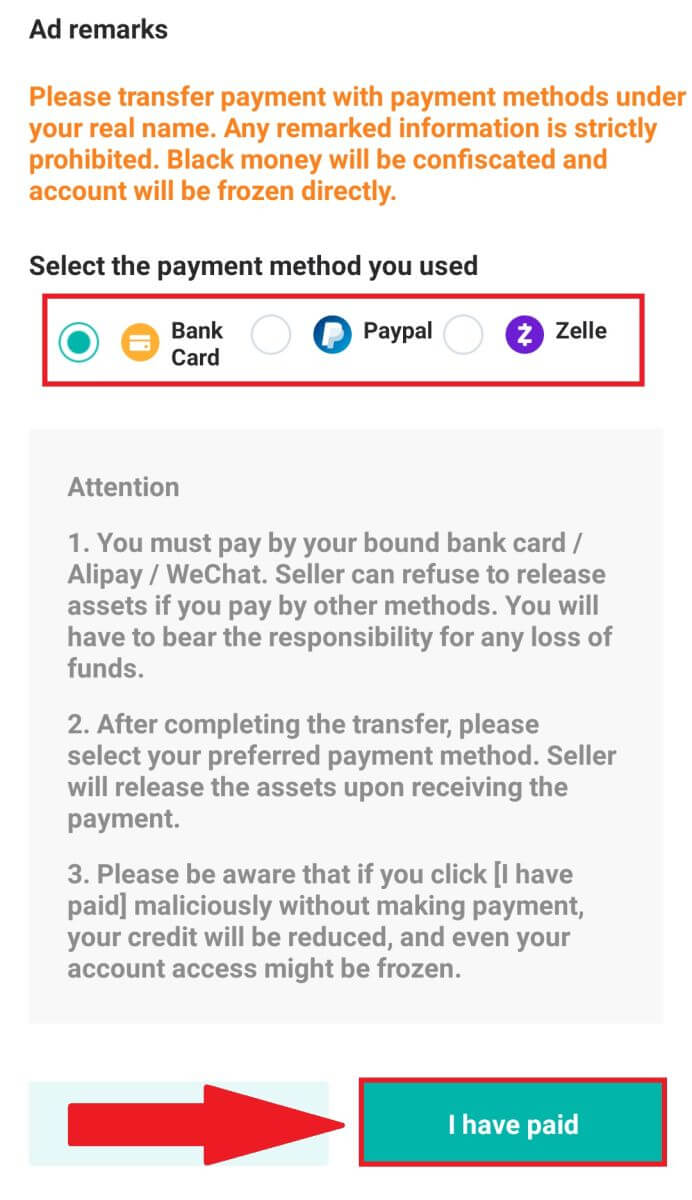
5. Дачакайцеся, пакуль прадавец выпусціць криптовалюту, і транзакцыя будзе завершана.
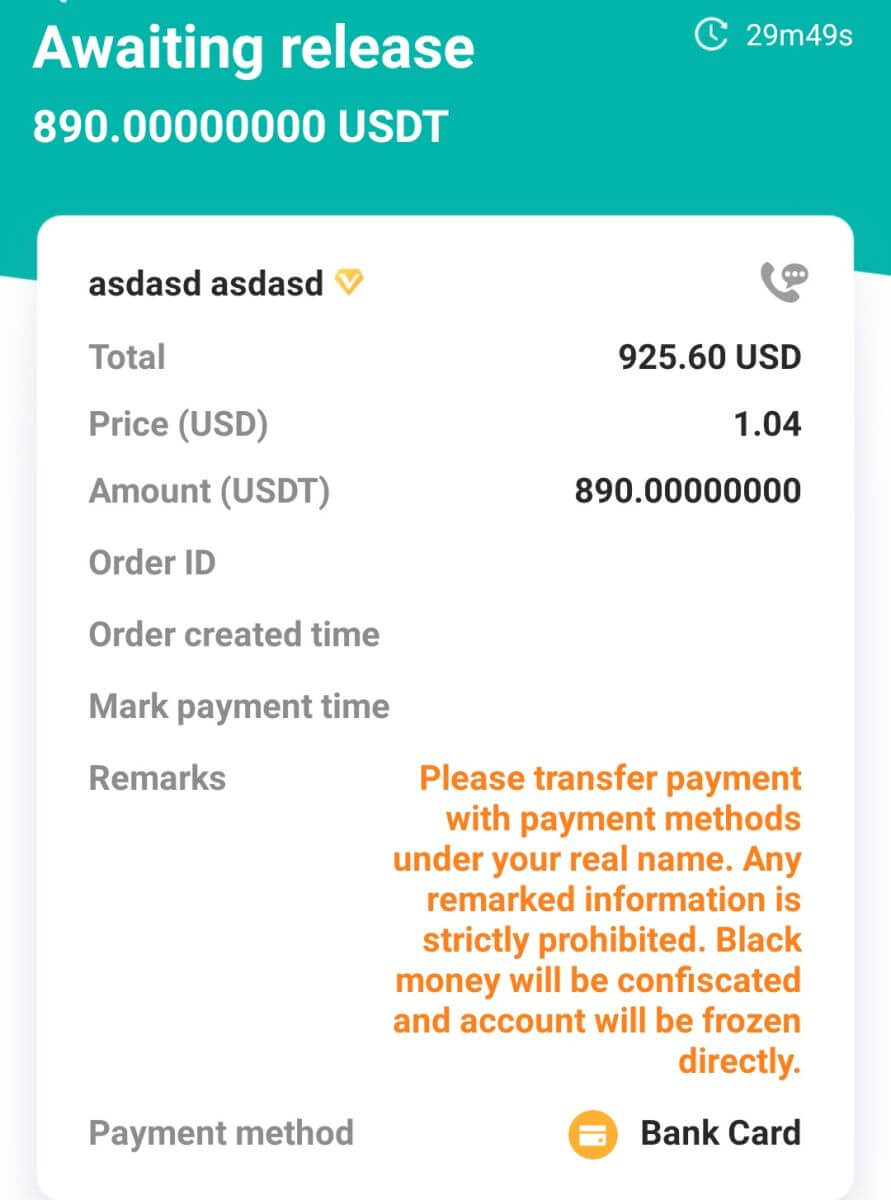
Як купіць Crypto з Google Pay на DigiFinex
Купляйце Crypto з Google Pay на DigiFinex (Інтэрнэт)
1. Увайдзіце ў свой уліковы запіс DigiFinex і націсніце [Купіць крыпта] - [Крэдытная/дэбетавая карта].
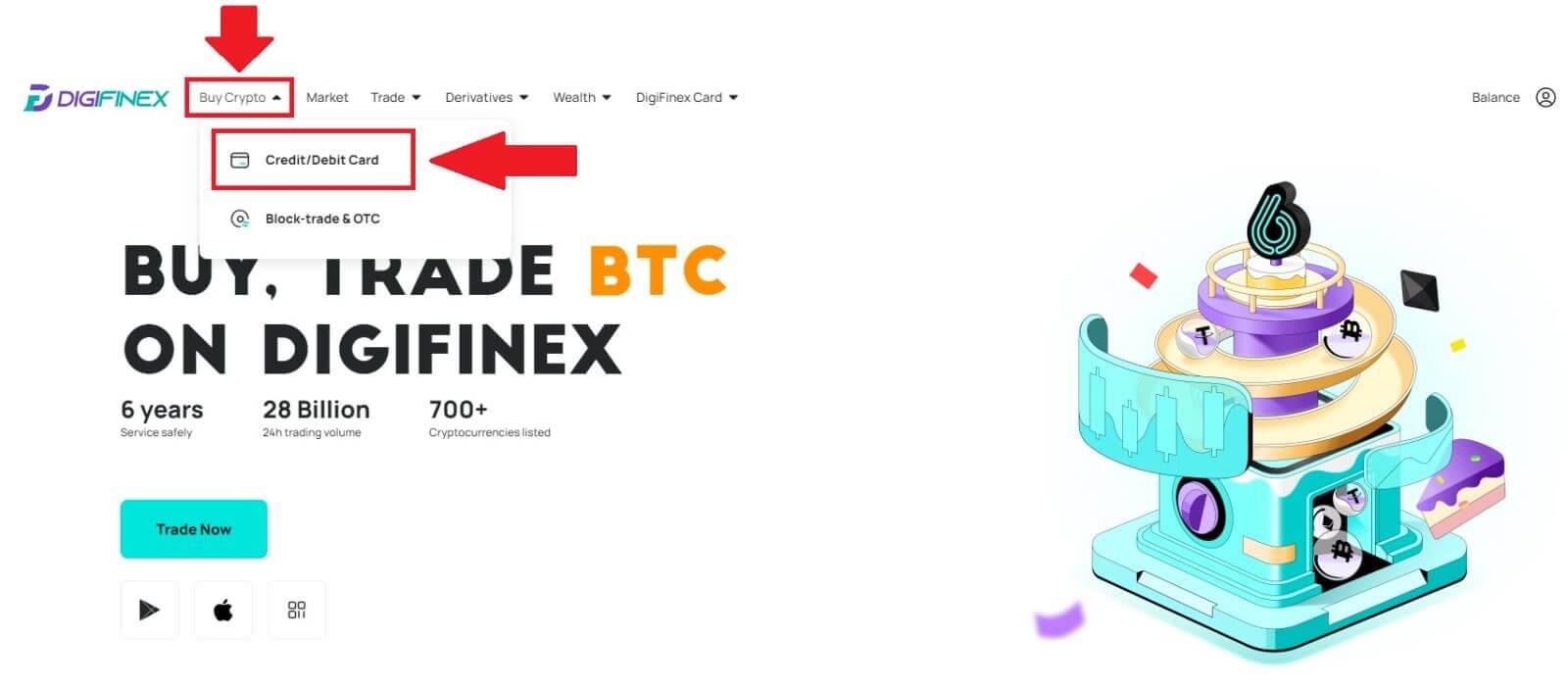
2. Тут вы можаце купіць крыпта з рознымі фіят-валютамі. Увядзіце суму, якую вы хочаце выдаткаваць, і сістэма аўтаматычна адлюструе суму крыпты, якую вы можаце атрымаць, абярыце плацежны канал [mercuryo] і націсніце [Купіць] . 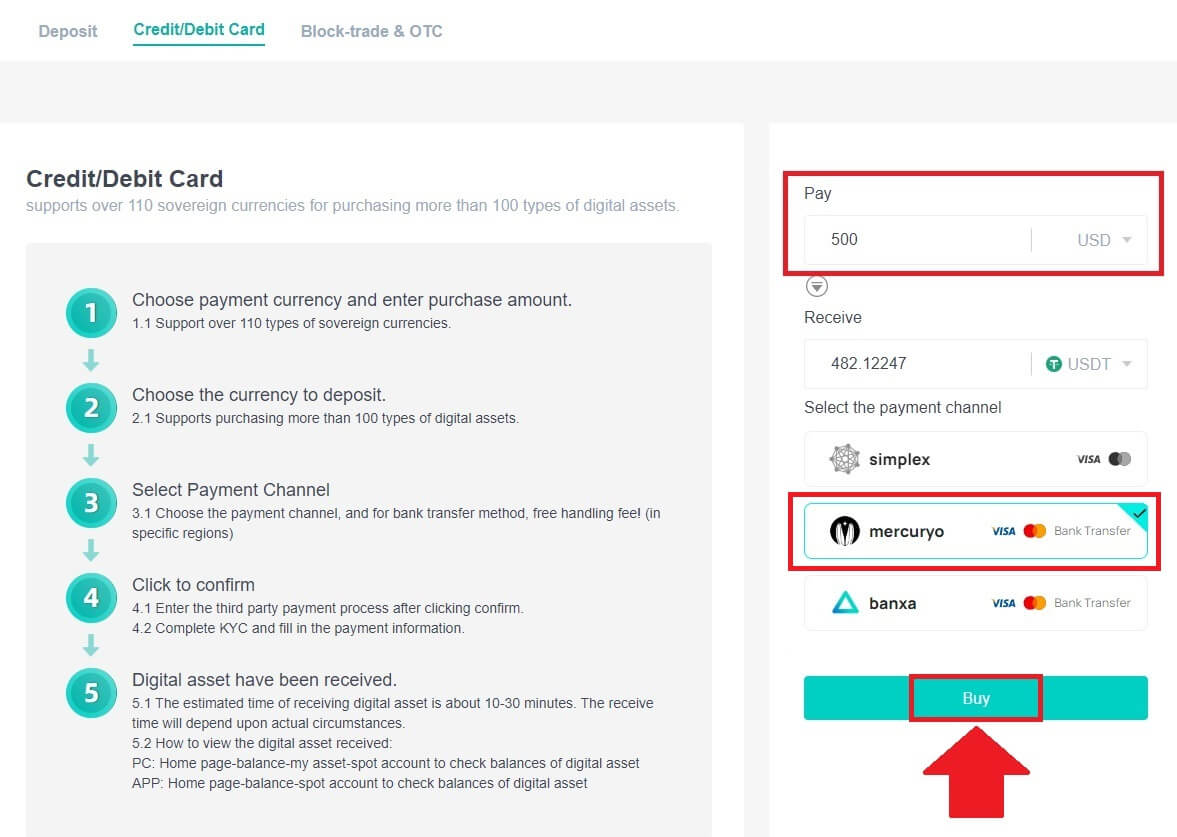
3. Пацвердзіце дэталі замовы. Пастаўце галачкі і націсніце [Пацвердзіць] . 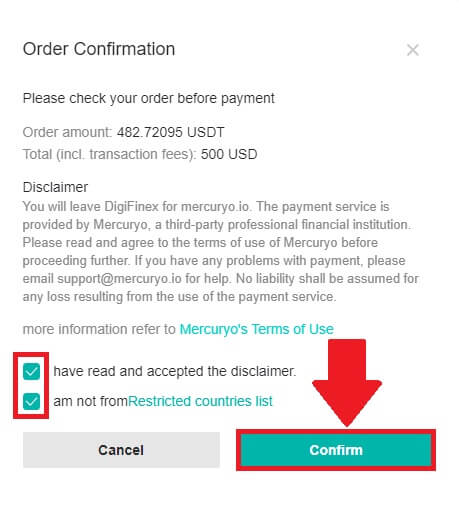
4. Абярыце опцыю [Google Pay] і націсніце [Купіць з Google Pay] . 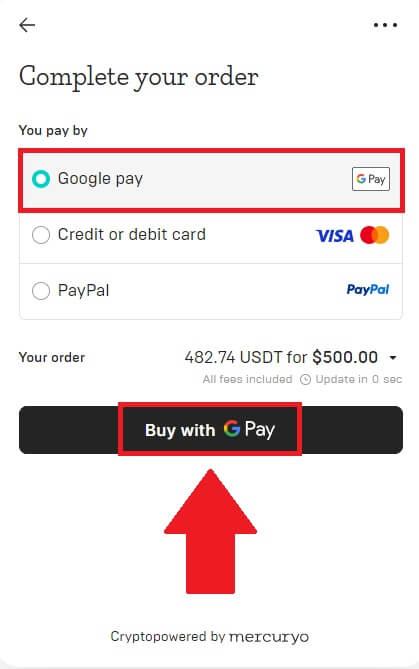
5. Увядзіце дадзеныя вашай крэдытнай або дэбетавай карты і націсніце [Захаваць картку] . Затым націсніце [Працягнуць], каб завяршыць транзакцыю.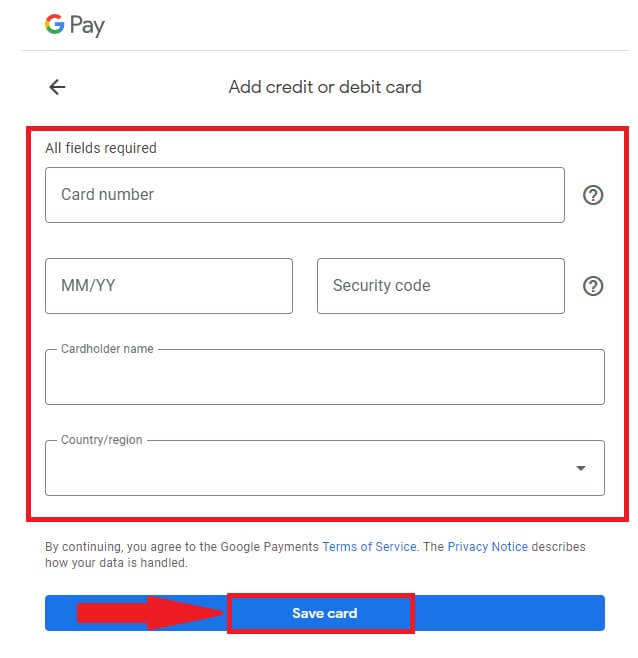
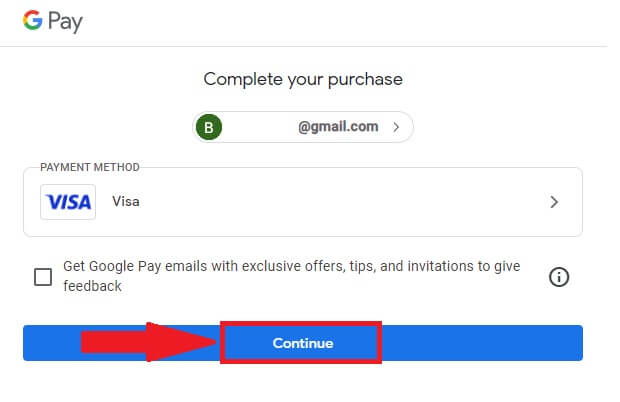
Купляйце Crypto з Google Pay на DigiFinex (прыкладанне)
1. Адкрыйце праграму DigiFinex і націсніце [Крэдытная/дэбетавая карта].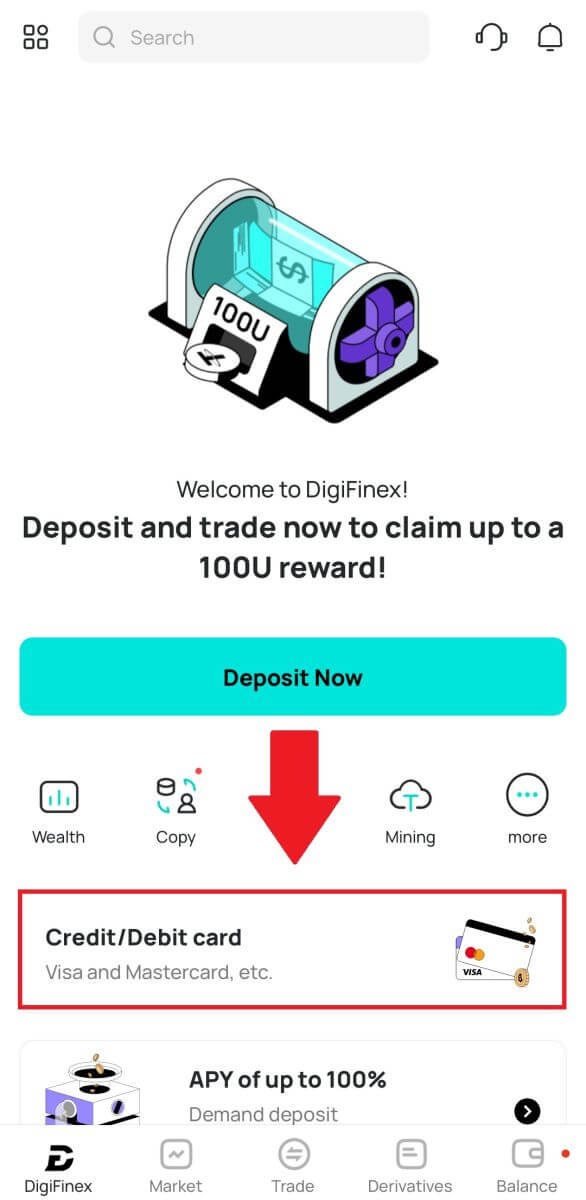
2. Тут вы можаце купіць крыпта з рознымі фіят-валютамі. Увядзіце суму, якую вы хочаце патраціць, і сістэма аўтаматычна адлюструе суму крыпты, якую вы можаце атрымаць, выберыце плацежны канал [mercuryo] і націсніце [Купіць] . 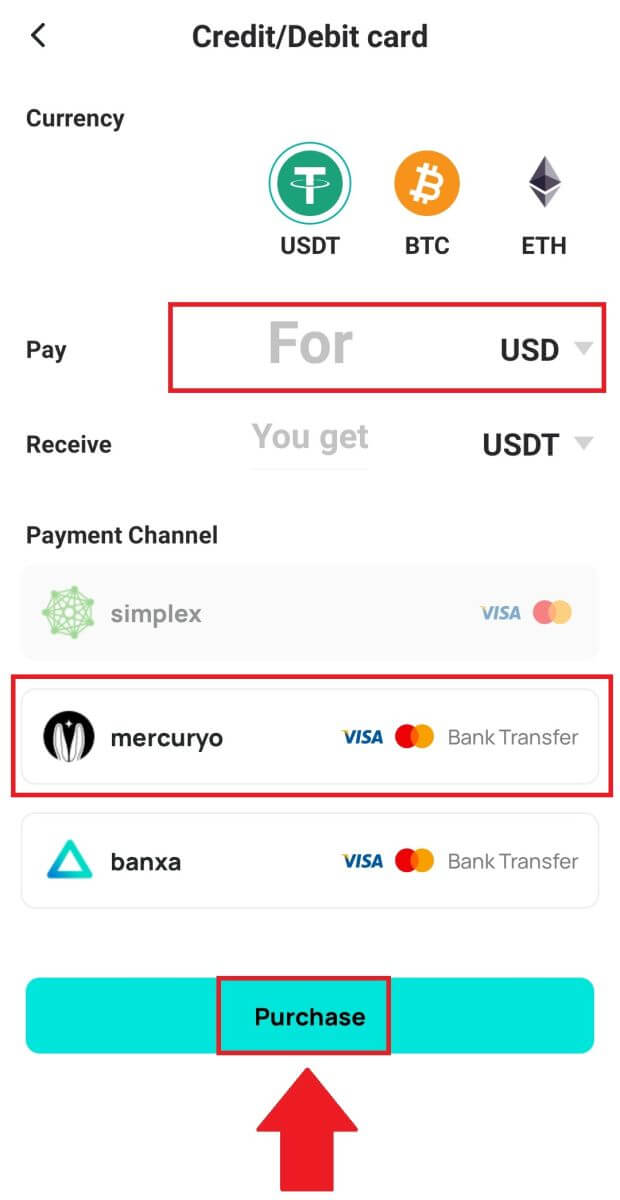
3. Пацвердзіце дэталі замовы. Пастаўце галачкі і націсніце [Пацвердзіць] . 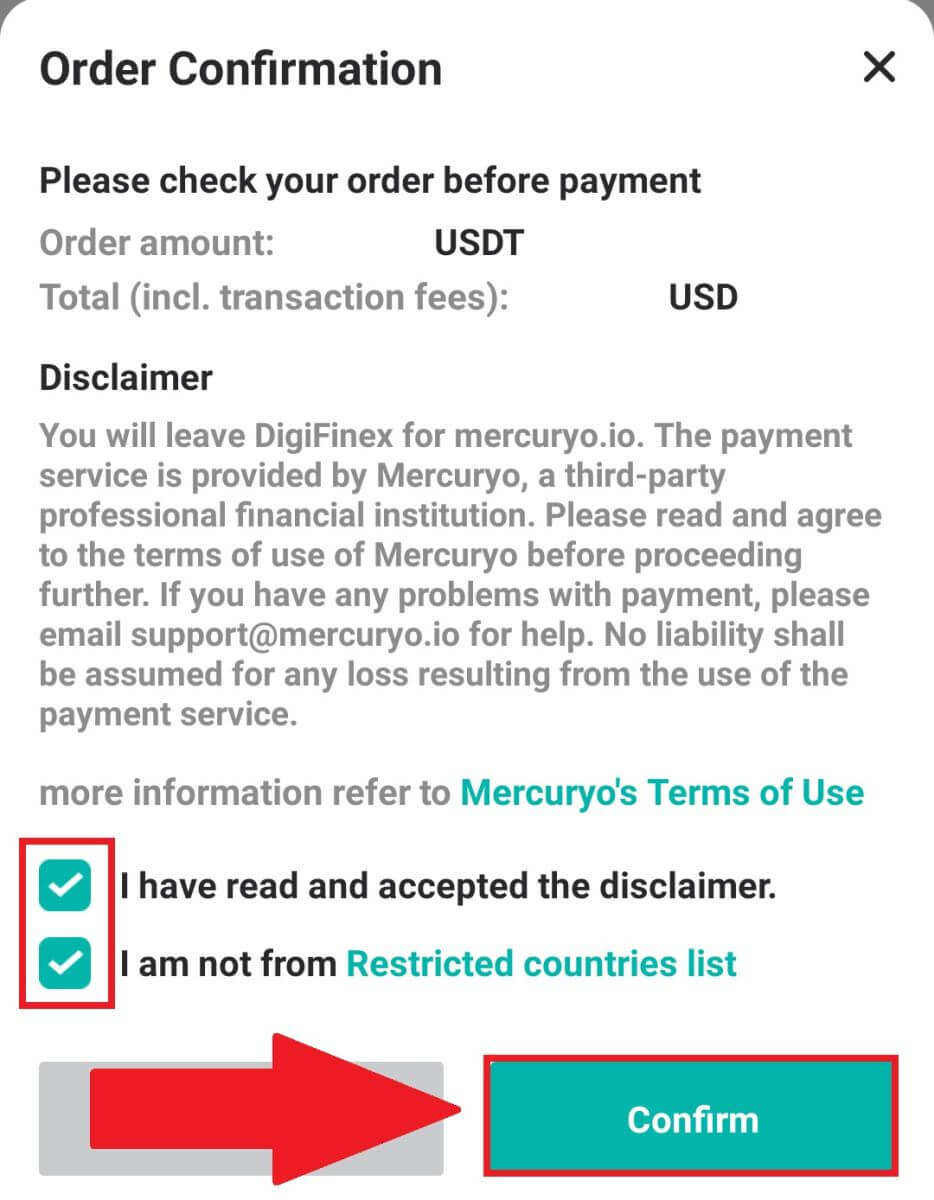
4. Абярыце опцыю [Google Pay] і націсніце [Купіць з Google Pay] . 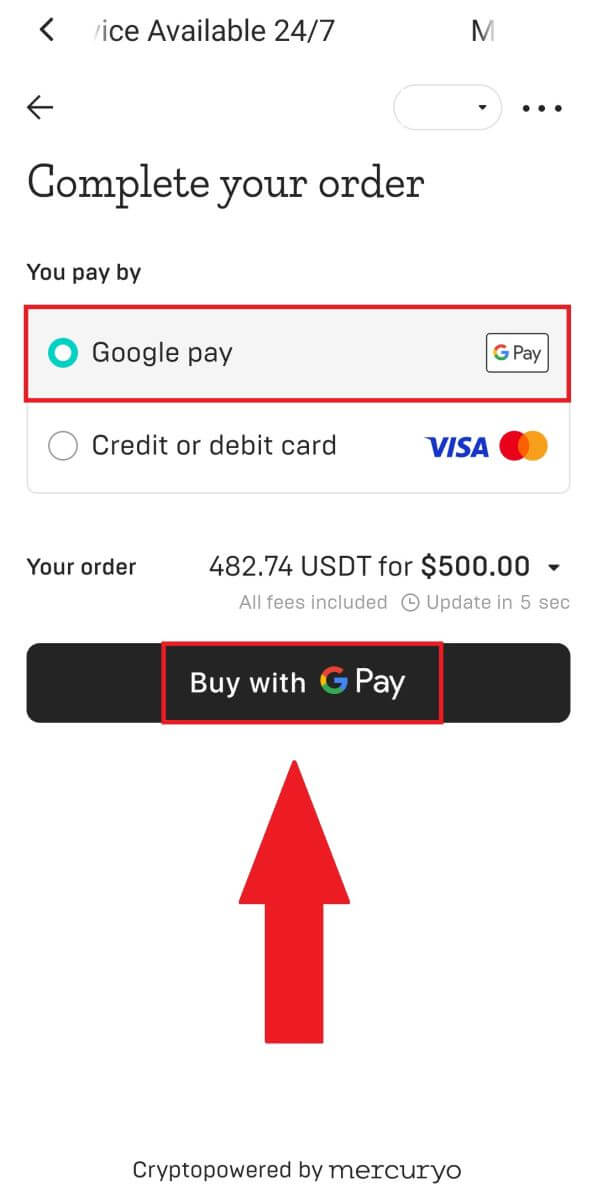
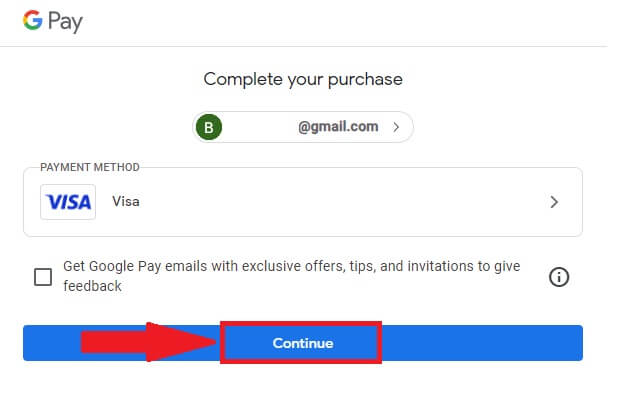
5. Увядзіце дадзеныя вашай крэдытнай або дэбетавай карты і націсніце [Захаваць картку] . Затым націсніце [Працягнуць], каб завяршыць транзакцыю.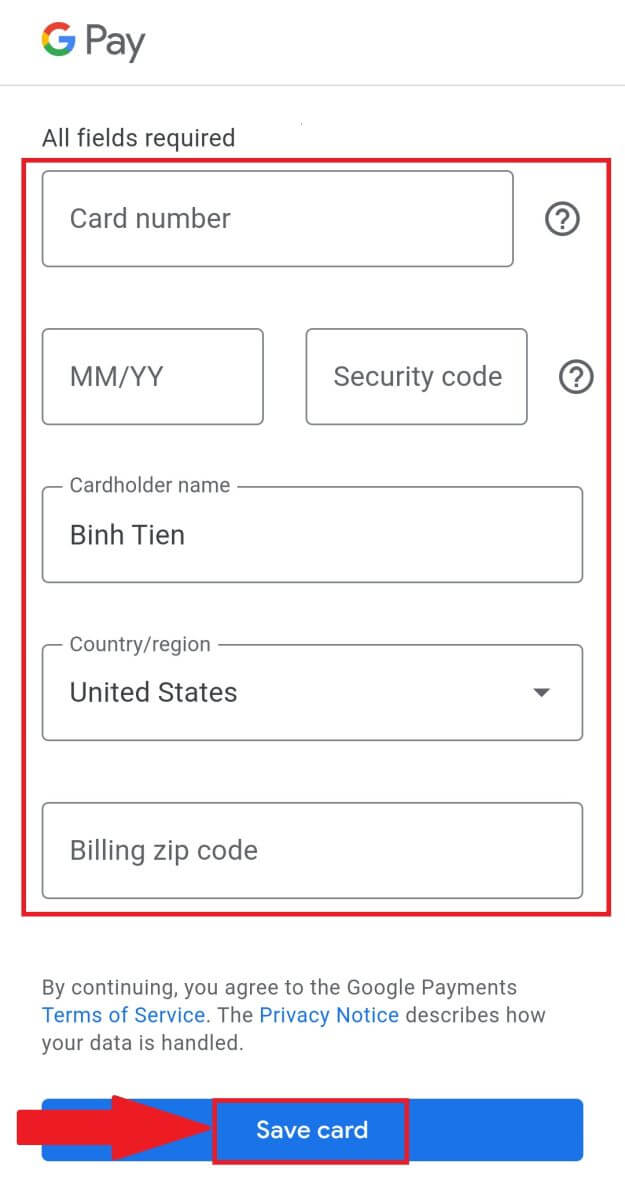
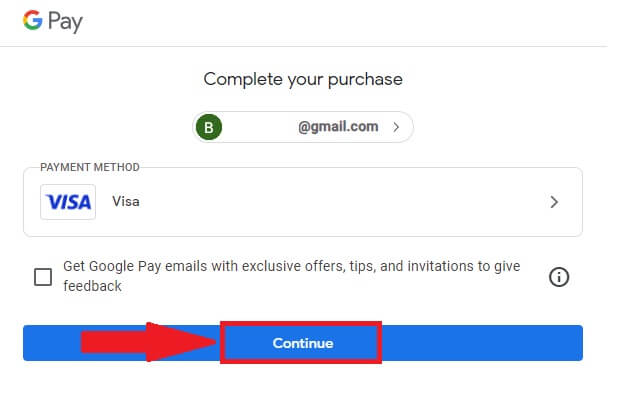
Як зрабіць дэпазіт Crypto на DigiFinex
Дэпазіт Crypto на DigiFinex (Інтэрнэт)
Калі вы валодаеце крыптавалютай на іншай платформе або кашальку, вы можаце перавесці іх у свой кашалёк DigiFinex для гандлю або атрымання пасіўнага даходу.
1. Увайдзіце ў свой уліковы запіс DigiFinex і націсніце [Купіць крыпта] - [Крэдытная/дэбетавая карта].
2. Націсніце [Дэпазіт] і знайдзіце крыптавалюту, якую хочаце ўнесці, напрыклад USDT .
3. Выберыце асноўную сетку, у якой працуе валюта, і націсніце [Стварыць адрас дэпазіту], каб стварыць адрас дэпазіту.
4. Націсніце на значок [Капіяваць], каб скапіяваць і ўставіць адрас на платформу або кашалёк, з якога вы здымаеце грошы, каб перанесці іх на ваш кашалёк DigiFinex.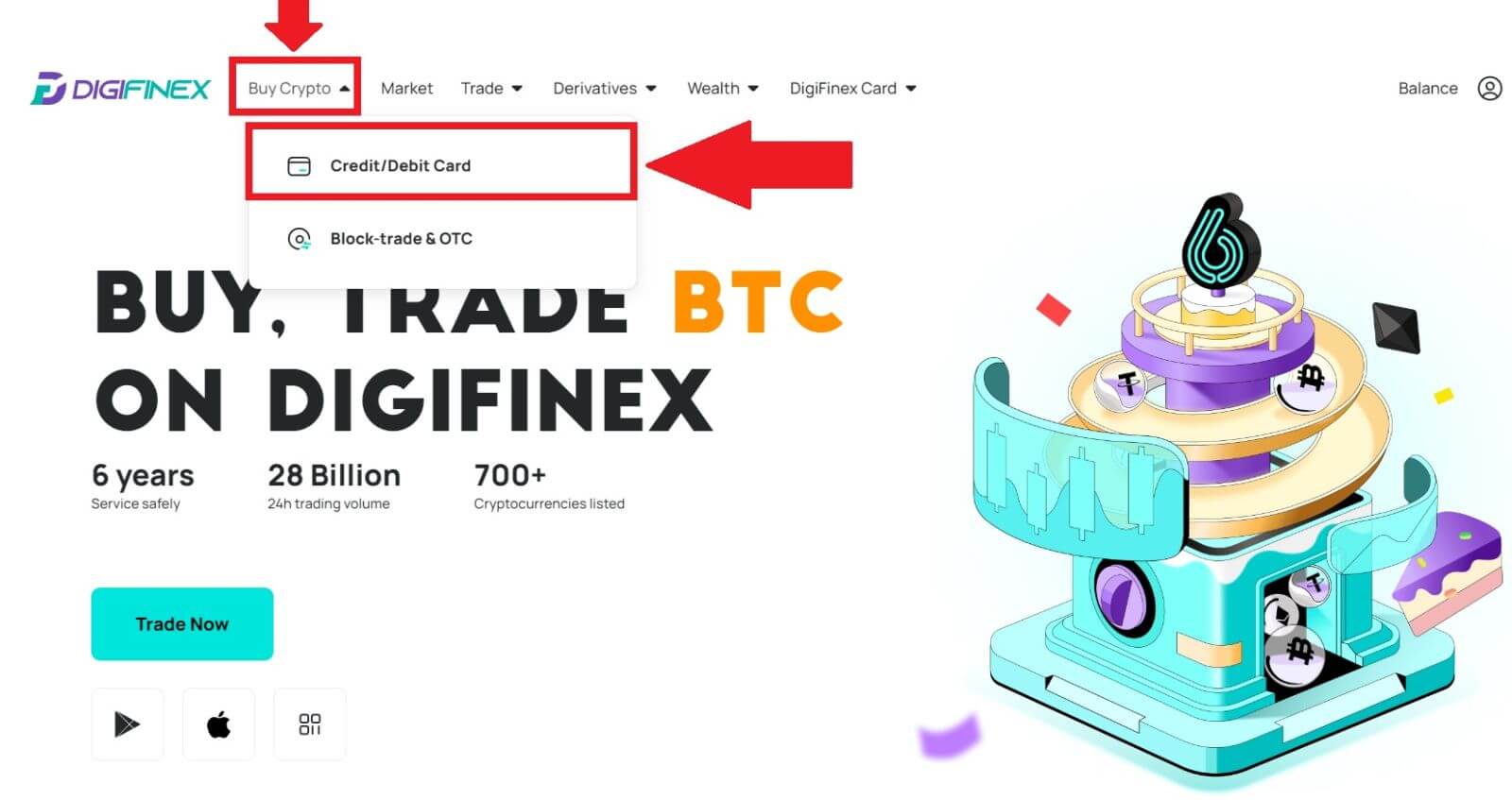
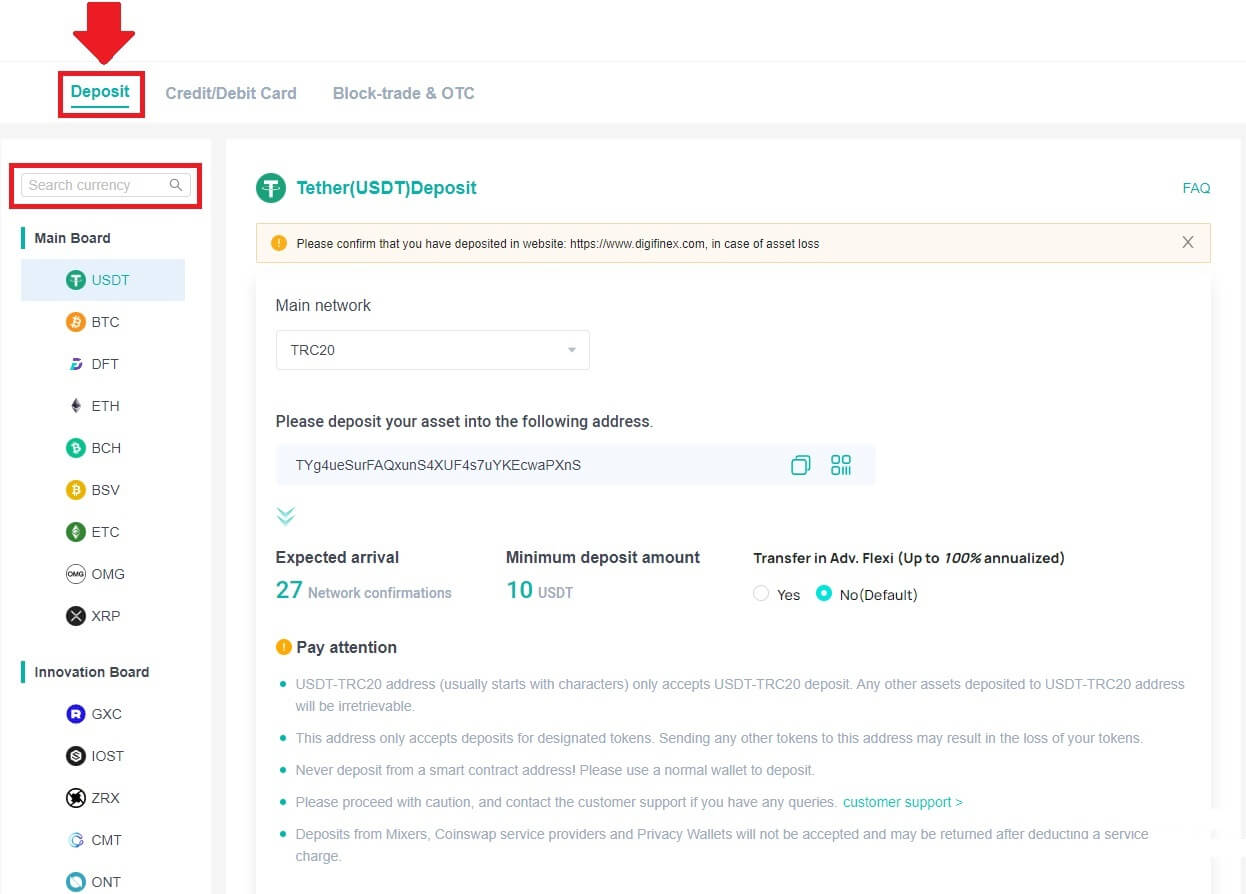
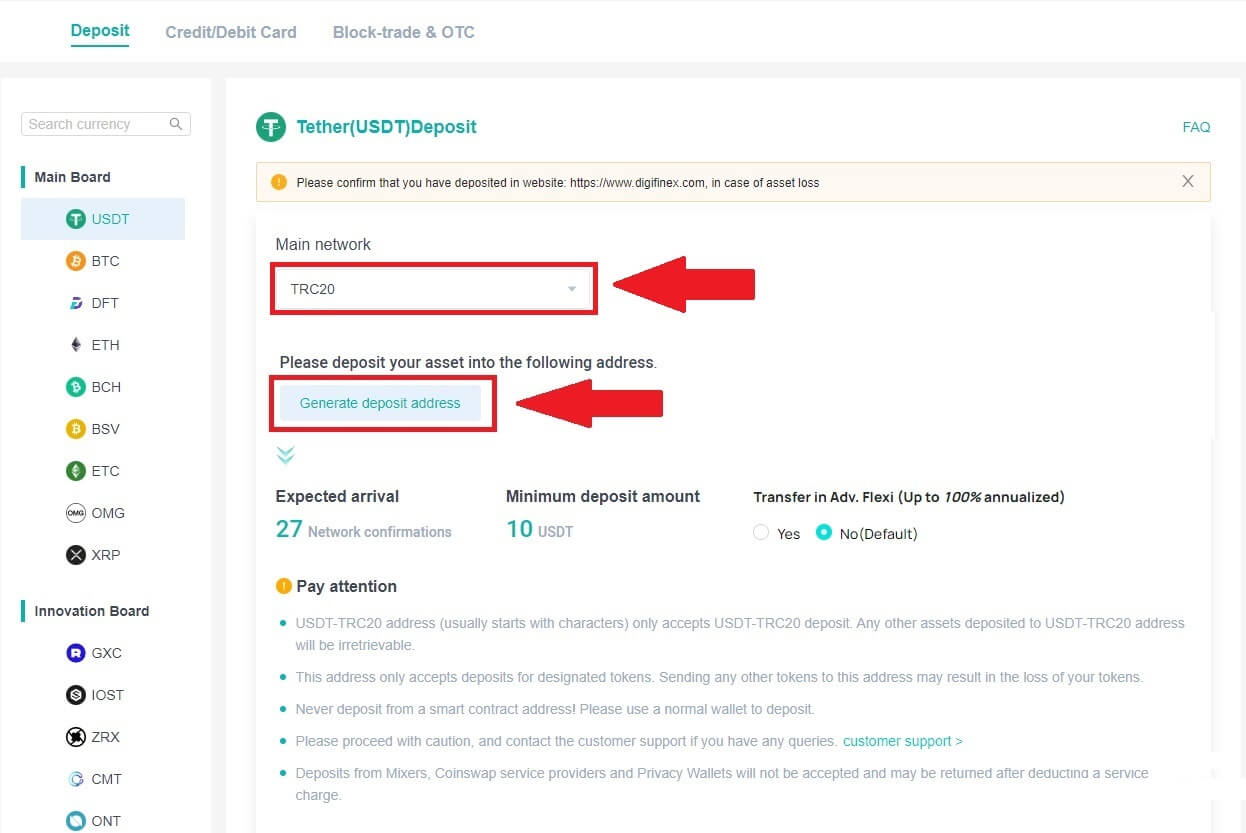
нататка:
Мінімальная сума дэпазіту складае 10 USDT .
Адрас USDT-TRC20 (звычайна пачынаецца з сімвалаў) прымае толькі дэпазіт USDT-TRC20 . Любыя іншыя актывы, перададзеныя на адрас USDT-TRC20, не падлягаюць вяртанню.
Гэты адрас прымае дэпазіты толькі для прызначаных токенаў. Адпраўка любых іншых токенаў на гэты адрас можа прывесці да страты вашых токенаў.
Ніколі не дэпазіце з адраса смарт-кантракту ! Для дэпазіту выкарыстоўвайце звычайны кашалёк.
Калі ласка, будзьце асцярожныя і звяртайцеся ў службу падтрымкі, калі ў вас ёсць якія-небудзь пытанні.
Дэпазіты ад Mixers , пастаўшчыкоў паслуг Coinswap і Privacy Wallet не прымаюцца і могуць быць вернуты пасля выліку платы за абслугоўванне.
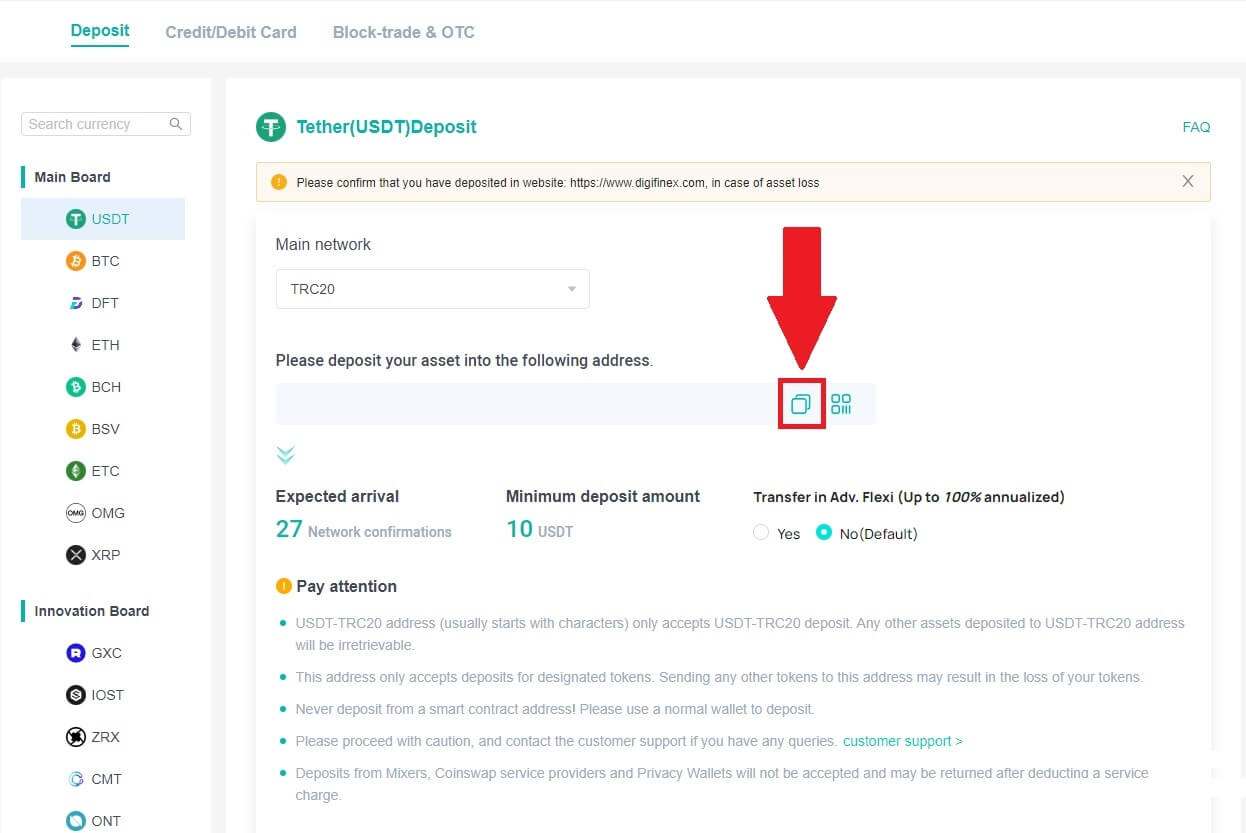
5. Устаўце адрас дэпазіту ў платформу або кашалёк, з якога вы здымаеце грошы, каб перавесці іх у свой кашалёк DigiFinex.
Дэпазіт Crypto на DigiFinex (прыкладанне)
1. Адкрыйце праграму DigiFinex і націсніце [Унесці зараз] . 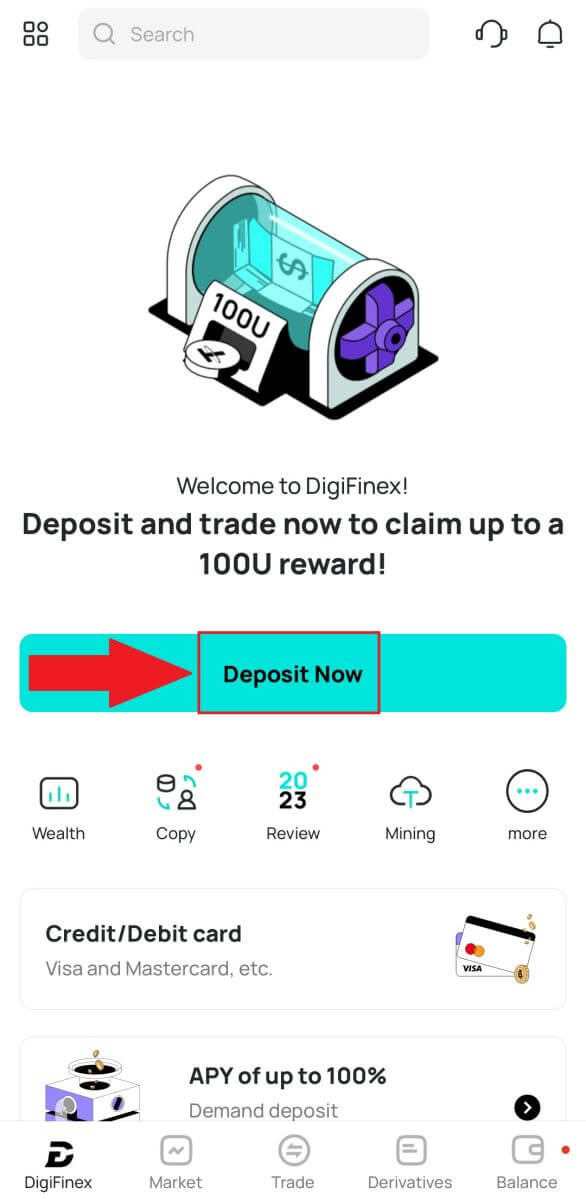
2. Знайдзіце крыптавалюту, якую хочаце ўнесці, напрыклад USDT . 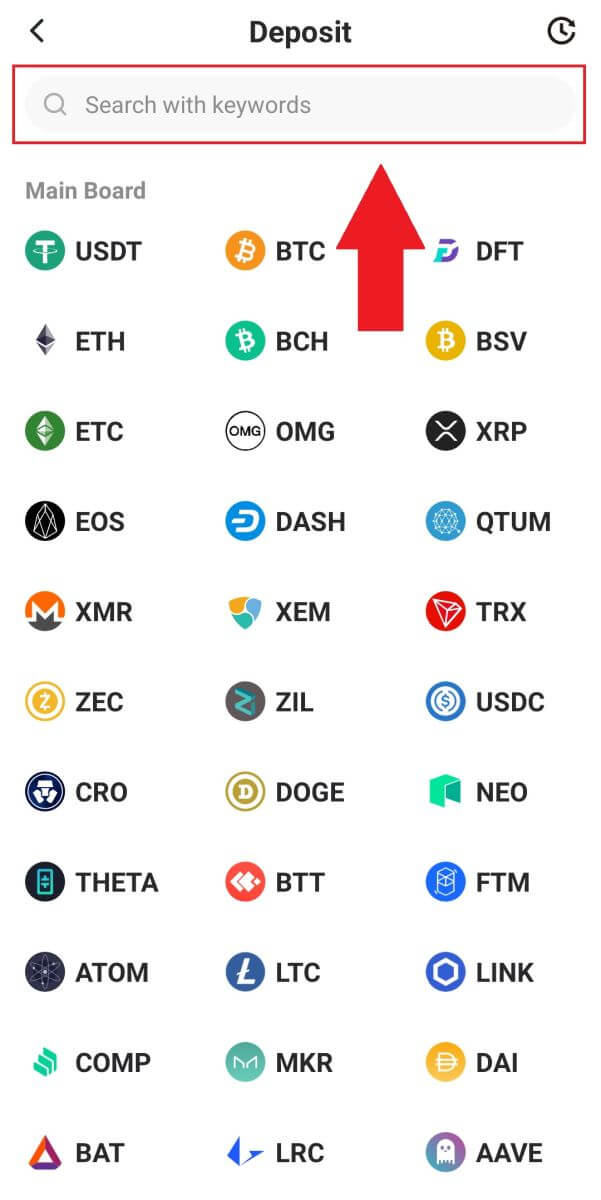
3. Выберыце асноўную сетку і націсніце на значок [Капіяваць], каб скапіяваць адрас дэпазіту.
нататка:
Ваш дэпазітны адрас будзе згенераваны аўтаматычна пры выбары асноўнай сеткі..
Вы можаце націснуць [Захаваць QR-код] , каб захаваць адрас дэпазіту ў выглядзе QR-кода.
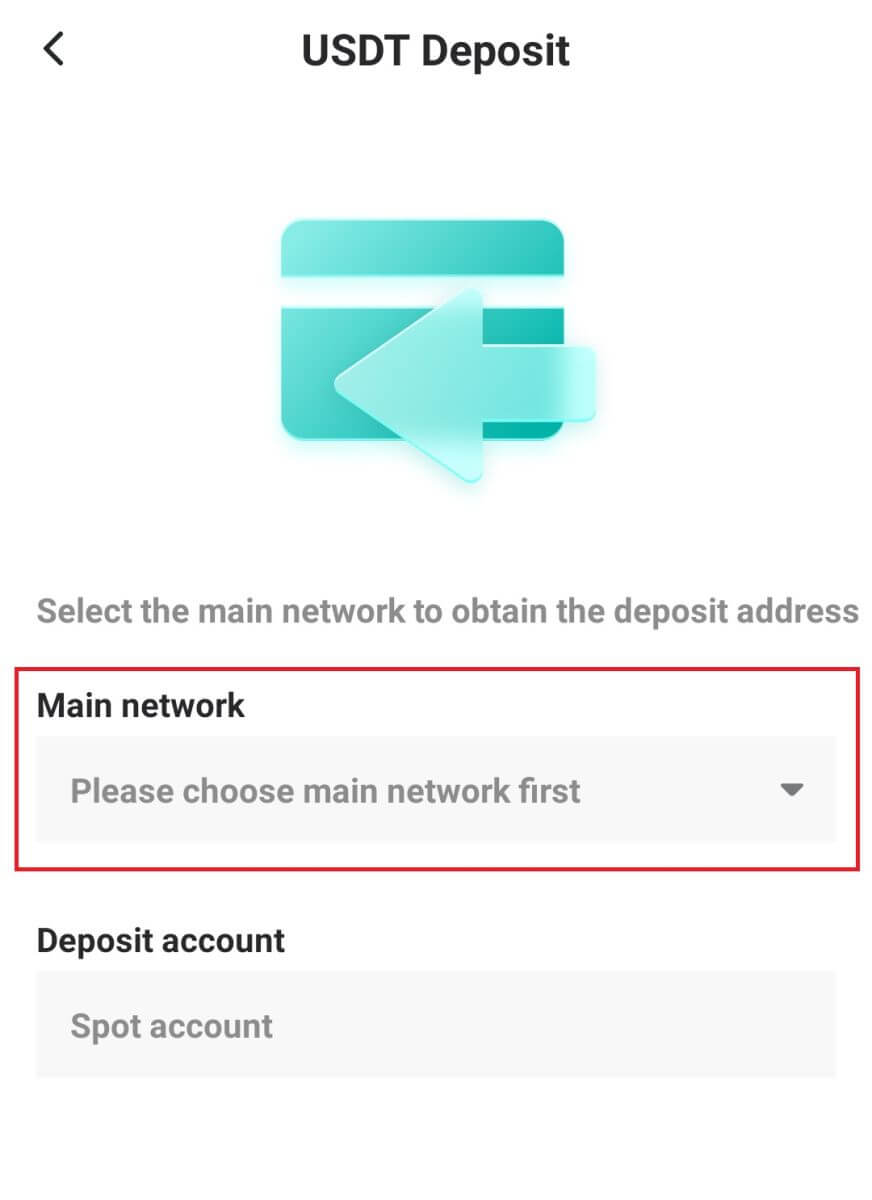
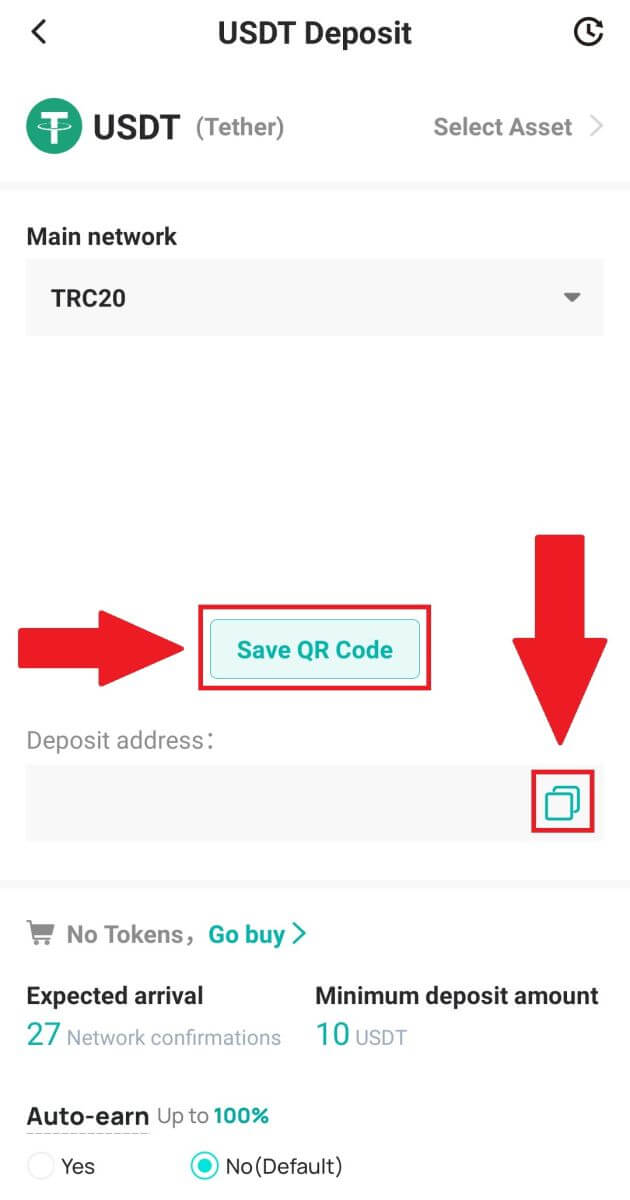
4. Устаўце адрас дэпазіту ў платформу або кашалёк, з якога вы здымаеце грошы, каб перавесці іх у свой кашалёк DigiFinex.
Як гандляваць крыпта на DigiFinex
Гандлёвая кропка на DigiFinex (Інтэрнэт)
Спотавы гандаль - гэта простая здзелка паміж пакупніком і прадаўцом для гандлю па бягучым рынкавым курсе, вядомым як спотавая цана. Гандаль адбываецца адразу пасля выканання замовы.
Карыстальнікі могуць загадзя падрыхтаваць спотавыя здзелкі для запуску пры дасягненні пэўнай (лепшай) спотавай цаны, вядомай як лімітны заказ. Вы можаце здзяйсняць спотавыя здзелкі на DigiFinex праз інтэрфейс нашай гандлёвай старонкі.
1. Наведайце наш вэб-сайт DigiFinex і націсніце [ Увайсці ] у правым верхнім куце старонкі, каб увайсці ў свой уліковы запіс DigiFinex. 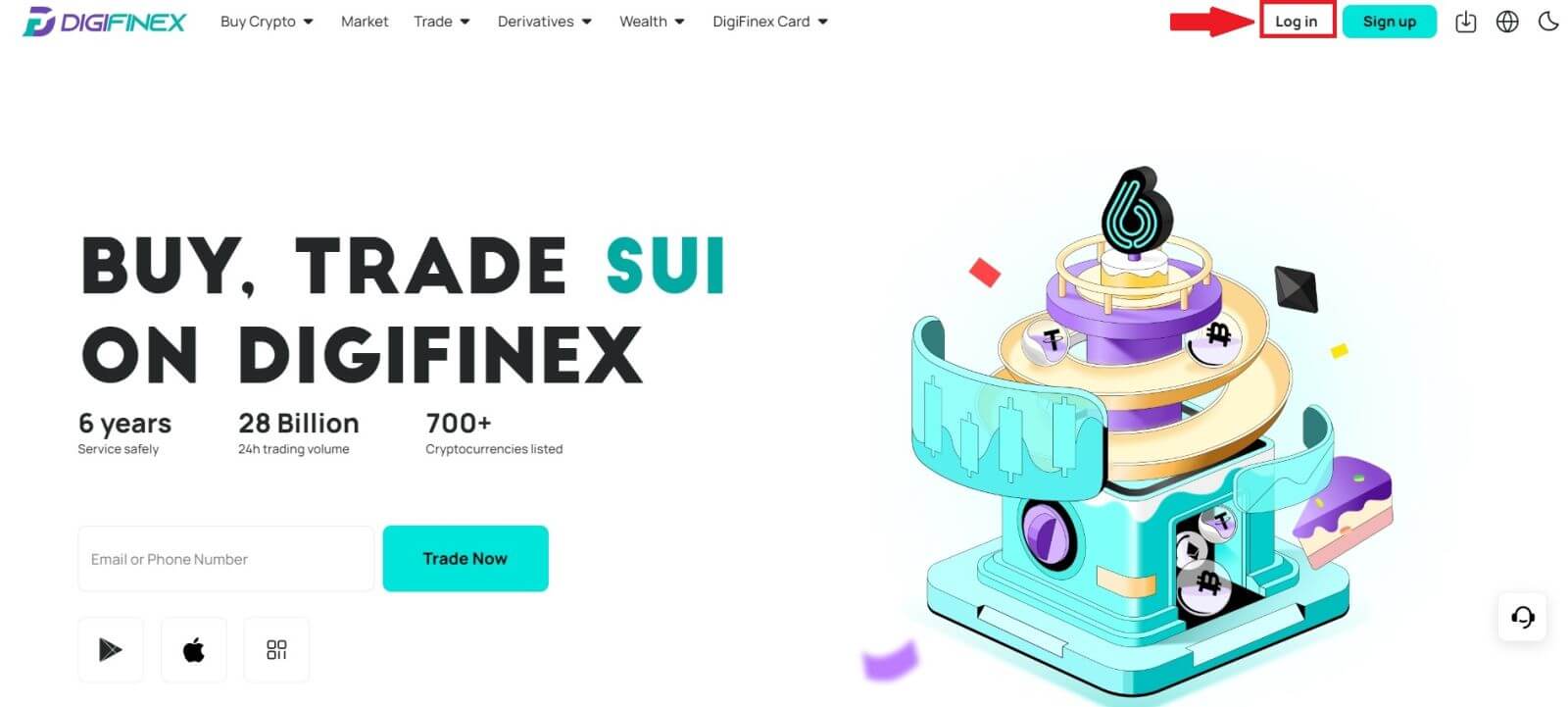
2. Націсніце на [Spot] у [Trade] . 3. Цяпер вы апынецеся на інтэрфейсе гандлёвай старонкі. 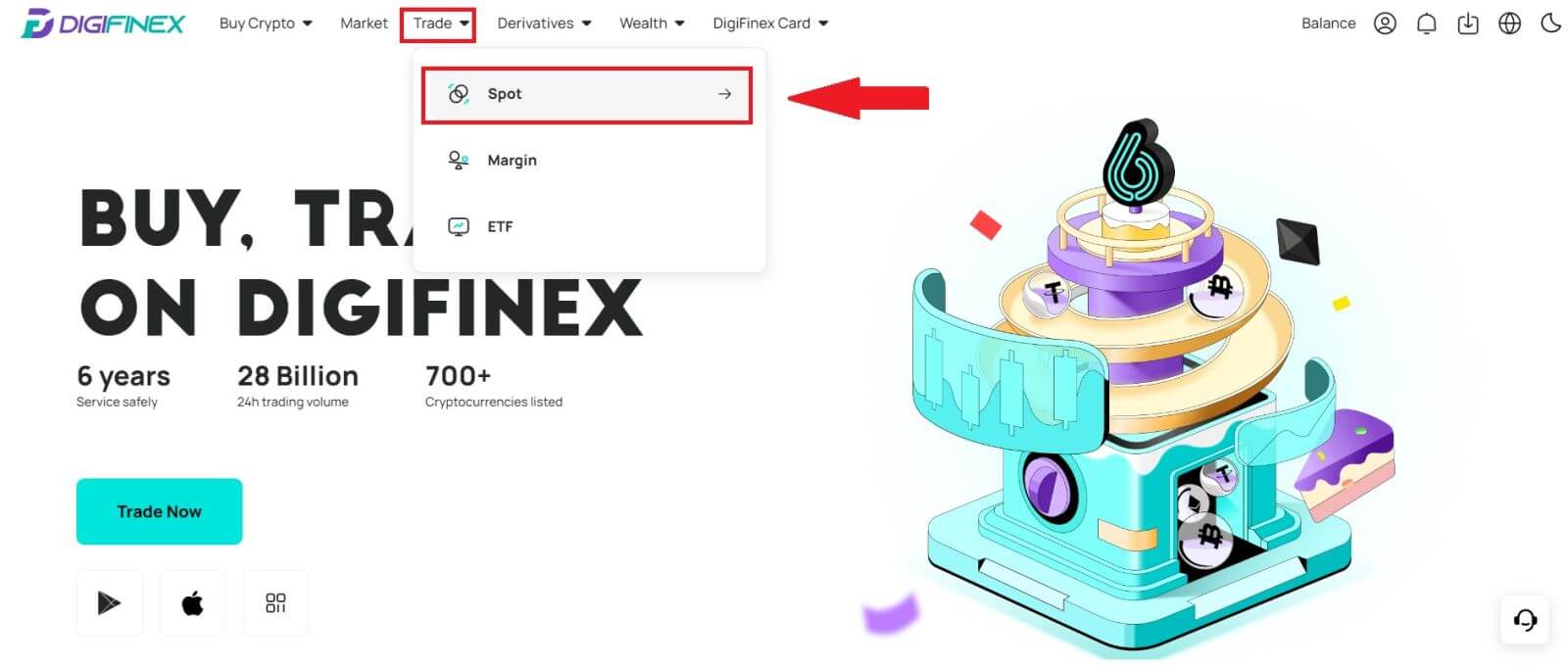
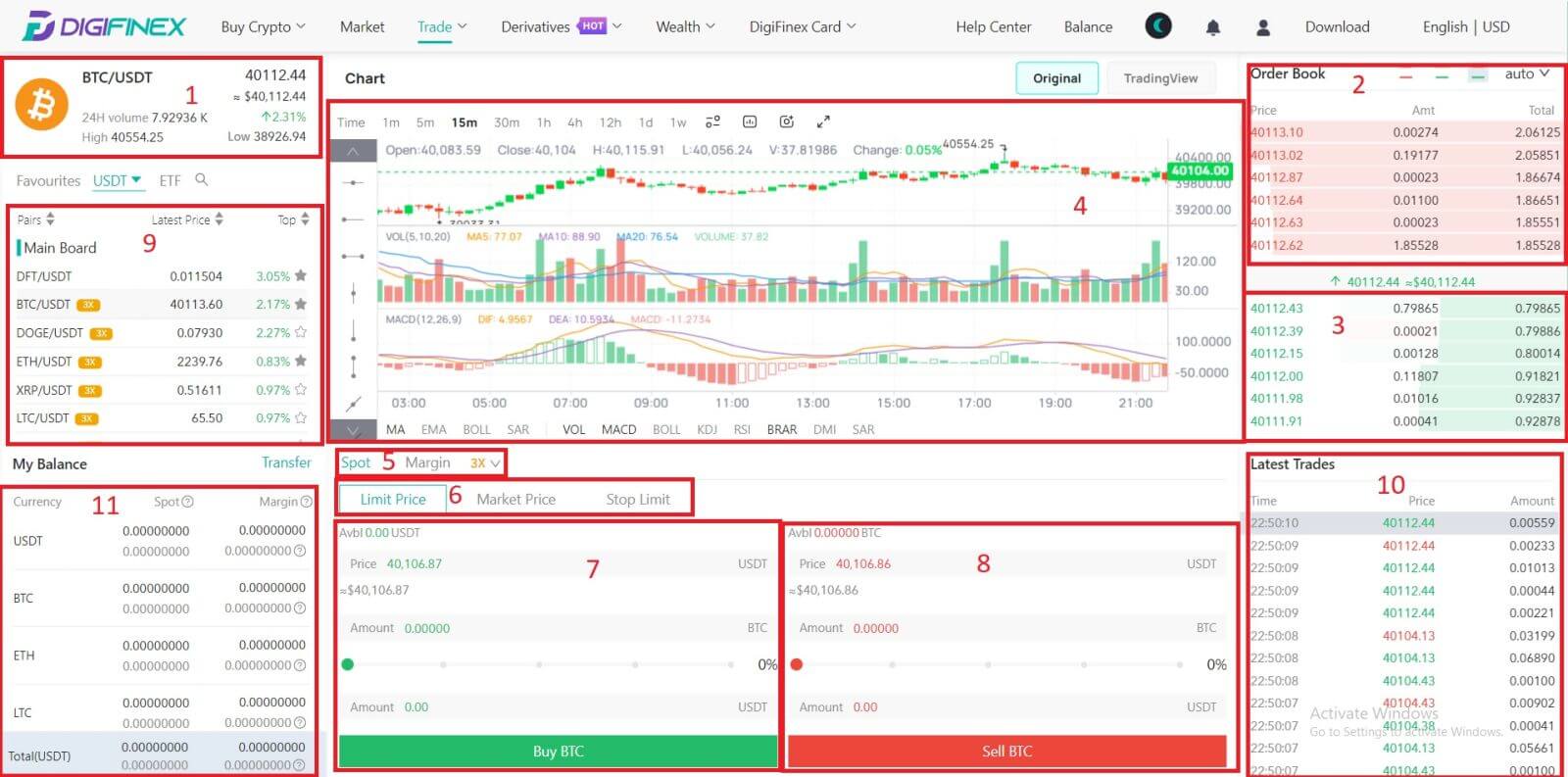
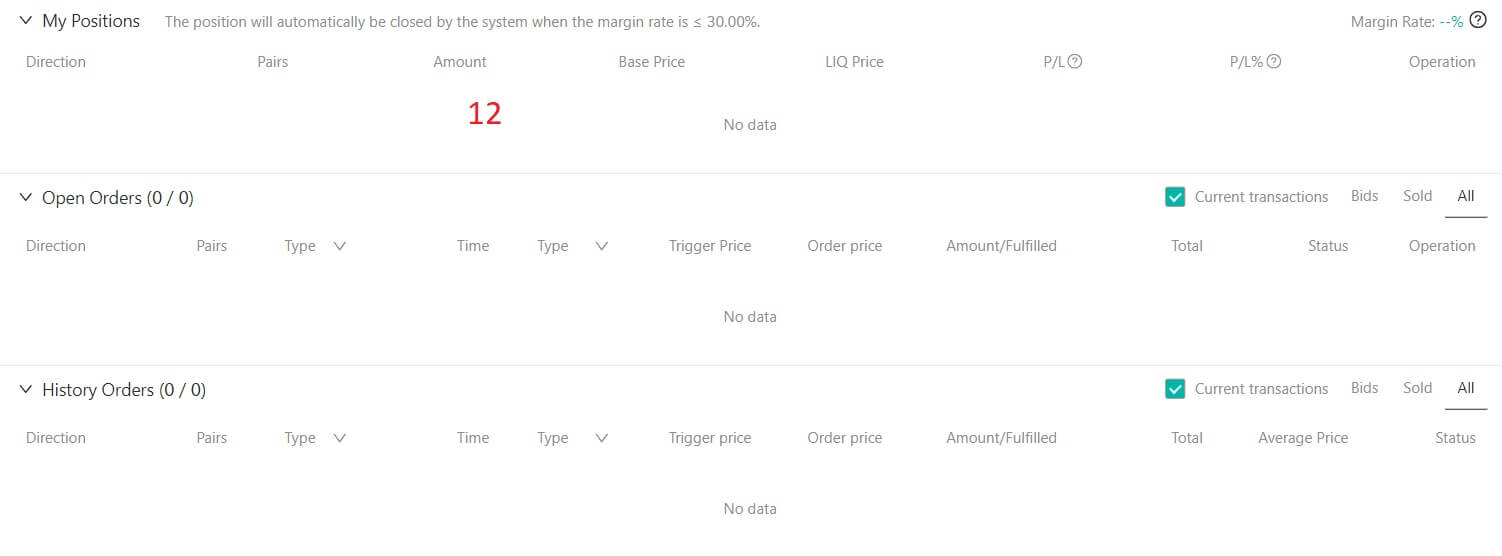
- Рынкавая цана Аб'ём таргоў гандлёвай пары за 24 гадзіны.
- Кніга Asks (Sell Orders).
- Кніга ставак (заяваў на куплю).
- Падсвечнік і тэхнічныя індыкатары.
- Тып гандлю: спот / маржа / 3X.
- Тып ордэра: Ліміт / Рынак / Стоп-ліміт.
- Купляйце криптовалюту.
- Прадаць криптовалюту.
- Рынак і гандлёвыя пары.
- Рынак апошняй завершанай транзакцыі.
- Мой баланс
- Ваш лімітны ордэр / стоп-лімітны ордэр / гісторыя ордэраў
4. Перавесці сродкі на спотавы рахунак
Націсніце [Перавесці] у раздзеле "Мой баланс". 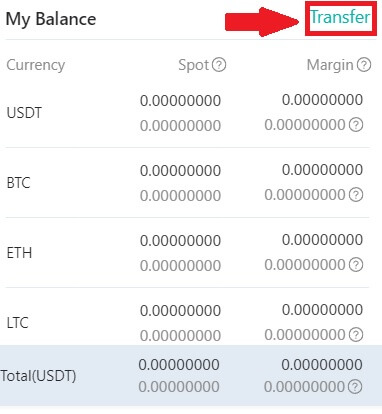
Выберыце сваю валюту і ўвядзіце суму, націсніце [Перавесці] .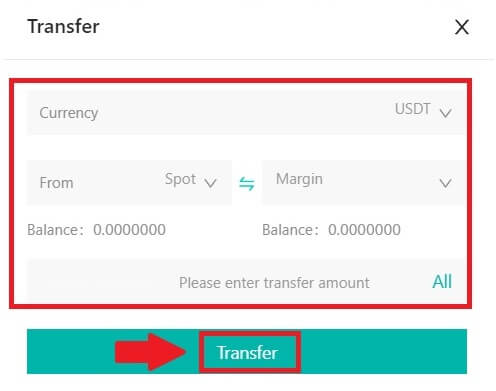
5. Купляйце Crypto.
Тып ордэра па змаўчанні - гэта лімітны ордэр , які дазваляе ўказваць пэўную цану для пакупкі або продажу крыпты. Аднак, калі вы жадаеце аператыўна выканаць здзелку па бягучай рынкавай цане, вы можаце пераключыцца на ордэр [Рынкавая цана] . Гэта дазваляе імгненна гандляваць па пераважным рынкавым курсе.
Напрыклад, калі бягучая рынкавая цана BTC/USDT складае 61 000 долараў, але вы жадаеце набыць 0,1 BTC па пэўнай цане, скажам, 60 000 долараў, вы можаце размясціць заказ [Лімітная цана] .
Як толькі рынкавая цана дасягне зададзенай вамі сумы ў 60 000 долараў, ваш заказ будзе выкананы, і на ваш спотавы рахунак будзе залічана 0,1 BTC (без уліку камісіі). 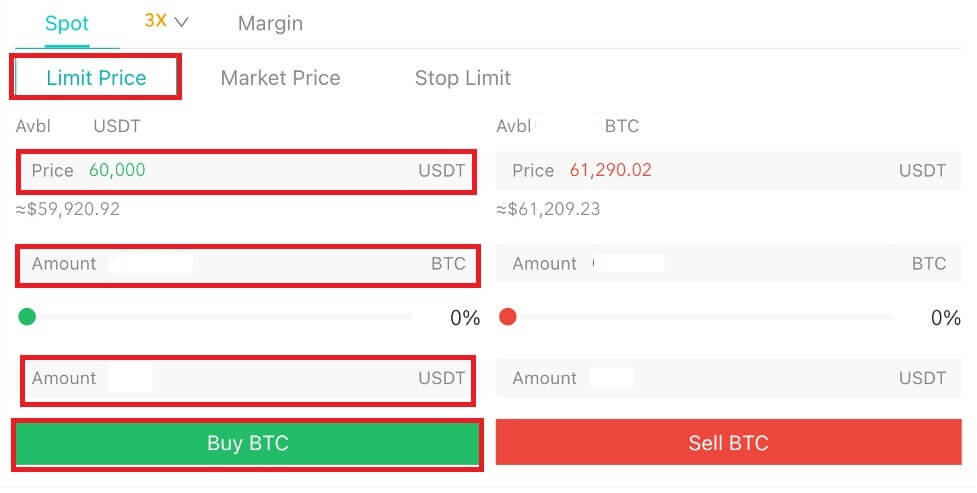
6. Прадавайце Crypto.
Каб хутка прадаць свае BTC, падумайце аб пераключэнні на ордэр [Рыначная цана] . Каб імгненна завяршыць транзакцыю, увядзіце колькасць продажу як 0,1.
Напрыклад, калі бягучая рынкавая цана BTC складае 63 000 долараў ЗША, выкананне ордэра [Рынкавая цана] прывядзе да неадкладнага залічэння 6300 долараў ЗША (без уліку камісіі) на ваш спотавы рахунак.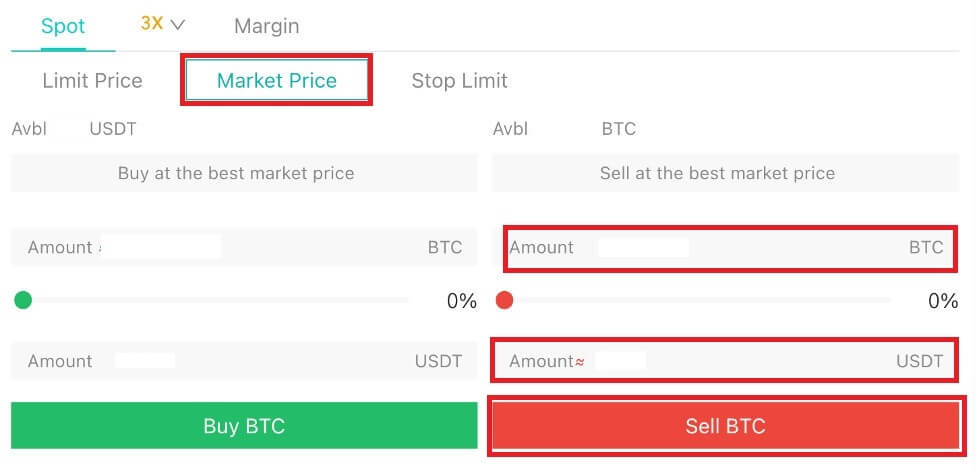
Гандлёвая кропка на DigiFinex (прыкладанне)
Вось як пачаць спотавы гандаль у дадатку DigiFinex:
1. У дадатку DigiFinex націсніце [Гандаль] унізе, каб перайсці да інтэрфейсу спотавага гандлю.
2. Вось інтэрфейс гандлёвай старонкі. 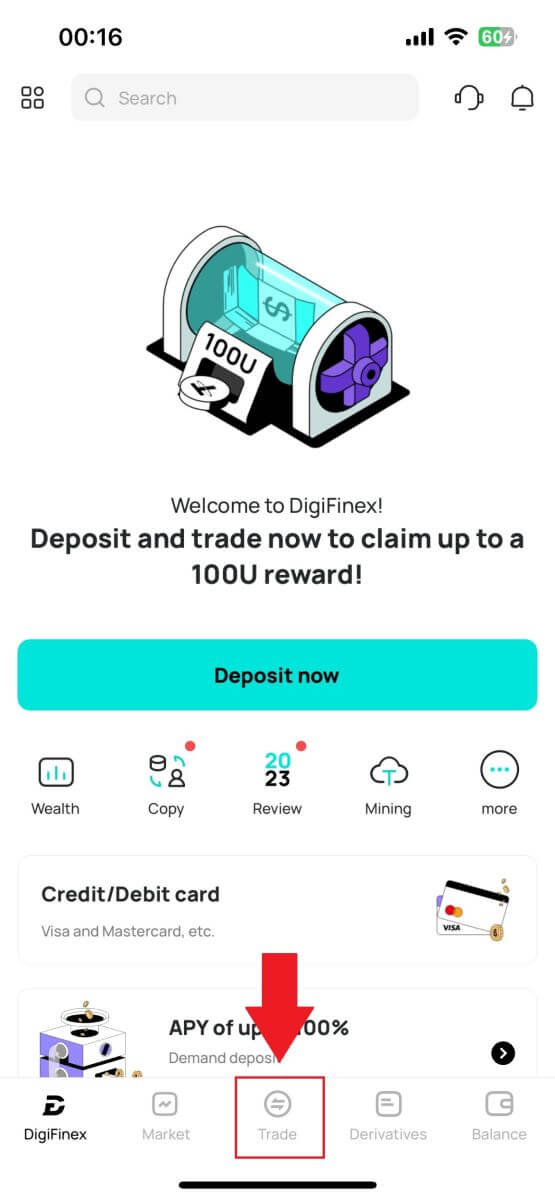
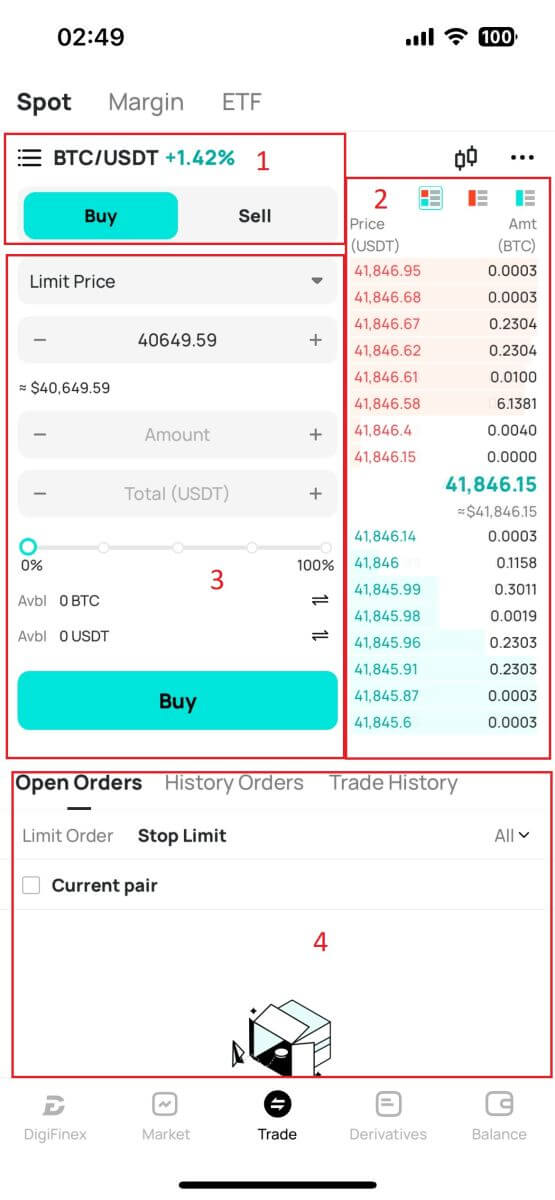
- Рынак і гандлёвыя пары.
- Кніга заказаў на продаж/куплю.
- Купіць/прадаць криптовалюту.
- Адкрытыя заказы.
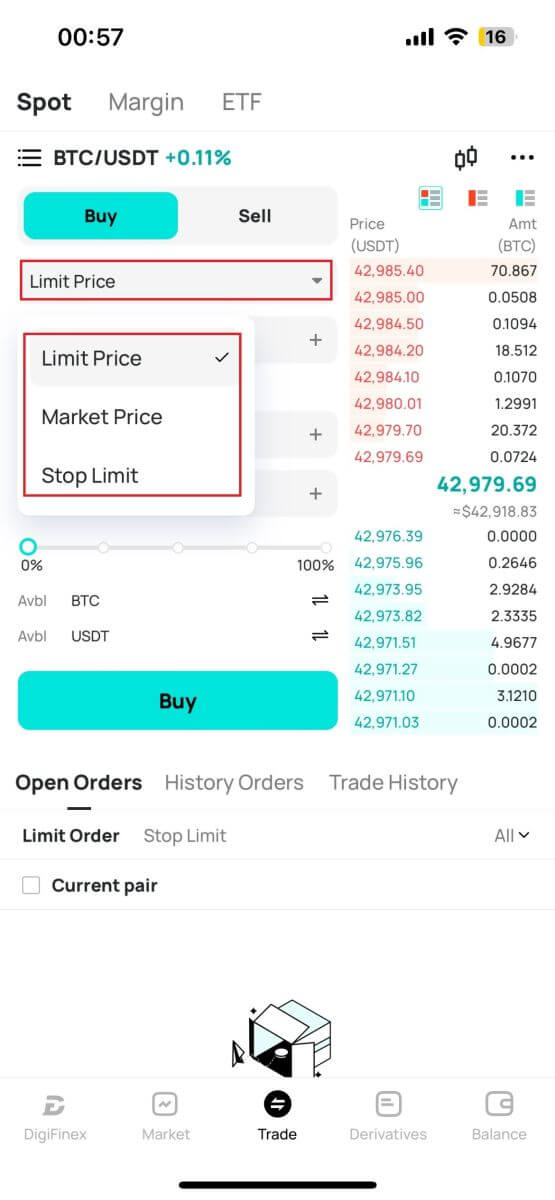
4. Увядзіце цану і суму.
Націсніце «Купіць/прадаць», каб пацвердзіць заказ.
Парады: заказ па лімітавай цане не прынясе поспеху адразу. Ён становіцца адкладзеным ордэрам толькі тады, калі рынкавая цана вагаецца да гэтага значэння.
Вы можаце ўбачыць бягучы статус у опцыі «Адкрыць заказ» і адмяніць яго да яго поспеху.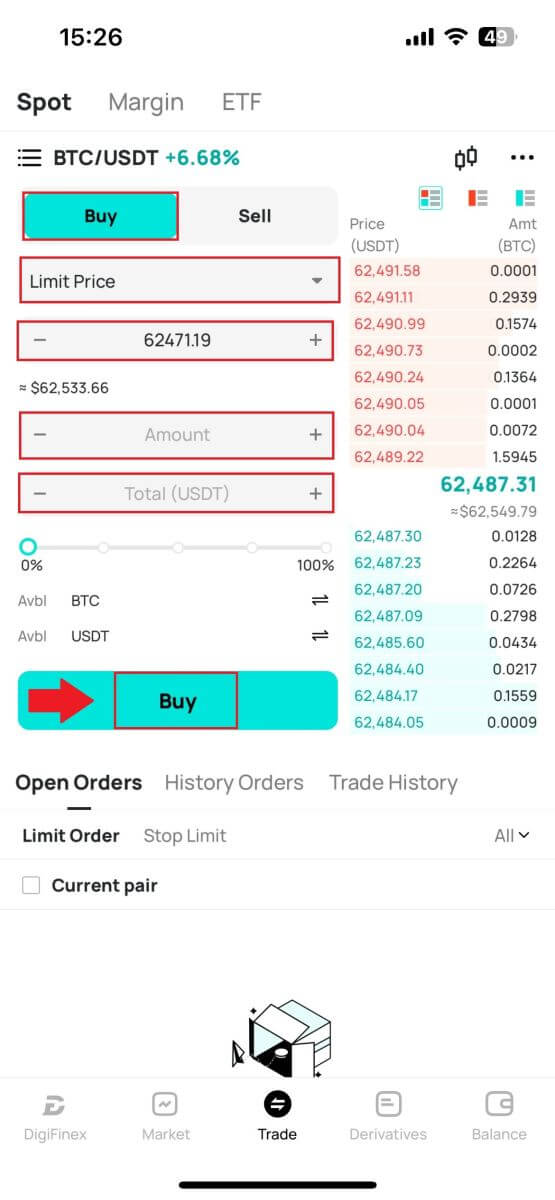
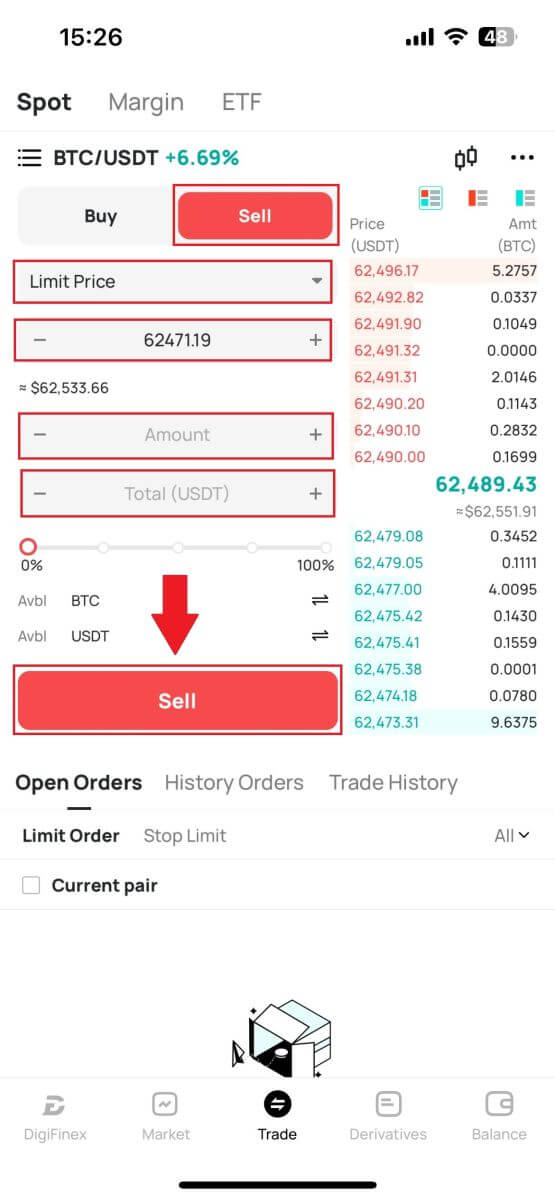
Што такое функцыя Stop Limit і як ёю карыстацца
Стоп-лімітны ордэр - гэта пэўны тып лімітнага ордэра, які выкарыстоўваецца ў гандлі фінансавымі актывамі. Яна прадугледжвае ўстанаўленне як стоп-цаны, так і лімітавай цаны. Пасля дасягнення стоп-цаны ордэр актывуецца, і на рынку выстаўляецца лімітны ордэр. У далейшым, калі рынак дасягае вызначанай лімітавай цаны, ордэр выконваецца.
Вось як гэта працуе:
- Стоп-цана: гэта цана, пры якой спрацоўвае стоп-лімітны заказ. Калі кошт актыву дасягае гэтай стоп-цаны, ордэр становіцца актыўным, а лімітны ордэр дадаецца ў кнігу ордэраў.
- Лімітавая цана: Лімітавая цана - гэта прызначаная цана або патэнцыйна лепшая цана, па якой павінен быць выкананы стоп-лімітны ордэр.
Пажадана ўсталёўваць стоп-цану крыху вышэй, чым лімітная цана для ордэраў на продаж. Гэтая розніца ў кошце забяспечвае запас трываласці паміж актывацыяй замовы і яе выкананнем. І наадварот, для ордэраў на куплю ўстаноўка стоп-цаны крыху ніжэйшай за лімітавую цану дапамагае мінімізаваць рызыку таго, што ордэр не будзе выкананы.
Важна адзначыць, што як толькі рынкавая цана дасягае лімітавай цаны, заказ выконваецца як лімітны. Адпаведнае ўстанаўленне стоп- і лімітавых цэн мае вырашальнае значэнне; калі ліміт стоп-лосс занадта высокі або ліміт тейк-профіту занадта нізкі, ордэр можа быць не выкананы, таму што рынкавая цана можа не дасягнуць названага ліміту.
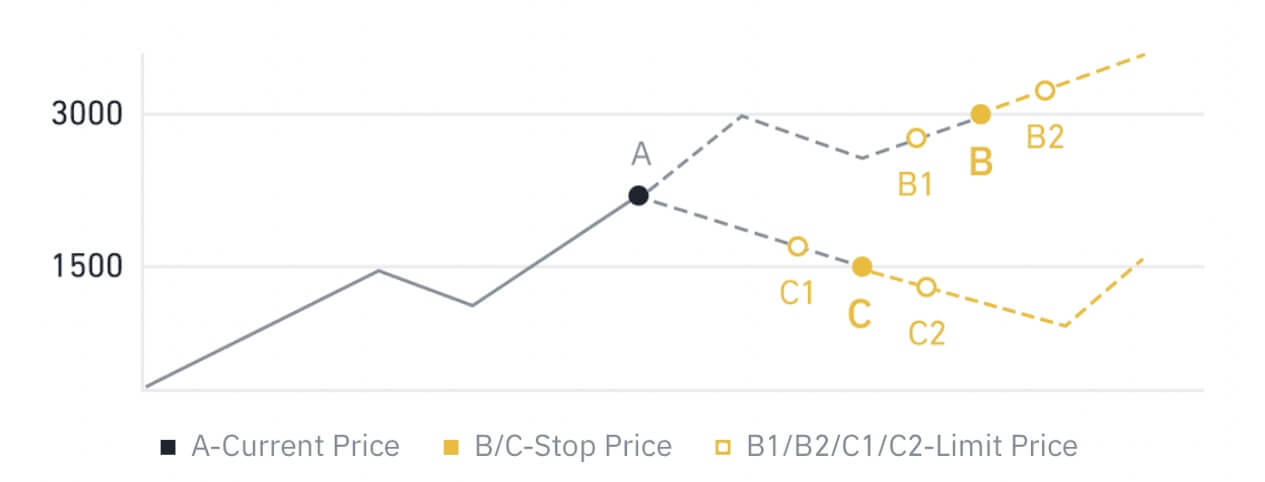
Бягучая цана 2400 (А). Вы можаце ўсталяваць стоп-цану вышэй бягучай цаны, напрыклад 3000 (B), або ніжэй бягучай цаны, напрыклад 1500 (C). Як толькі цана вырасце да 3000 (B) або ўпадзе да 1500 (C), будзе запушчаны стоп-лімітны ордэр, і лімітны ордэр будзе аўтаматычна размешчаны ў кнізе заказаў.
Лімітавая цана можа быць усталявана вышэй або ніжэй стоп-цаны для заказаў на куплю і продаж. Напрыклад, стоп-цана B можа быць размешчана разам з ніжняй лімітавай цаной B1 або больш высокай лімітавай цаной B2.
Лімітны заказ несапраўдны да таго, як спрацуе стоп-цана, у тым ліку калі лімітная цана дасягнута раней за стоп-цану.
Калі дасягнута стоп-цана, гэта азначае толькі тое, што лімітны ордэр актываваны і будзе адпраўлены ў кнігу ордэраў, а не тое, што лімітны ордэр выконваецца неадкладна. Лімітны ордэр будзе выконвацца па сваіх правілах.
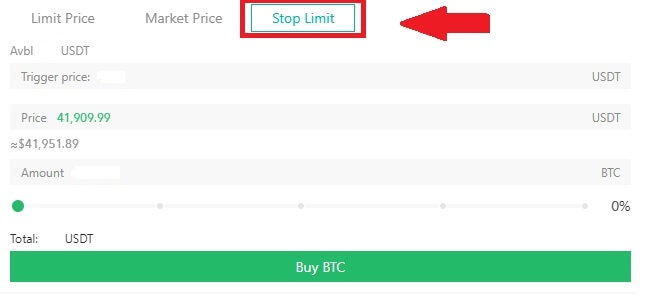
Як праглядзець маю спотавую гандаль
Вы можаце праглядаць сваю спотавую гандаль на панэлі "Заказы і пазіцыі" ўнізе гандлёвага інтэрфейсу. Проста пераключайцеся паміж укладкамі, каб праверыць статус адкрытага заказу і раней выкананыя заказы.
1. Адкрытыя заказы
Ва ўкладцы [Адкрытыя заказы] вы можаце праглядзець падрабязную інфармацыю аб вашых адкрытых заказах, у тым ліку:
- Гандлёвая пара.
- Дата замовы.
- Тып замовы.
- Збоку.
- Кошт замовы.
- Колькасць замовы.
- Сума замовы.
- Запоўнены %.
- Умовы запуску.
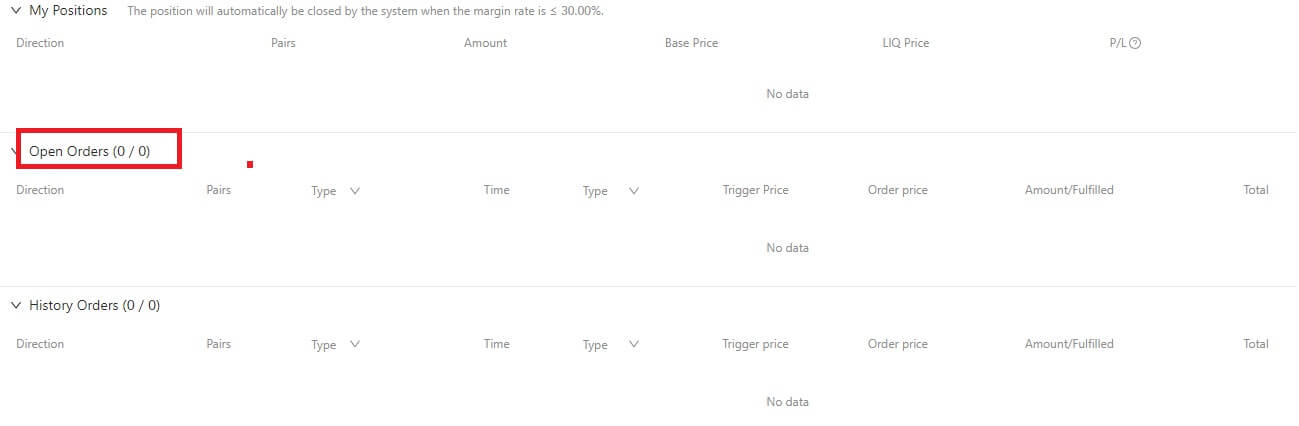
2. Гісторыя заказаў
Гісторыя заказаў адлюстроўвае запіс выкананых і незапоўненых заказаў за пэўны перыяд. Вы можаце праглядзець дэталі замовы, у тым ліку:
- Гандлёвая пара.
- Дата замовы.
- Тып замовы.
- Збоку.
- Сярэдняя запоўненая цана.
- Кошт замовы.
- Выкананы.
- Колькасць замовы.
- Сума замовы.
- Агульная колькасць.
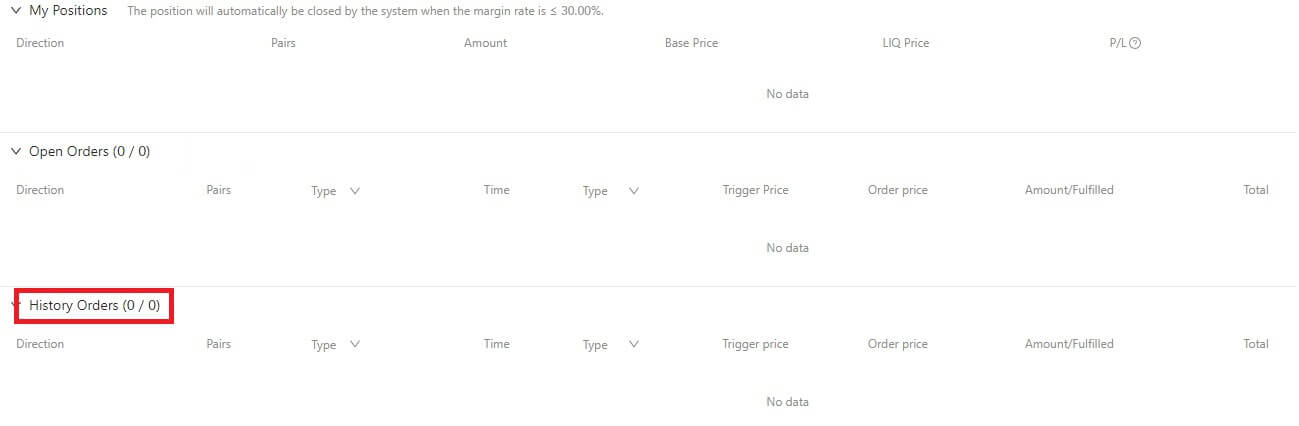
Як зняць грошы з DigiFinex
Прадавайце Crypto на DigiFinex P2P
Перш чым карыстальнікі будуць удзельнічаць у пазабіржавым гандлі і прадаваць сваю валюту, яны павінны ініцыяваць перавод актываў са свайго спотавага гандлёвага рахунку на пазабіржавы рахунак.
1. Пачаць перадачу
Перайдзіце ў раздзел [Баланс] і ссуньце ўлева, каб атрымаць доступ да старонкі OTC.
Націсніце на [Перавесці ў]
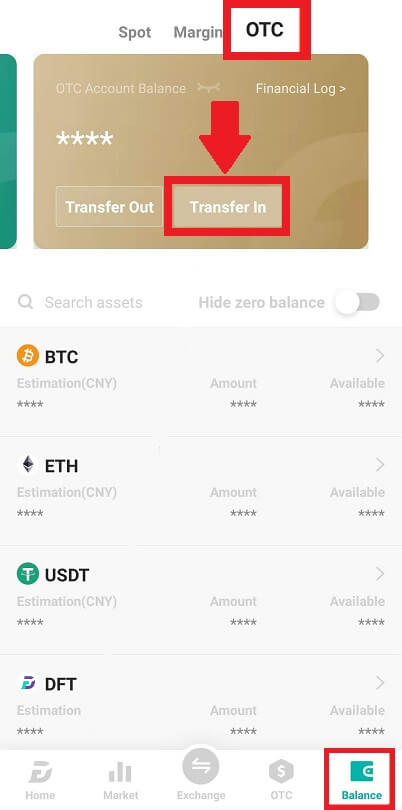
2. Валютны пераклад
Выберыце валюту для пераводу са спотавага рахунку на пазабіржавы рахунак.
Увядзіце суму перакладу.
Націсніце [Адправіць код] і запоўніце паўзунок галаваломкі, а таксама атрымаеце код спраўджання па электроннай пошце або па тэлефоне.
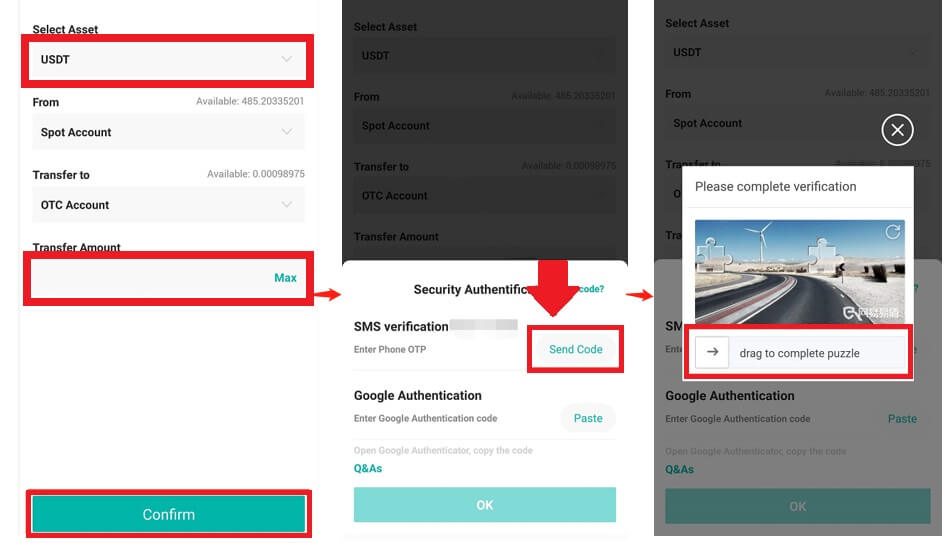
3. Праверка і пацвярджэнне
Увядзіце [OTP] і [ код Google Authenticator] ва ўсплывальным акне.

4. Пазабіржавыя гандлёвыя працэдуры
4.1: доступ да пазабіржавага інтэрфейсу
Адкрыйце прыкладанне DigiFinex і знайдзіце інтэрфейс "OTC".
Дакраніцеся да опцыі ўверсе злева і абярыце пару крыптавалюты і фіатных грошай для гандлю.

4.2: Ініцыяванне замовы на продаж
Выберыце ўкладку [Прадаць] .
Націсніце кнопку [Прадаць] .
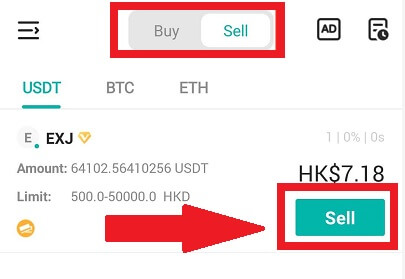
4.3: Увядзіце суму і пацвердзіце
Увядзіце суму; сістэма аўтаматычна разлічыць фіатныя грошы.
Націсніце [Пацвердзіць], каб пачаць заказ.
Заўвага: сума транзакцыі павінна быць ≥ мінімальнага «Ліміту заказу», прадастаўленага кампаніяй; у адваротным выпадку сістэма выдасць папярэджанне аб перадачы актываў.
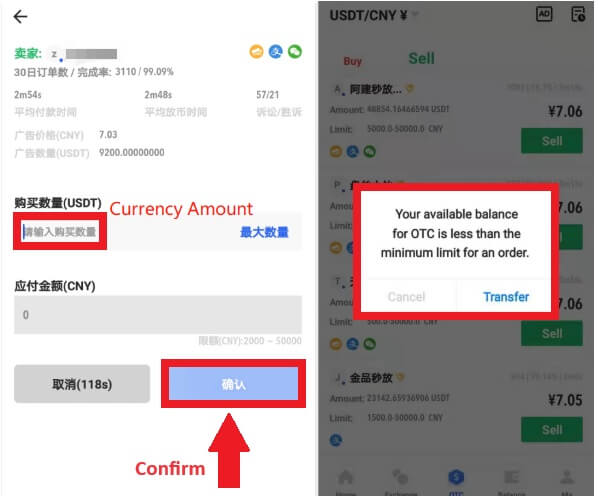
4.4: Чаканне плацяжу пакупніка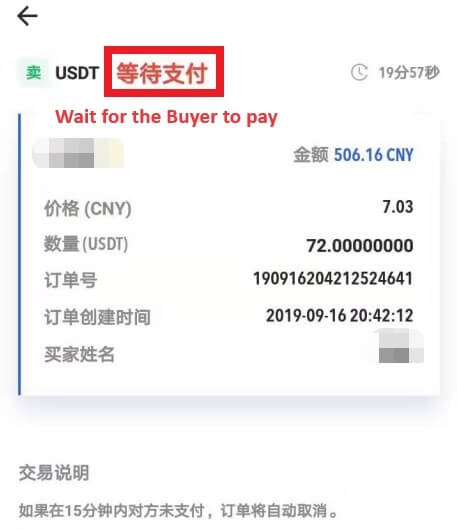
4.5: Пацвердзіце і адпусціце валюту
Калі пакупнік аплачвае рахунак, інтэрфейс аўтаматычна пераключаецца на іншую старонку.
Пацвердзіце атрыманне праз свой спосаб аплаты.
Націсніце «Пацвердзіць», каб вызваліць валюту.
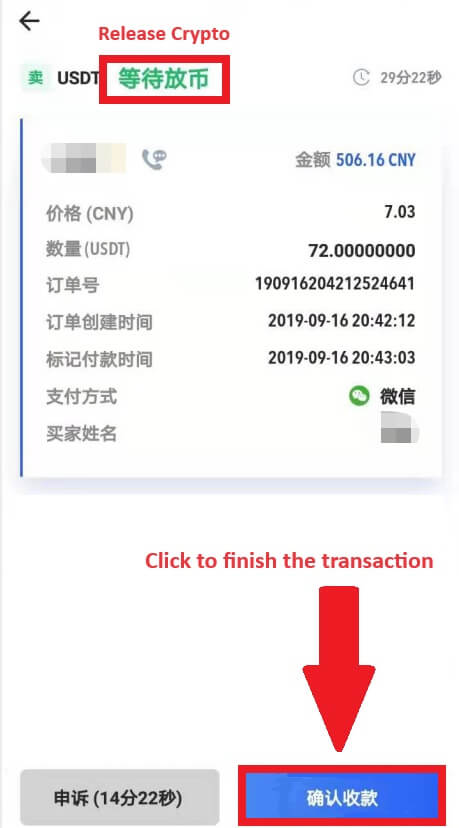
4.6: Канчатковае пацверджанне
Націсніце [Пацвердзіць] яшчэ раз у новым інтэрфейсе.
Увядзіце код 2FA і націсніце [Пацвердзіць] .
Пазабіржавы гандаль праходзіць паспяхова!
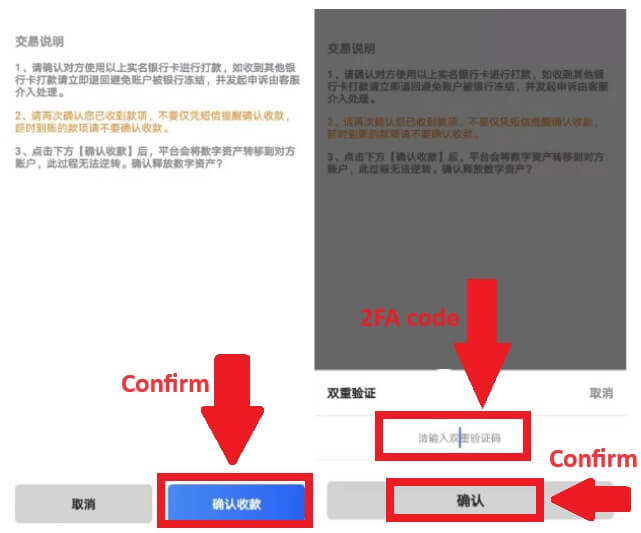
Вывесці Crypto з DigiFinex
Вывесці Crypto з DigiFinex (Інтэрнэт)
Давайце выкарыстаем USDT, каб праілюстраваць, як перавесці крыпта з вашага ўліковага запісу DigiFinex на знешнюю платформу або кашалёк.
1. Увайдзіце ў свой уліковы запіс DigiFinex і націсніце [Баланс] - [Зняць].
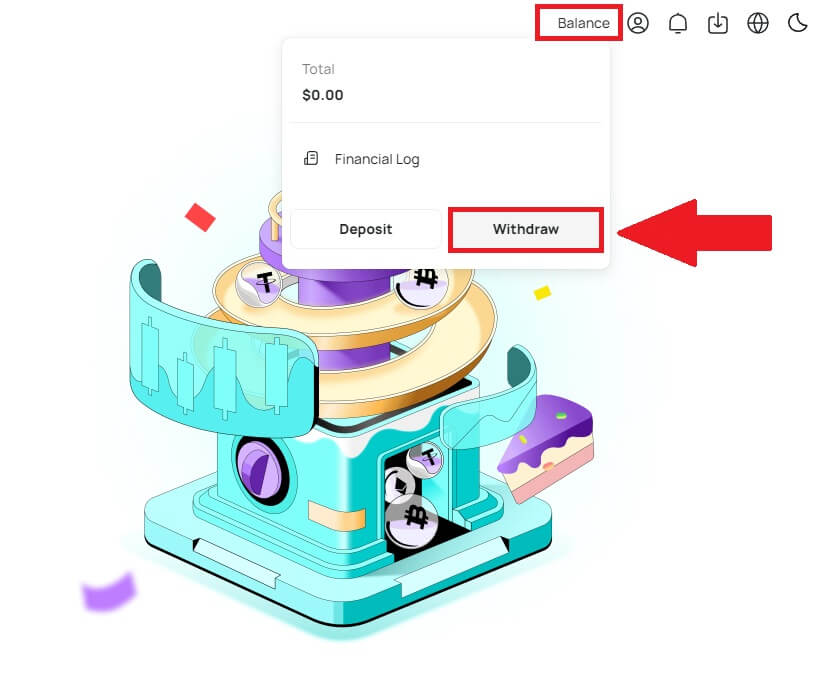
2. Выконвайце інструкцыі, каб завяршыць працэс вываду.
Увядзіце назву крыпты, якую вы хочаце вывесці, у поле [Пошук валюты] .
Выберыце асноўную сетку, у якой працуе криптовалюта.
Дадайце інфармацыю аб адрасе зняцця сродкаў, уключаючы адрас і заўвагу (імя карыстальніка для гэтага адраса).
Увядзіце суму, якую хочаце зняць.
Націсніце [Адправіць] , каб працягнуць працэс зняцця сродкаў.
нататка:
*USDT-TRC20 павінен супадаць з адрасам USDT-TRC20 (звычайна пачынаецца з сімвалаў).
Мінімальная сума для зняцця - 10 USDT.
Калі ласка, не выводзьце грошы непасрэдна на адрас краўдфандынгу або ICO! Мы не будзем апрацоўваць токены, якія не былі афіцыйна выпушчаныя.
Абслугоўванне кліентаў ніколі не будзе запытваць ваш пароль і шасцізначны код аўтэнтыфікацыі Google, калі ласка, ніколі не паведамляйце нікому, каб прадухіліць страту актываў.
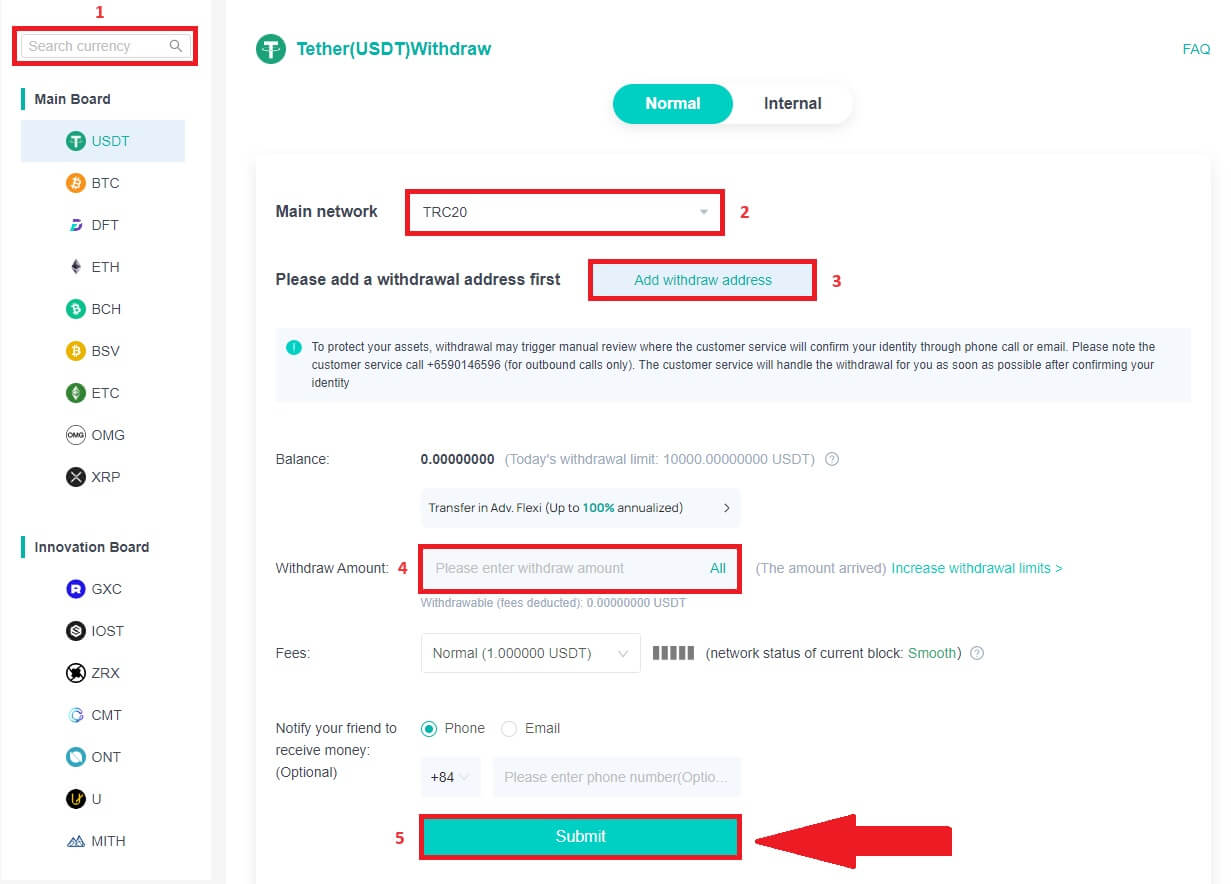
3. Увядзіце код 2FA, каб завяршыць працэс вываду.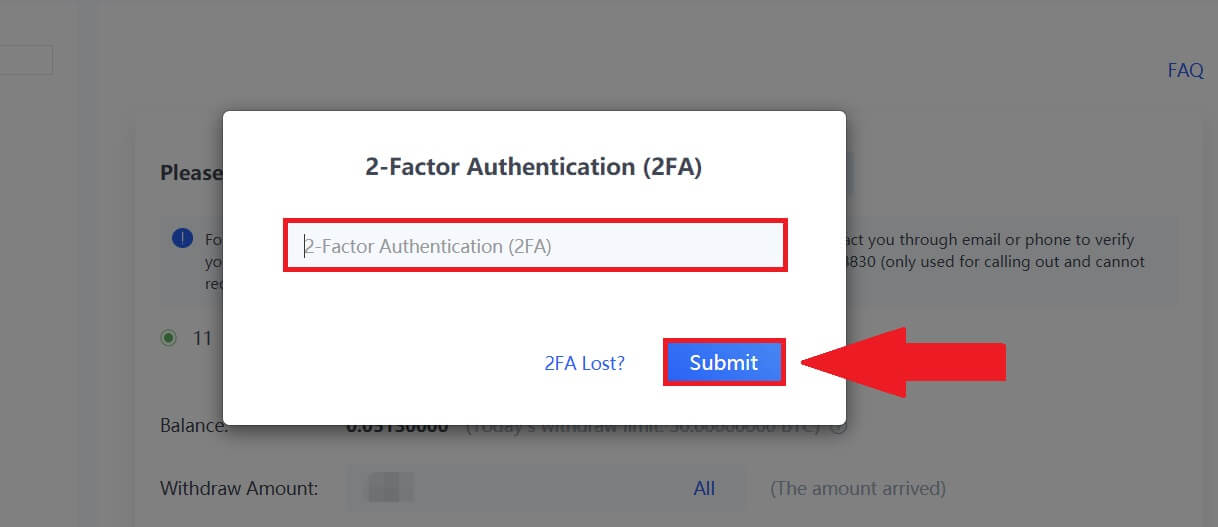
Вывесці Crypto з DigiFinex (прыкладанне)
1. Выконвайце інструкцыі, каб завяршыць працэс вываду.
Адкрыйце праграму DigiFinex і націсніце [Баланс] - [Зняць].
Увядзіце назву крыпты, якую вы хочаце вывесці, у поле [Пошук валюты] .
Выберыце асноўную сетку, у якой працуе криптовалюта.
Дадайце інфармацыю аб адрасе зняцця сродкаў, уключаючы адрас, тэг і заўвагу (імя карыстальніка для гэтага адраса). Увядзіце суму, якую хочаце зняць.
Націсніце [Адправіць] .
нататка:
*USDT-TRC20 павінен супадаць з адрасам USDT-TRC20 (звычайна пачынаецца з сімвалаў).
Мінімальная сума для зняцця - 10 USDT.
Калі ласка, не выводзьце грошы непасрэдна на адрас краўдфандынгу або ICO! Мы не будзем апрацоўваць токены, якія не былі афіцыйна выпушчаныя.
Абслугоўванне кліентаў ніколі не будзе запытваць ваш пароль і шасцізначны код аўтэнтыфікацыі Google, калі ласка, ніколі не паведамляйце нікому, каб прадухіліць страту актываў.
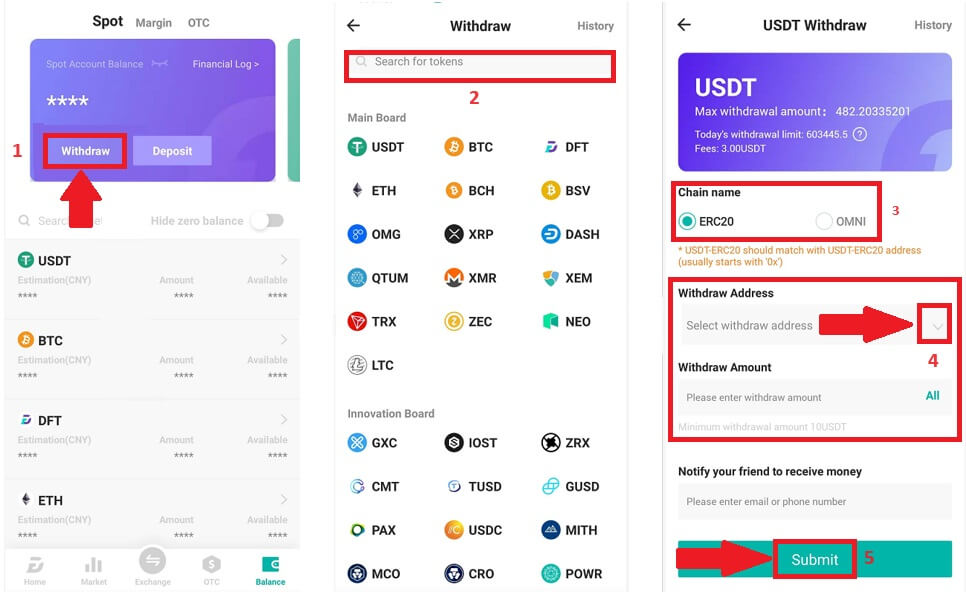
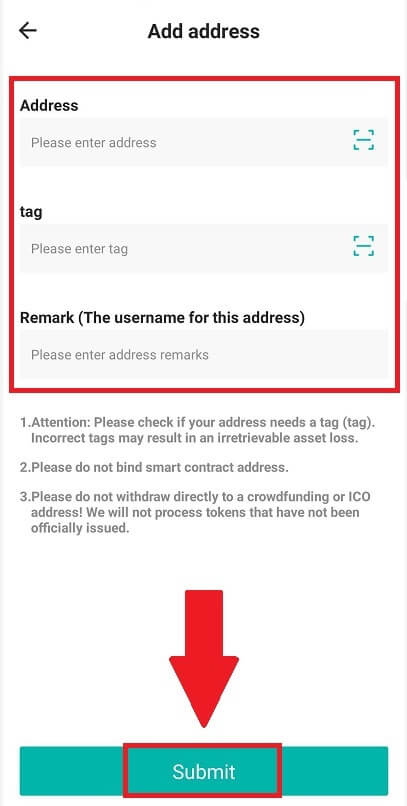
2. Праверце працэс вываду з дапамогай аўтэнтыфікацыі электроннай пошты, націснуўшы на [Адправіць код] і ўвядзіце код аўтэнтыфікацыі Google. Затым націсніце [OK] , каб завяршыць зняцце. 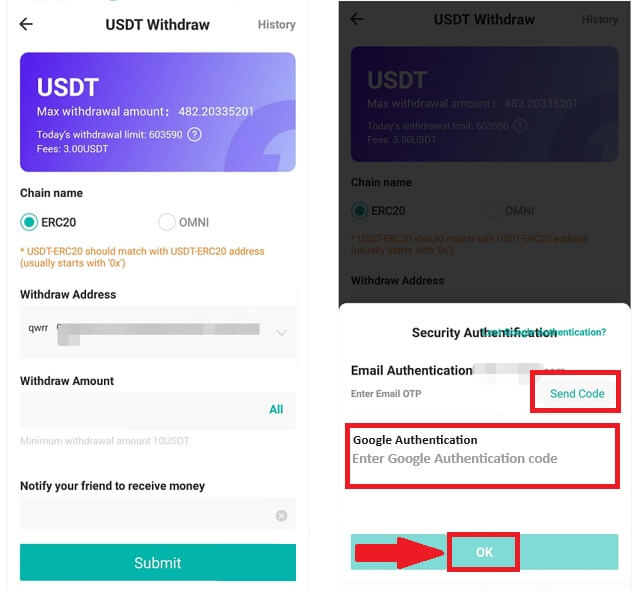
3. Перацягніце паўзунок, каб завяршыць галаваломку, і атрымаеце код спраўджання на электронную пошту/тэлефон.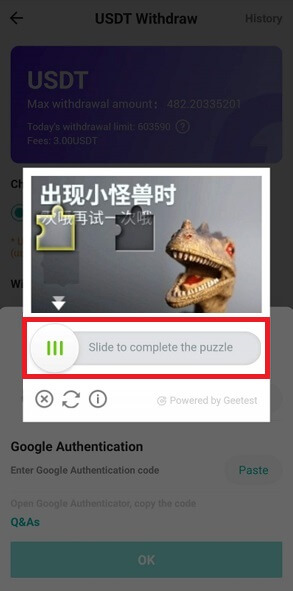
Часта задаюць пытанні (FAQ)
Рахунак
Чаму я не магу атрымліваць электронныя лісты ад DigiFinex
Калі вы не атрымліваеце электронныя лісты ад DigiFinex, выканайце інструкцыі ніжэй, каб праверыць налады электроннай пошты:
- Вы ўвайшлі на адрас электроннай пошты, зарэгістраваны ў вашым уліковым запісе DigiFinex? Часам вы можаце выйсці са сваёй электроннай пошты на сваіх прыладах і, такім чынам, не можаце бачыць электронныя лісты DigiFinex. Калі ласка, увайдзіце і абнавіце.
- Вы праверылі папку са спамам вашай электроннай пошты? Калі вы выявіце, што ваш пастаўшчык паслуг электроннай пошты адпраўляе электронныя лісты DigiFinex у папку са спамам, вы можаце пазначыць іх як "бяспечныя", унясучы адрасы электроннай пошты DigiFinex у белы спіс. Каб наладзіць гэта, вы можаце пракансультавацца з раздзелам "Як дадаць электронныя лісты DigiFinex у белы спіс".
- Ваш паштовы кліент або пастаўшчык паслуг працуе нармальна? Вы можаце праверыць налады сервера электроннай пошты, каб пацвердзіць, што няма канфлікту бяспекі, выкліканага брандмаўэрам або антывірусным праграмным забеспячэннем.
- Ваша электронная скрыня поўная? Калі вы дасягнулі ліміту, вы не зможаце адпраўляць і атрымліваць электронныя лісты. Вы можаце выдаліць некаторыя са старых лістоў, каб вызваліць месца для новых лістоў.
- Калі магчыма, зарэгіструйцеся з звычайных даменаў электроннай пошты, такіх як Gmail, Outlook і г.д.
Чаму я не магу атрымаць коды праверкі SMS
DigiFinex пастаянна паляпшае нашу аўтэнтыфікацыю SMS, каб палепшыць карыстацкі досвед. Аднак ёсць некаторыя краіны і вобласці, якія зараз не падтрымліваюцца.
Калі вы не можаце ўключыць аўтэнтыфікацыю SMS, звярніцеся да нашага глабальнага спісу пакрыцця SMS, каб праверыць, ці ахоплена ваша вобласць. Калі ваша вобласць не ахоплена ў спісе, выкарыстоўвайце аўтэнтыфікацыю Google у якасці асноўнай двухфактарнай аўтэнтыфікацыі.
Калі вы ўключылі аўтэнтыфікацыю па SMS або зараз жывяце ў краіне або рэгіёне, які ўваходзіць у наш глабальны спіс ахопу SMS, але вы па-ранейшаму не можаце атрымліваць SMS-коды, выканайце наступныя дзеянні:
- Пераканайцеся, што ваш мабільны тэлефон мае добры сігнал сеткі.
- Адключыце антывірус і/або брандмаўэр і/або праграмы блакіроўкі выклікаў на вашым мабільным тэлефоне, якія патэнцыйна могуць блакіраваць наш нумар SMS-кодаў.
- Перазагрузіце мабільны тэлефон.
- Замест гэтага паспрабуйце праверку голасам.
- Скінуць аўтэнтыфікацыю SMS.
Як павысіць бяспеку ўліковага запісу DigiFinex
1. Налады пароля
Усталюйце складаны і ўнікальны пароль. У мэтах бяспекі пераканайцеся, што вы выкарыстоўваеце пароль як мінімум з 10 сімвалаў, уключаючы па меншай меры адну вялікую і малую літары, адну лічбу і адзін спецыяльны сімвал. Пазбягайце выкарыстання відавочных шаблонаў або інфармацыі, лёгкадаступнай іншым (напрыклад, ваша імя, адрас электроннай пошты, дзень нараджэння, нумар мабільнага і г.д.). Фарматы пароляў, якія мы не рэкамендуем: lihua, 123456, 123456abc, test123, abc123 Рэкамендуемыя фарматы пароляў: Q@ng3532!, iehig4g@#1, QQWwfe@242!
2. Змена пароляў
Мы рэкамендуем вам рэгулярна мяняць пароль для павышэння бяспекі вашага ўліковага запісу. Лепш за ўсё мяняць пароль кожныя тры месяцы і кожны раз выкарыстоўваць зусім іншы пароль. Для больш бяспечнага і зручнага кіравання паролямі мы рэкамендуем вам выкарыстоўваць менеджэр пароляў, напрыклад «1Password» або «LastPass». Акрамя таго, захоўвайце свае паролі ў строгай канфідэнцыяльнасці і не паведамляйце іх іншым. Супрацоўнікі DigiFinex ніколі і ні пры якіх абставінах не запытваюць ваш пароль.
3. Двухфактарная аўтэнтыфікацыя (2FA), якая падключае Google Authenticator
Google Authenticator - гэта інструмент дынамічнага пароля, запушчаны Google. Вы павінны выкарыстоўваць свой мабільны тэлефон для сканавання штрых-кода, прадастаўленага DigiFinex, або ўвесці ключ. Пасля дадання сапраўдны 6-значны код аўтэнтыфікацыі будзе генеравацца на аўтэнтыфікатары кожныя 30 секунд. Пасля паспяховага прывязвання вам неабходна ўвесці або ўставіць 6-значны код аўтэнтыфікацыі, які адлюстроўваецца ў Google Authenticator кожны раз, калі вы ўваходзіце ў DigiFinex.
4. Сцеражыцеся фішынгу
Калі ласка, будзьце ўважлівыя да фішынгавых электронных лістоў, якія выдаюцца за DigiFinex, і перад уваходам у свой уліковы запіс DigiFinex заўсёды пераканайцеся, што спасылка з'яўляецца спасылкай на афіцыйны сайт DigiFinex. Супрацоўнікі DigiFinex ніколі не будуць прасіць у вас ваш пароль, коды праверкі па SMS або электроннай пошце або коды Google Authenticator.
Што такое двухфакторная аўтэнтыфікацыя?
Двухфактарная аўтэнтыфікацыя (2FA) - гэта дадатковы ўзровень бяспекі для праверкі электроннай пошты і пароля вашага ўліковага запісу. Калі 2FA уключаны, вам трэба будзе ўвесці код 2FA пры выкананні пэўных дзеянняў на платформе DigiFinex.
Як працуе TOTP?
DigiFinex выкарыстоўвае аднаразовы пароль на аснове часу (TOTP) для двухфактарнай аўтэнтыфікацыі, ён уключае генерацыю часовага унікальнага аднаразовага 6-значнага кода*, які дзейнічае толькі на працягу 30 секунд. Вам трэба будзе ўвесці гэты код для выканання дзеянняў, якія ўплываюць на вашы актывы або асабістую інфармацыю на платформе.
*Калі ласка, майце на ўвазе, што код павінен складацца толькі з лічбаў.
Як наладзіць Google Authenticator
1. Увайдзіце на вэб-сайт DigiFinex, пстрыкніце значок [Профіль] і выберыце [2-факторная аўтэнтыфікацыя].
2. Адсканіруйце прыведзены ніжэй QR-код, каб спампаваць і ўсталяваць праграму Google Authenticator. Перайдзіце да наступнага кроку, калі вы ўжо ўсталявалі яго. Націсніце [Далей] . 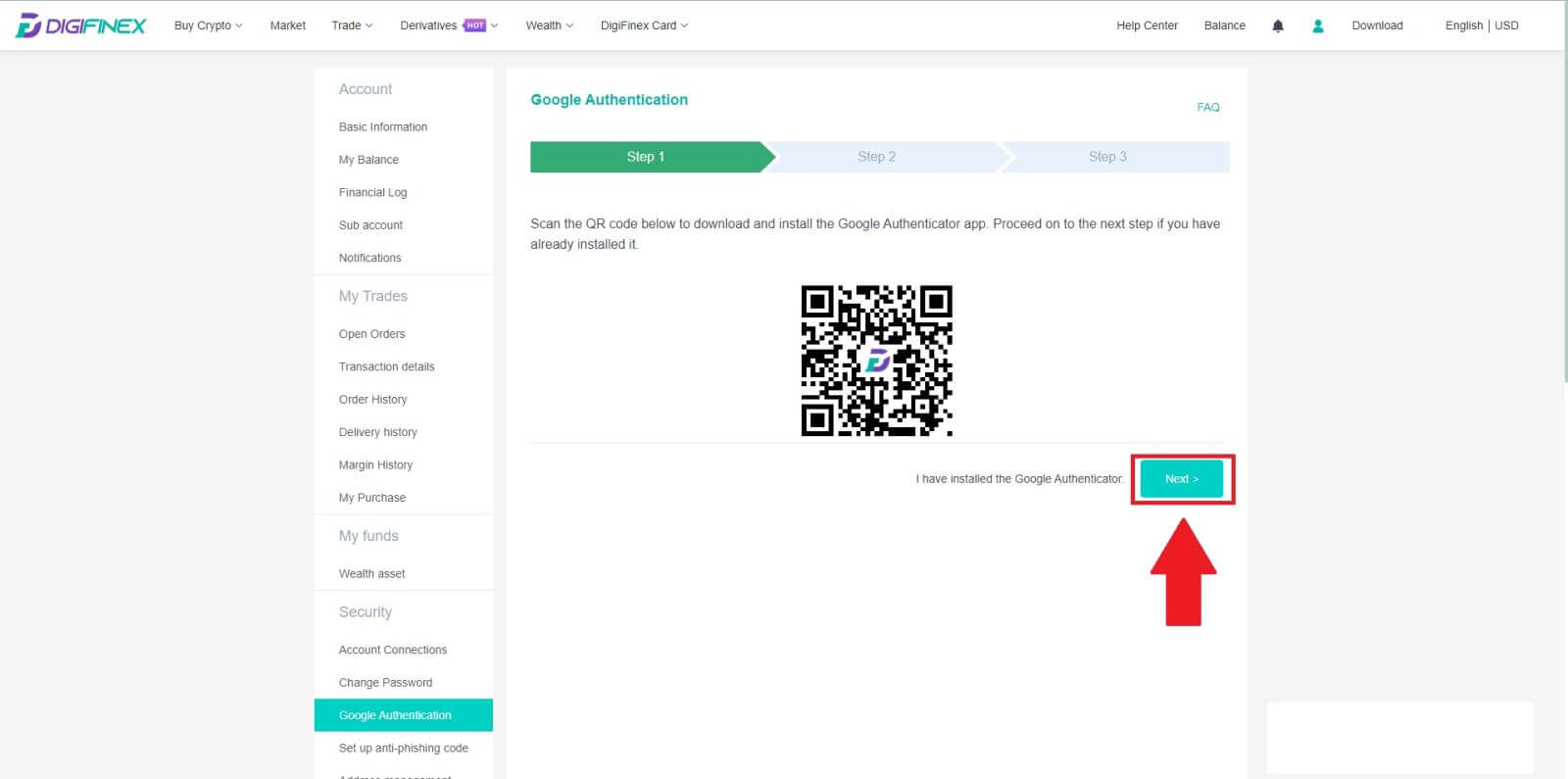
3. Адсканіруйце QR-код з дапамогай аўтэнтыфікатара, каб стварыць 6-значны код аўтэнтыфікацыі Google, які абнаўляецца кожныя 30 секунд, і націсніце [Далей].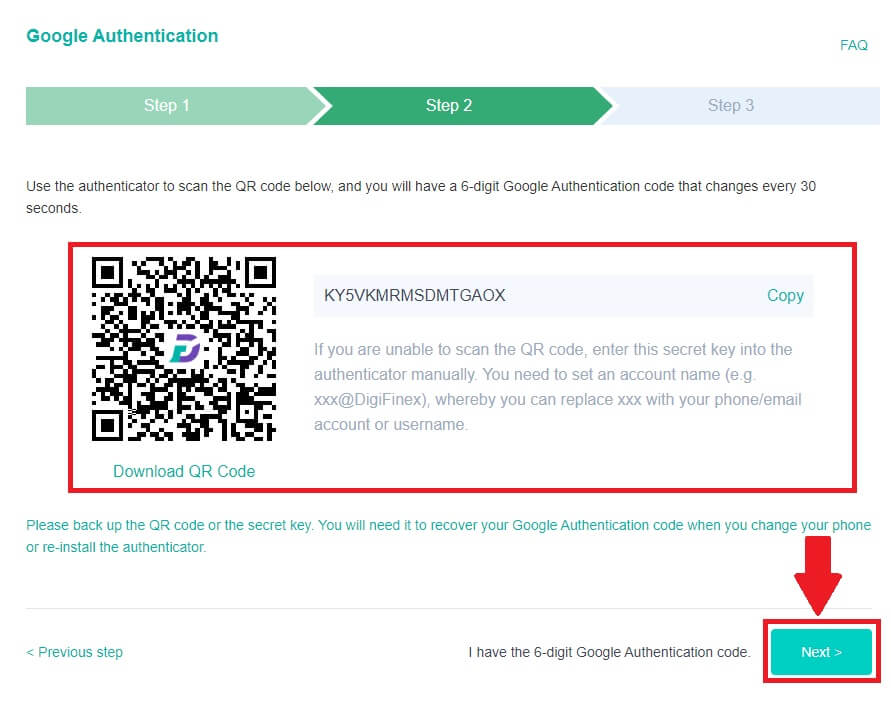
4. Націсніце на [Адправіць] і ўвядзіце 6-значны код, які быў адпраўлены на вашу электронную пошту, і код аўтэнтыфікатара. Націсніце [Актываваць], каб завяршыць працэс.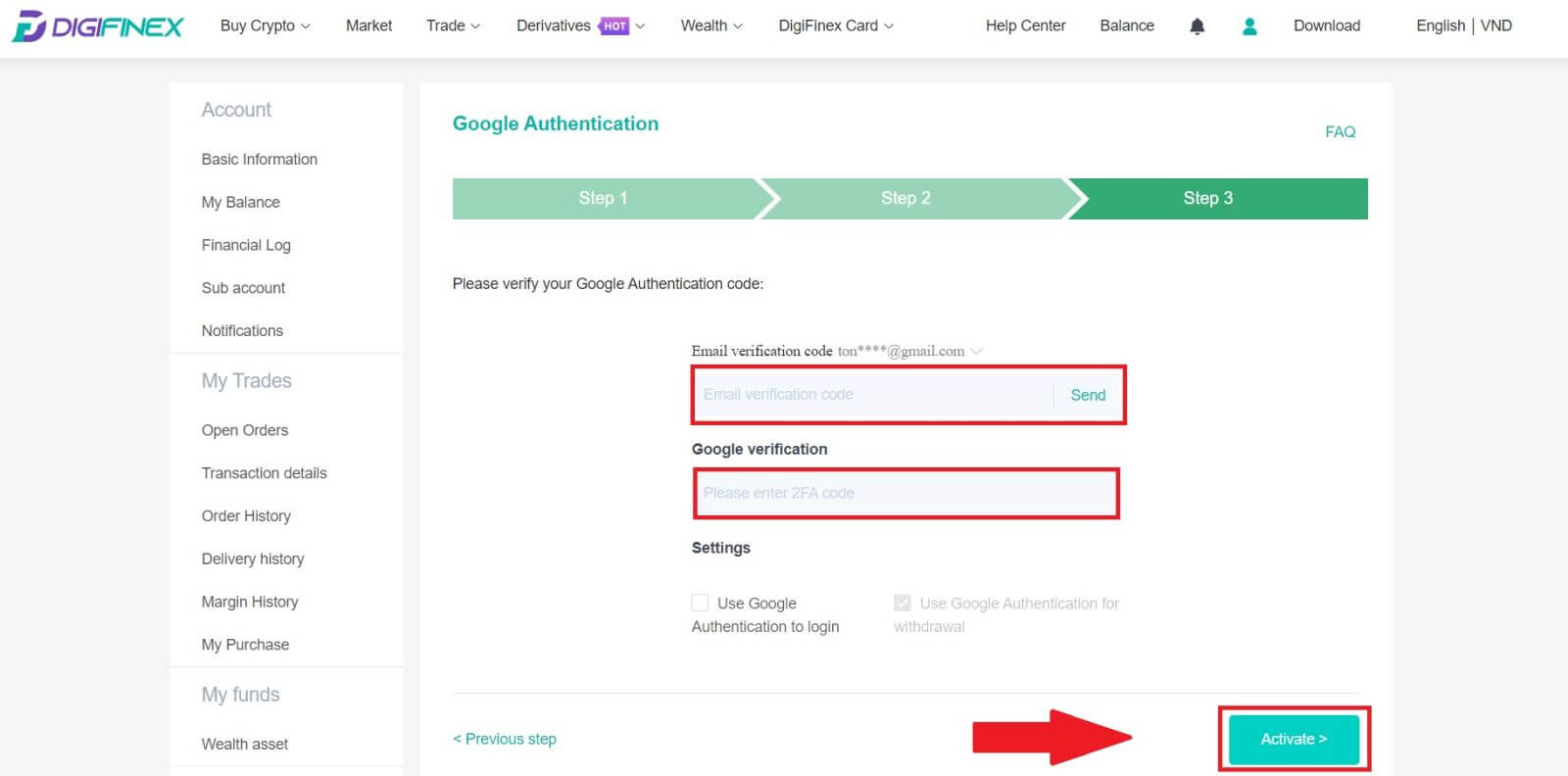
Праверка
Якія дакументы вы прымаеце? Ці ёсць патрабаванні да памеру файла?
Дапушчальныя фарматы дакументаў ўключаюць JPEG і PDF, мінімальны памер файла - 500 КБ. Здымкі экрана не падыходзяць. Калі ласка, адпраўце альбо лічбавую копію арыгінальнага дакумента ў фармаце PDF, альбо фатаграфію фізічнага дакумента.
Праверка асобы для пакупкі крыпта з дапамогай крэдытнай/дэбетавай карты
Каб забяспечыць стабільны і сумяшчальны фіят-шлюз, карыстальнікі, якія купляюць крыпта з дапамогай крэдытных дэбетавых карт, павінны прайсці праверку асобы. Карыстальнікі, якія ўжо прайшлі праверку асобы для ўліковага запісу DigiFinex, змогуць працягваць купляць крыпту без неабходнасці дадатковай інфармацыі. Карыстальнікам, якія павінны прадаставіць дадатковую інфармацыю, будзе прапанавана ў наступны раз, калі яны паспрабуюць зрабіць куплю крыпта з дапамогай крэдытнай або дэбетавай карты.
Кожны пройдзены ўзровень праверкі асобы будзе павялічваць ліміты транзакцый. Усе ліміты транзакцый прывязаны да кошту USDT незалежна ад выкарыстоўванай фіят-валюты і, такім чынам, будуць нязначна адрознівацца ў іншых фіят-валютах у залежнасці ад абменных курсаў.
Як прайсці розныя ўзроўні KYC?
Lv1. Пацвярджэнне асобы
Выберыце краіну і ўкажыце тып пасведчання асобы (нацыянальнае пасведчанне асобы або пашпарт), якое вы збіраецеся выкарыстоўваць. Пераканайцеся, што ўсе куты дакумента бачныя, без лішніх аб'ектаў або графікі. Для нацыянальных пасведчанняў асобы загрузіце абодва бакі, а для пашпартоў уключыце як старонку з фота/інфармацыяй, так і старонку з подпісам, пераканаўшыся, што подпіс бачны.
Lv2. Праверка жывучасці
Размясціцеся перад камерай і паступова паварочвайце галаву па поўным крузе для нашага працэсу праверкі жывасці.
Lv3. Пацверджанне адрасу
Для праверкі падайце дакументы, якія пацвярджаюць ваш адрас. Пераканайцеся, што дакумент змяшчае ваша поўнае імя і адрас і што ён быў выдадзены на працягу апошніх трох месяцаў. Прынятыя тыпы PoA ўключаюць:
- Выпіска з банкаўскага рахунку/выпіска па крэдытнай карце (выдадзеная банкам) з указаннем даты выдачы і імя асобы (дакумент павінен быць не старэйшы за 3 месяцы);
- Рахунак за камунальныя паслугі за газ, электрычнасць, ваду, звязаныя з маёмасцю (дакумент не павінен быць старэйшыя за 3 месяцаў);
- Перапіска з дзяржаўным органам (дакумент не павінен быць старэйшы за 3 месяцы);
- Нацыянальны дакумент, які сведчыць асобу, з імем і адрасам (ПАВІНЕН адрознівацца ад дакумента, які сведчыць асобу).
Дэпазіт
Колькі часу спатрэбіцца, каб мае сродкі прыбылі? Што такое камісія за транзакцыю?
Пасля пацверджання вашага запыту на DigiFinex патрабуецца час, каб транзакцыя была пацверджана ў блокчейне. Час пацверджання вар'іруецца ў залежнасці ад блокчейна і яго бягучага сеткавага трафіку.
Напрыклад, калі вы ўносіце USDT, DigiFinex падтрымлівае сеткі ERC20, BEP2 і TRC20. Вы можаце выбраць патрэбную сетку з платформы, з якой вы здымаеце грошы, увесці суму для зняцця, і вы ўбачыце адпаведныя зборы за транзакцыю.
Сродкі будуць залічаны на ваш рахунак DigiFinex неўзабаве пасля таго, як сетка пацвердзіць транзакцыю.
Звярніце ўвагу, калі вы ўвялі няправільны адрас дэпазіту або выбралі непадтрымоўваную сетку, вашы сродкі будуць страчаны . Заўсёды ўважліва правярайце, перш чым пацвярджаць транзакцыю.
Як праверыць маю гісторыю транзакцый?
Вы можаце праверыць стан вашага дэпазіту або зняцця сродкаў з [Баланс] - [Фінансавы журнал] - [Гісторыя транзакцый].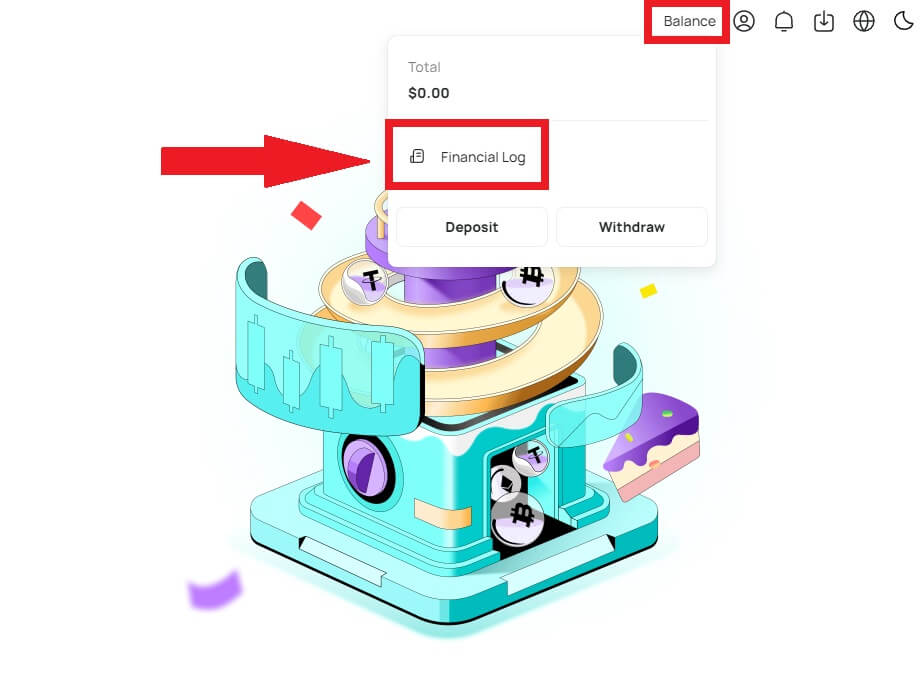
Чаму мой дэпазіт не быў залічаны
Перавод сродкаў са знешняй платформы на DigiFinex складаецца з трох этапаў:
- Вывад з вонкавай платформы
- Пацвярджэнне сеткі блокчейн
- DigiFinex залічвае сродкі на ваш рахунак
Вывад актываў, пазначаны як «завершаны» або «поспех» на платформе, з якой вы здымаеце сваю крыпту, азначае, што транзакцыя была паспяхова перададзена ў сетку блокчейн. Аднак для поўнага пацверджання і залічэння на платформу, на якую вы здымаеце сваю крыптаграфію, можа спатрэбіцца некаторы час. Колькасць неабходных «сеткавых пацверджанняў» адрозніваецца для розных блокчейнов.
Напрыклад:
- Майк хоча ўнесці 2 BTC у свой кашалёк DigiFinex. Першы крок - стварыць транзакцыю, якая перавядзе сродкі з яго асабістага кашалька ў DigiFinex.
- Пасля стварэння транзакцыі Майку трэба дачакацца сеткавых пацверджанняў. Ён зможа бачыць чаканы дэпазіт на сваім рахунку DigiFinex.
- Сродкі будуць часова недаступныя, пакуль дэпазіт не будзе завершаны (1 пацвярджэнне сеткі).
- Калі Майк вырашыць зняць гэтыя сродкі, яму трэба дачакацца 2 пацверджанняў сеткі.
- Калі транзакцыя яшчэ не была цалкам пацверджана вузламі сеткі блокчейн або не дасягнула мінімальнай колькасці сеткавых пацверджанняў, вызначанай нашай сістэмай, цярпліва пачакайце, пакуль яна будзе апрацавана. Калі транзакцыя будзе пацверджана, DigiFinex залічыць сродкі на ваш рахунак.
- Калі транзакцыя пацверджана блокчейном, але не залічана на ваш рахунак DigiFiex, вы можаце праверыць стан дэпазіту з дапамогай Запыту статусу дэпазіту. Затым вы можаце прытрымлівацца інструкцый на старонцы, каб праверыць свой уліковы запіс або адправіць запыт па праблеме.
Гандаль
Што такое лімітны ордэр
Лімітны ордэр - гэта інструкцыя купіць або прадаць актыў па вызначанай лімітавай цане, якая не выконваецца неадкладна, як рынкавы ордэр. Замест гэтага лімітны ордэр актывуецца толькі ў тым выпадку, калі рынкавая цана дасягае прызначанай лімітавай цаны або значна перавышае яе. Гэта дазваляе трэйдарам арыентавацца на пэўныя цэны пакупкі або продажу, якія адрозніваюцца ад пераважнага рынкавага курсу.
Напрыклад:
- Калі вы ўсталюеце лімітны заказ на куплю 1 BTC на ўзроўні 60 000 долараў, а бягучая рынкавая цана складае 50 000 долараў, ваш заказ будзе неадкладна выкананы па пераважнай рынкавай цане ў 50 000 долараў. Гэта таму, што гэта больш выгадная цана, чым указаны вамі ліміт у 60 000 долараў.
- Сапраўды гэтак жа, калі вы размяшчаеце лімітны ордэр на продаж за 1 BTC па цане 40 000 долараў, калі бягучая рынкавая цана складае 50 000 долараў, ваш заказ будзе неадкладна выкананы па цане 50 000 долараў, бо гэта больш выгадная цана ў параўнанні з вызначаным вамі лімітам у 40 000 долараў.
Падводзячы вынік, лімітныя ордэры забяспечваюць трэйдарам стратэгічны спосаб кантраляваць цану, па якой яны купляюць або прадаюць актыў, забяспечваючы выкананне па вызначаным ліміце або лепшай цане на рынку.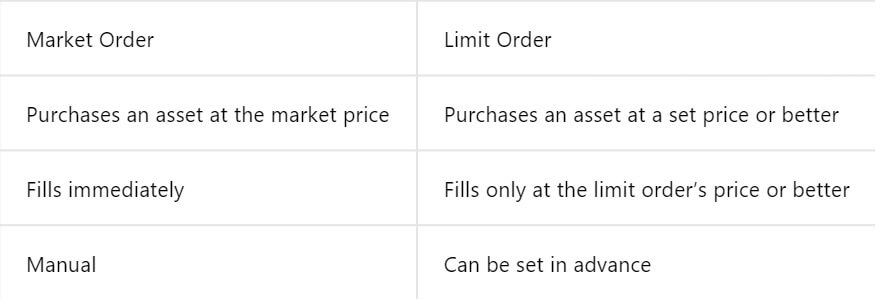
Што такое рынкавы парадак
Рыначны ордэр - гэта тып гандлёвага ордэру, які выконваецца неадкладна па бягучай рынкавай цане. Калі вы размяшчаеце рынкавы заказ, ён выконваецца максімальна хутка. Гэты тып ордэра можна выкарыстоўваць як для пакупкі, так і для продажу фінансавых актываў.
Пры размяшчэнні рынкавага ордэра ў вас ёсць магчымасць указаць колькасць актыву, які вы хочаце купіць або прадаць, пазначанае як [Сума], або агульную суму сродкаў, якую вы хочаце выдаткаваць або атрымаць ад транзакцыі.
Напрыклад, калі вы збіраецеся набыць пэўную колькасць, вы можаце непасрэдна ўвесці суму. І наадварот, калі вы хочаце набыць пэўную суму з пэўнай сумай сродкаў, напрыклад, 10 000 USDT. Гэтая гібкасць дазваляе трэйдарам здзяйсняць транзакцыі на аснове альбо загадзя вызначанай колькасці, альбо жаданай грашовай кошту.
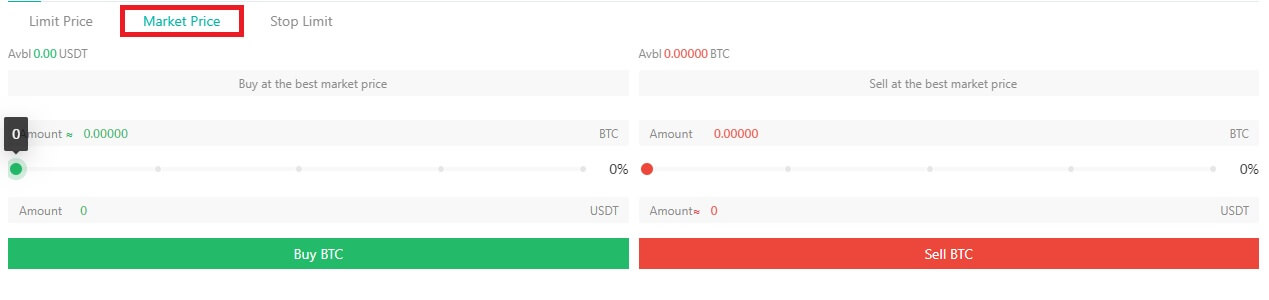
Тыпы ордэраў на ф'ючэрсы DigiFinex
Калі ўстаноўлена цана запуску, калі цана арыенціра (рынкавая цана, індэксная цана, справядлівая цана), абраная карыстальнікам, дасягне цаны запуску, яна будзе запушчана, і будзе размешчаны рынкавы заказ з колькасцю, зададзенай карыстальнікам.
Заўвага: сродкі або пазіцыі карыстальніка не будуць заблакіраваны пры ўсталёўцы трыгера. Трыгер можа выйсці з ладу з-за высокай валацільнасці рынку, цэнавых абмежаванняў, лімітаў пазіцый, недастатковай колькасці залогавых актываў, недастатковага аб'ёму, які можна зачыніць, ф'ючэрсаў у негандлёвым статусе, сістэмных праблем і г. д. Паспяховы лімітны ордэр на трыгер такі ж, як звычайны лімітны ордэр, і гэта можа быць не выканана. Нявыкананыя лімітныя ордэра будуць адлюстроўвацца ў актыўных ордэрах.
TP/SL
TP/SL адносіцца да загадзя зададзенай цаны запуску (цана тэйк-профіт або цана стоп-лосс) і тыпу цаны запуску. Калі апошняя цана вызначанага тыпу стартавай цаны дасягне загадзя зададзенай стартавай цаны, сістэма размесціць закрыццё рынкавага ордэра ў адпаведнасці з загадзя зададзенай колькасцю, каб атрымаць прыбытак або спыніць страту. У цяперашні час існуе два спосабу размяшчэння ордэра стоп-лосс:
- Усталюйце TP/SL пры адкрыцці пазіцыі: гэта азначае загадзя ўсталяваць TP/SL для пазіцыі, якую трэба адкрыць. Калі карыстальнік размяшчае заказ на адкрыццё пазіцыі, ён можа адначасова націснуць, каб усталяваць заказ TP/SL. Калі заказ на адкрытую пазіцыю будзе запоўнены (часткова або цалкам), сістэма неадкладна размясціць заказ TP/SL з цаной запуску і тыпам цаны запуску, папярэдне зададзенымі карыстальнікам. (Гэта можна праглядзець у адкрытых заказах у TP/SL.)
- Усталяваць TP/SL пры ўтрыманні пазіцыі: Карыстальнікі могуць усталяваць парадак TP/SL для вызначанай пазіцыі пры ўтрыманні пазіцыі. Пасля завяршэння наладкі, калі апошняя цана вызначанага тыпу трыгернай цаны адпавядае ўмове запуску, сістэма размясціць закрыццё рынкавага ордэра ў адпаведнасці з загадзя зададзенай колькасцю.
Стоп-лімітны ордэр
Калі ўстаноўлена цана запуску, калі цана арыенціра (рынкавая цана, індэксная цана, справядлівая цана), абраная карыстальнікам, дасягне цаны запуску, яна будзе запушчана, і будзе размешчаны лімітны заказ па цане і колькасці замовы, устаноўленых карыстальнік.
Stop Market Order
Калі ўстаноўлена цана запуску, калі цана арыенціра (рынкавая цана, індэксная цана, справядлівая цана), абраная карыстальнікам, дасягне цаны запуску, яна будзе запушчана, і будзе размешчаны рынкавы заказ з колькасцю, зададзенай карыстальнікам.
Заўвага: сродкі або пазіцыі карыстальніка не будуць заблакіраваны пры ўсталёўцы трыгера. Трыгер можа выйсці з ладу з-за высокай валацільнасці рынку, цэнавых абмежаванняў, лімітаў пазіцый, недастатковай колькасці залогавых актываў, недастатковага аб'ёму, які можна зачыніць, ф'ючэрсаў у негандлёвым статусе, сістэмных праблем і г. д. Паспяховы лімітны ордэр на трыгер такі ж, як звычайны лімітны ордэр, і гэта можа быць не выканана. Нявыкананыя лімітныя ордэра будуць адлюстроўвацца ў актыўных ордэрах.
Рэжым ізаляванага і перакрыжаванага поля
Рэжым ізаляванай маржы
Канфігурацыя гандлю, якая прызначае пэўную колькасць маржы для пэўнай пазіцыі. Такі падыход гарантуе, што маржа, выдзеленая на гэтую пазіцыю, будзе абмежавана і не залежыць ад агульнага балансу рахунку.
Рэжым Cross Margin
Працуе як маржынальная мадэль, якая выкарыстоўвае ўвесь даступны баланс на гандлёвым рахунку для падтрымкі пазіцыі. У гэтым рэжыме ўвесь баланс рахунку лічыцца забеспячэннем пазіцыі, забяспечваючы больш поўны і гнуткі падыход да кіравання маржынальнымі патрабаваннямі.
Рэжым ізаляванай маржы |
Рэжым Cross Margin |
|
Выклікі |
Кожнай пазіцыі будзе прызначана абмежаваная маржа. |
Выкарыстанне ўсяго даступнага балансу на рахунку ў якасці маржы. |
З асобнай маржой, якая прымяняецца да кожнай асобнай пазіцыі, прыбытак і страты ў адной пазіцыі не ўплываюць на іншыя. |
Раздзяленне маржы па ўсіх пазіцыях, што дазваляе хэджаваць прыбыткі і страты паміж некалькімі свопамі. |
|
Калі ліквідацыя запушчана, гэта закране толькі маржу, звязаную з адпаведнай пазіцыяй. |
Поўная страта ўсяго балансу рахунку ў выпадку запуску ліквідацыі. |
|
Перавагі |
Маржа ізаляваная, што абмяжоўвае страты пэўным дыяпазонам. Падыходзіць для больш няўстойлівых сітуацый з высокім каэфіцыентам крэдытнага пляча. |
Хэджаванне прыбытку і страт паміж некалькімі свопамі, што прыводзіць да зніжэння маржынальных патрабаванняў. Палепшанае выкарыстанне капіталу для больш эфектыўнага гандлю. |
Адрозненні паміж бестэрміновымі ф'ючэрсамі з маржай на манеты і бестэрміновымі ф'ючэрсамі з маржынацыяй USDT
1. Розная крыпта выкарыстоўваецца ў якасці адзінкі ацэнкі, залогавага актыву і разліку PNL:- У бестэрміновых ф'ючэрсах USDT з маржой ацэнка і цана ў USDT, USDT таксама выкарыстоўваецца ў якасці закладу, а PNL разлічваецца ў USDT. Карыстальнікі могуць удзельнічаць у розных ф'ючэрсных гандлях, трымаючы USDT.
- Для бестэрміновых ф'ючэрсаў з маржой на манеты цэнаўтварэнне і ацэнка прыведзены ў доларах ЗША (USD), з выкарыстаннем базавай крыптавалюты ў якасці забеспячэння і разлікам PNL з базавай крыпта. Карыстальнікі могуць удзельнічаць у гандлі пэўнымі ф'ючэрсамі, трымаючы адпаведную базавую крыпту.
- Кошт кожнага кантракта на бестэрміновыя ф'ючэрсы з маржой USDT выводзіцца з адпаведнай базавай крыптавалюты, прыкладам якой з'яўляецца намінальны кошт BTCUSDT у 0,0001 BTC.
- У бестэрміновых ф'ючэрсах з маржынацыяй Coin цана кожнага кантракта фіксавана ў доларах ЗША, што відаць з намінальнага кошту BTCUSD у 100 долараў ЗША.
- У бестэрміновых ф'ючэрсах з маржой USDT неабходным закладным актывам з'яўляецца USDT. Калі цана асноўнай крыпты падае, гэта не ўплывае на кошт закладнога актыву USDT.
- У бестэрміновых ф'ючэрсах Coin marginedperpetual неабходны залогавы актыў адпавядае базавай крыптаграфіі. Калі цана базавай крыпты падае, залогавыя актывы, неабходныя для пазіцый карыстальнікаў, павялічваюцца, і ў якасці закладу патрабуецца большая частка базавай крыпты.
Зняць
Чаму маё зняцце не прыйшло?
Я вывеў грошы з DigiFinex на іншы абмен/кашалёк, але яшчэ не атрымаў свае сродкі. чаму?
Перавод сродкаў з вашага ўліковага запісу DigiFinex на іншую біржу або кашалёк складаецца з трох крокаў:
- Запыт на зняцце сродкаў на DigiFinex.
- Пацвярджэнне сеткі блокчейн.
- Дэпазіт на адпаведнай платформе.
Звычайна TxID (ідэнтыфікатар транзакцыі) будзе згенераваны на працягу 30-60 хвілін, паказваючы, што DigiFinex паспяхова трансляваў транзакцыю зняцця сродкаў.
Тым не менш, можа спатрэбіцца некаторы час для пацверджання гэтай канкрэтнай транзакцыі і нават больш часу для канчатковага залічэння сродкаў у кашалёк прызначэння. Колькасць неабходных «сеткавых пацверджанняў» адрозніваецца для розных блокчейнов.
Што я магу зрабіць, калі я здымаю грошы на няправільны адрас?
Калі вы памылкова здымаеце сродкі на няправільны адрас, DigiFinex не зможа знайсці атрымальніка вашых сродкаў і аказаць вам далейшую дапамогу. Паколькі наша сістэма пачынае працэс вываду, як толькі вы націскаеце [Адправіць] пасля завяршэння праверкі бяспекі.
Як я магу вярнуць сродкі, выведзеныя на няправільны адрас?
- Калі вы памылкова адправілі свае актывы на няправільны адрас і ведаеце ўладальніка гэтага адрасу, звярніцеся непасрэдна да ўладальніка.
- Калі вашы актывы былі адпраўлены на няправільны адрас на іншай платформе, звярніцеся па дапамогу ў службу падтрымкі кліентаў гэтай платформы.